APPAREIL PHOTO NUMÉRIQUE SP-310 SP-350 Manuel Avancé Explications détaillées de l’ensemble des fonctions pour utiliser au mieux votre appareil photo numérique. Fonctionnement de base Prise de vue de base Prise de vue élaborée Lecture Impression Photos en ligne Réglages de l’appareil photo Nous vous remercions d’avoir acheté un appareil photo numérique Olympus. Avant de commencer à utiliser votre nouvel appareil photo, veuillez lire attentivement ces instructions afin d’optimiser ses performances et sa durée de vie. Conservez ce manuel dans un endroit sûr pour pouvoir vous y référer ultérieurement. Nous vous recommandons de prendre des photos-test pour vous habituer à votre appareil avant de commencer à prendre de vraies photos. En vue de l’amélioration constante de nos produits, Olympus se réserve le droit d’actualiser ou de modifier les informations contenues dans ce manuel. Comment utiliser ce manuel (À propos du SP-310 et du SP-350 Ce manuel de référence est destiné aux modèles SP-310 et SP-350. Les illustrations de l’appareil photo de ce manuel sont basées sur le SP-350. Le nom du modèle est spécifié lorsqu’une fonction ou une configuration ne concerne que ce modèle. (Manuels de Base et Avancé Le manuel d’instructions fourni avec cet appareil photo comprend deux parties : le Manuel de Base et le Manuel Avancé (ce document). Manuel de Base Ce manuel vous donne des instructions simples sur la prise et l’affichage de photos pour une prise en main rapide de votre appareil. N’hésitez plus et prenez des photos ! Vous y trouverez également des informations sur les principales fonctions de l’appareil ainsi que des procédures pour imprimer et exploiter vos photos sur un ordinateur. Manuel Avancé Ce manuel vous décrit les nombreuses fonctions de l’appareil photo une fois les bases acquises. Il vous aidera à exploiter les fonctionnalités de l’appareil photo pour prendre des photos bien plus créatives tout en vous amusant ! (Indications utilisées dans ce manuel Vous trouverez ci-après une explication sur la lecture des instructions de ce manuel. Veuillez la lire attentivement avant de poursuivre. Remarque Informations importantes sur des facteurs pouvant entraîner un dysfonctionnement ou des problèmes opérationnels. Indique également les opérations à éviter absolument. CONSEILS Informations et astuces importantes qui vous permettront d’utiliser au mieux votre appareil photo. g Pages de référence indiquant des détails ou informations liés. 2 Contenu du manuel Fonctionnement de base p. 9 1 Conseils avant de prendre des photos p. 21 2 Fonctions de prise de vue de base p. 36 3 Fonctions de prise de vue avancées p. 53 4 Fonctions supplémentaires p. 69 5 Pour afficher, éditer et trier les photos que vous avez prises. Affichage p. 78 6 Réglages facilitant l’utilisation de l’appareil photo. Réglages p. 108 7 Pour imprimer les photos que vous avez prises. Impression des images p. 123 8 Pour profiter des photos que vous avez prises sur un ordinateur. Pour utiliser OLYMPUS Master. Connexion de l’appareil photo à un ordinateur p. 139 9 Annexe p. 155 10 Divers p. 176 11 Vous trouverez ici les points importants pour profiter au mieux de votre appareil photo. Lisez cette section avant de prendre des photos. Explications de techniques de base à avancées, vous permettant ainsi de comprendre l’ensemble des fonctions liées à la prise de photos. En cas de difficulté. Lorsque vous souhaitez connaître les noms des pièces, afficher une liste de menus ou trouver ce que vous recherchez. La page de titre de chaque chapitre vous donne une brève description de son contenu. N’oubliez pas de la consulter. 3 Table des matières Comment utiliser ce manuel................................................................ 2 Contenu du manuel............................................................................. 3 1 Fonctionnement de base - - - - - - - - - - - - - - - -9 Molette mode .................................................................................... 10 Touches directes............................................................................... 12 Utilisation des touches directes en mode prise de vue ............... 12 Utilisation des touches directes en mode d’affichage ................. 13 Menus ............................................................................................... 14 À propos des menus ................................................................... 14 Utilisation des menus .................................................................. 17 Utilisation de la fonction GUIDE.................................................. 19 Comment lire les pages de procédure .............................................. 20 2 Conseils avant de prendre des photos - - - - 21 Mise en marche/arrêt de l’appareil photo.......................................... 22 Quand utiliser l’écran ACL et le viseur .............................................. 23 Si une mise au point satisfaisante est impossible............................. 24 Comment effectuer la mise au point (mémorisation de la mise au point) ....................................... 24 Sujets sur lesquels la mise au point est difficile .......................... 25 Mode d’enregistrement .............................................................. 26 Modes d’enregistrement d’image fixe ......................................... 26 Modes d’enregistrement vidéo .................................................... 28 Nombre d’images fixes pouvant être stockées/ Durée d’enregistrement restante........................................... 28 Changement du mode d’enregistrement..................................... 31 La mémoire interne et la carte mémoire ........................................... 33 La carte ....................................................................................... 34 Insertion et retrait de la carte ...................................................... 34 3 Fonctions de prise de vue de base - - - - - - - 36 Sélection d’un mode de scène en fonction de la situation ................ 37 Zoom sur votre sujet ......................................................................... 41 Utilisation du zoom...................................................................... 41 Utilisation du zoom numérique.................................................... 41 Utilisation du mode gros plan/super gros plan ................ 42 Prise de vue au flash .................................................................... 43 Commande d’intensité du flash ............................................ 45 Synchro ......................................................................... 46 4 Table des matières Sélection du flash ( FLASH) ......................................................... 47 Utilisation du flash externe (en option) (SP-350) ........................ 47 Utilisation de flashs externes compatibles disponibles dans le commerce (SP-350) .......................................................... 48 Utilisation du flash asservi........................................................... 49 Enregistrement de vidéos ........................................................... 50 Compensation du mouvement de la caméra ........................ 51 Enregistrement de son avec des vidéos ................................ 52 4 Fonctions de prise de vue avancées - - - - - -53 Changement de la valeur de l’ouverture pour prendre des photos ....................................................................... 54 Changement de la vitesse d’obturation pour prendre des photos ....................................................................... 55 Changement de la valeur de l’ouverture et de la vitesse d’obturation pour prendre des photos ................................................. 56 My Mode ..................................................................................... 56 Applications de la mise au point........................................................ 57 Mode AF (iESP/SPOT/ZONE) .................................................... 57 Mise au point manuelle (MODE FOCUS) ........................... 58 AF continu ................................................................................... 59 Verrou AF ............................................................................... 59 Lumière AF.................................................................................. 60 Changement de la zone de mesure de la luminosité d’un sujet (ESP/ ).............................................................................. 61 Mémorisation AE ....................................................................... 61 Changement de la sensibilité ISO (ISO) ........................................... 63 Changement de la luminosité de l’image ................................... 63 Réglage de la balance des blancs ........................................... 64 Compensation de la balance des blancs ........................... 66 Réglage d’une photo pour l’enregistrement (NETTETE/CONTRASTE/SATURATION) ........... 67 Réduction du bruit d’une image (REDUC BRUIT) ..................... 68 5 Fonctions supplémentaires - - - - - - - - - - - - -69 Prise de vue en série .................................. 70 Prise de vue Intervalle ................................................................. 71 Prise de vue avec le retardateur ................................................ 72 Prise de vue panoramique ................................................................ 73 Enregistrement du son avec des images fixes ............................ 74 Changement de l’affichage de l’écran ACL (DISP./GUIDE).............. 75 Histogramme ........................................................................ 76 5 Table des matières Guide cadre................................................................................. 77 6 Affichage- - - - - - - - - - - - - - - - - - - - - - - - - - - 78 Affichage d’images fixes ............................................................ 79 Affichage d’images dans un calendrier (CALENDRIER)............. 80 Rotation d’image ................................................................... 80 Lecture de vidéos ....................................................................... 81 Sélection de la position pour commencer la lecture de vidéo (LECTURE INDEX) ............................................................... 82 Affichage d’albums ...................................................................... 83 Ajout d’images à un album (ENTRÉ.ALBUM)............................. 83 Affichage des images dans des albums (SELECTION ALBUM) .......................................................... 85 Sélection d’une couverture d’album (SELECTIONNER TITRE D’IMAGE) .................................... 86 Annulation des entrées d’album (ANNUL.ENTRÉ) ..................... 87 Effacement d’images d’albums ............................................. 88 Diaporama ................................................................................. 89 Ajout de son aux images fixes ..................................................... 91 Édition d’images fixes (EDITER RAW/ / /YEUX ROUGES/ NOIR&BLANC/SEPIA) .......................................................... 92 Création d’images composites (TRAME/TITRE/CALEND./ PRESENTAT) ....................................................................... 95 Réglages des images (LUMINOS./SATURAT.) ................................ 98 Édition de vidéos............................................................................... 99 Création d’un index ................................................................... 100 Édition d’une vidéo.................................................................... 101 Affichage d’images sur un téléviseur .............................................. 102 Sortie vidéo ............................................................................... 103 Protection des images .............................................................. 104 Copie d’images de la mémoire interne sur la carte (SAUVEGARDER) .............................................................. 104 Effacement d’images ........................................................... 105 Effacement d’une seule image ............................................ 106 Effacement de toutes les images ....................................... 106 Formatage de la mémoire interne ou de la carte (FORMATER) .......................................................... 107 7 Réglages - - - - - - - - - - - - - - - - - - - - - - - - - - 108 Restauration des réglages par défaut (REINITIALI.) ...................... 109 Sélection de la langue d’affichage ........................................ 109 6 Table des matières Changement de l’écran de démarrage et de l’écran d’arrêt (CONFIG ON/CONFIG OFF) .............................................. 110 Configuration de l’écran ............................................................ 110 Affichage immédiat d’images (VISUAL IMAGE) ............................. 111 Réglage des sons de l’appareil ( /BIP SONORE/ SON DECLENCH/VOLUME) .............................................. 112 Redéfinition des noms de fichiers (NOM FICHIER) ........................ 113 Réglage de la fonction de traitement d’image (PIXEL MAPPING) .............................................................. 114 Réglage de la luminosité de l’écran ACL ................................ 115 Réglage de la date et de l’heure ............................................. 116 Réglage de la date et de l’heure d’un autre fuseau horaire (2CONF DATE/H) ......................................................... 117 Réglage de l’unité de mesure (m/ft) ................................................ 118 Personnalisation de l’appareil photo (MY MODE/RACCOURCI/BOUT PERSO) ............. 118 8 Impression des images - - - - - - - - - - - - - - - 123 Impression directe (PictBridge) ....................................................... 124 Utilisation de la fonction d’impression directe ........................... 124 Impression d’images (IMPRESSION FACILE).......................... 125 Impression d’images (IMPRESSION SPÉCIALE)..................... 126 Autres modes et paramètres d’impression................................ 130 Si un message d’erreur est affiché............................................ 133 Paramètres d’impression (DPOF) ............................................. 134 Comment réaliser des réservations d’impression ..................... 134 Réservation d’une seule image ........................................... 136 Réservation de toutes les images ...................................... 137 Réinitialisation des données de réservation d’impression .... 138 9 Connexion de l’appareil photo à un ordinateur - - - 139 Déroulement des opérations ........................................................... 140 Utilisation de OLYMPUS Master ..................................................... 141 En quoi consiste OLYMPUS Master ? ...................................... 141 Installation de OLYMPUS Master ............................................. 142 Connexion de l’appareil photo à un ordinateur ............................... 146 Démarrage de OLYMPUS Master................................................... 147 Affichage d’images de l’appareil photo sur un ordinateur ............... 149 Téléchargement et sauvegarde d’images ................................. 149 Affichage d’images fixes et de vidéos ............................................. 151 Impression des photos .................................................................... 152 7 Table des matières Pour télécharger et sauvegarder des images sur un ordinateur sans utiliser OLYMPUS Master........................................... 154 10 Annexe - - - - - - - - - - - - - - - - - - - - - - - - - - 155 En cas de difficulté .......................................................................... 156 Messages d’erreur .................................................................... 156 En cas de difficulté .................................................................... 158 Entretien de l’appareil photo ........................................................... 165 Batteries .......................................................................................... 166 Accessoires (en option)................................................................... 167 Adaptateur secteur.................................................................... 167 Utilisation de flashs externes compatibles disponibles dans le commerce........................................................................ 168 Précautions de sécurité................................................................... 169 Lexique............................................................................................ 173 11 Divers - - - - - - - - - - - - - - - - - - - - - - - - - - - 176 Liste des menus .............................................................................. 177 Liste des réglages d’usine par défaut ............................................. 186 Fonctions disponibles en modes prise de vue et scènes................ 188 Index ............................................................................................... 191 8 1 Fonctionnement de base Fonctionnement de base MENU MODE REINITIALI. OK EN ATTENTE CONF MEM PHOT CAMERA Ne vous sentez-vous pas surpassé par les fonctions de prise de vue et d’édition avancées ? Les photographes professionnels utilisent ces fonctions pour obtenir une variété d’effets. Vous pouvez vous aussi désormais obtenir de tels effets en appuyant simplement sur les touches de votre appareil photo numérique. Vous pouvez utiliser les diverses fonctions disponibles pour régler la luminosité et la balance des blancs de vos images, modifier la plage de mise au point et bien d’autres encore. Affichez simplement un menu sur l’écran ACL et utilisez les touches pour sélectionner un réglage. Familiarisez-vous avec les touches et les menus avant de lire les explications des diverses fonctions. ESP/ 1 ESP DESACTIVE DRIVE ISO AUTO 1/2/3/4 00:36 HQ Vidéos Prise de vue en série 9 Molette mode Fonctionnement de base 1 Cet appareil photo propose un mode prise de vue et un mode d’affichage. Utilisez la molette mode pour procéder aux réglages. Réglez le mode souhaité et allumez l’appareil. Modes prise de vue Amenez la molette mode sur l’une de ces positions pour prendre des photos ou de la vidéo. Mode d’affichage Amenez la molette mode sur cette position pour afficher des photos ou de la vidéo. (À propos de la molette mode h Cette fonction vous permet de prendre des photos avec des réglages totalement automatiques. L’appareil photo règle automatiquement la valeur de l’ouverture P et la vitesse d’obturation optimales pour la luminosité du sujet. Cette fonction vous permet de régler l’ouverture manuellement. L’appareil photo règle la vitesse d’obturation automatiquement. A g“Changement de la valeur de l’ouverture pour prendre des photos” (p. 54) Cette fonction vous permet de régler la vitesse d’obturation manuellement. L’appareil photo règle l’ouverture automatiquement. S Modes g“Changement de la vitesse d’obturation pour prendre des prise de photos” (p. 55) vue Cette fonction vous permet de régler l’ouverture et la vitesse d’obturation M manuellement. g“Changement de la valeur de l’ouverture et de la vitesse d’obturation pour prendre des photos” (p. 56) Cette fonction vous permet de régler vos propres paramètres de r prise de vue et de les enregistrer sous votre mode d’origine. g“My Mode” (p. 56) Cette fonction vous permet de sélectionner entre 24 modes liés à des f situations en fonction des conditions de prise de vue. g“Sélection d’un mode de scène en fonction de la situation” (p. 37) n Cette fonction vous permet d’enregistrer des vidéos. g“Enregistrement de vidéos” (p. 50) Mode q Cette fonction vous permet d’afficher des images fixes ou des vidéos. Vous pouvez également écouter du son. g“Affichage” (p. 78) d’affichage CONSEILS • Les fonctions de touche directe et le contenu du menu varient en fonction de la position de la molette mode. g“Touches directes” (p. 12), “Menus” (p. 14), “Liste des menus” (p. 177) • Vous pouvez changer de mode avant et après avoir allumé l’appareil photo. 10 Molette mode Notation de la molette mode Indique une opération lorsque la molette mode est réglée sur n. Ceci indique une opération où la molette mode est définie sur l’un des modes suivants : hPASMrfn. 11 1 Fonctionnement de base Dans ce manuel, les icônes suivantes indiquent la position de la molette mode nécessaire pour utiliser des fonctions. Touches directes Fonctionnement de base 1 Cet appareil photo comporte des touches permettant de définir des fonctions directement. Les touches directes offrent des fonctions différentes en mode prise de vue et en mode d’affichage. Utilisation des touches directes en mode prise de vue 12 3 4 5 1 Touche # (mode flash) Sélectionne le mode flash. 2 Touche [ (mémorisation AE)/touche personnaliséegp. 61, p. 118 Mémorise l’exposition. Chaque nouvelle 1/200 F4.0 0.0 pression sur la touche active et désactive successivement la fonction. Des fonctions fréquemment utilisées peuvent être affectées à la touche personnalisée. Le réglage de la fonction affectée change chaque fois que vous appuyez sur la touche. SQ1 1600 1600×1200 1200 4 L’écran de droite s’illustre lorsque [DRIVE] est affecté à la touche personnalisée. 3 Touche DISP./GUIDE gp. 19, p. 75 Sélectionnez un élément de menu, puis appuyez sur cette touche pour afficher une description de cette fonction. Appuyez plusieurs fois sur cette touche pour afficher les lignes et l’histogramme. Appuyez également sur la touche DISP./GUIDE pour éteindre l’écran ACL. 4 Touche QUICK VIEW gp. 79 La dernière photo prise est affichée sur l’écran ACL. Toutes les fonctions en mode d’affichage sont disponibles. Pour revenir au mode prise de vue, appuyez sur la touche QUICK VIEW ou enfoncez le déclencheur jusqu’à mi-course. 5 Touche Z (OK/MENU) Affiche le menu principal du mode prise de vue. 12 gp. 43 gp. 14 Touches directes Utilisation des touches directes en mode d’affichage 3 4 1 Touche S (effacement) Efface les images affichées sur l’écran ACL. 2 Touche < (impression) Imprime les images affichées sur l’écran ACL. 3 Touche DISP./GUIDE gp. 19 Sélectionnez un élément de menu, puis appuyez sur cette touche pour afficher une description de cette fonction. Pendant l’affichage, appuyez plusieurs fois sur cette touche pour modifier l’affichage dans l’ordre suivant. L’histogramme n’apparaît pas pendant l’affichage de vidéos. L’écran d’affichage apparaît. 100- 0004 100 gp. 88, p. 105 gp. 125 Des informations détaillées sur l’appareil photo sont affichées. SQ1 100- 0004 100 SQ1 TAILLE : 1600 ×1200 F 4 .0 1 / 1 0 0 + 2 .0 ISO400 ISO 400 ’05 05. 09 09. 26 12 12: 30 4 ’05 05. 09 09. 26 12 12: 30 4 SQ1 F4.0 1/100 + 2 .0 ISO400 ISO 400 ’05 05. 09 09. 26 12 12:30 30 4 L’histogramme apparaît. 4 f apparaît uniquement. Touche Z (OK/MENU) Affiche le menu principal du mode d’affichage. 1 Fonctionnement de base 12 gp. 14 13 Menus Fonctionnement de base 1 Amenez la molette mode sur un quelconque mode, puis appuyez sur Z pour afficher les menus sur l’écran ACL. Les menus sont utilisés pour procéder à chaque réglage de l’appareil. Molette mode Appuyez sur Z À propos des menus Les éléments des menus affichés en mode prise de vue et d’affichage sont différents. Menu principal Les menus sont divisés en menus raccourcis et en menu mode. MENU MODE REINITIALI. OK EN ATTENTE Menus Raccourcis Pour régler directement les éléments de menus. Menu Mode Les réglages sont classés par fonction sous forme d’onglets. CONSEILS • Appuyez et maintenez Z enfoncé en affichant le menu principal pour passer directement à l’une des fonctions suivantes. Mode prise de vue (sauf r) L’écran [REINITIALI.] s’affiche.g“Restauration des réglages par défaut (REINITIALI.)” (p. 109) Mode d’affichage L’écran [ENTRÉ.ALBUM] s’affiche. g“Ajout d’images à un album (ENTRÉ.ALBUM)” (p. 83) Mode d’affichage d’album L’écran [ANNUL. ENTRÉ] s’affiche. g“Annulation des entrées d’album (ANNUL.ENTRÉ)” (p. 87) 14 Menus Menus Raccourcis 1 Pour les images fixes (valeur initiale) Pour la vidéo gp. 72 ZOOM NUM gp. 41 MENU MODE MENU MODE gp. 42 REINITIALI. OK EN ATTENTE gp. 51 REINITIALI. OK EN ATTENTE gp. 26 gp. 26 (Mode d’affichage Pour les images fixes gp. 92, 95, 98 EDIT ALBUM Pour la vidéo MENU MODE CALENDRIER LECT MOVIE ALBUM gp. 80 ENTRÉ.ALBUM ENTR .ALBUM OK EN ATTENTE gp. 81 MENU MODE CALENDRIER gp. 80 ENTRÉ.ALBUM ENTR .ALBUM OK EN ATTENTE gp. 83 gp. 83 En mode d’affichage d’album Pour les images fixes Pour la vidéo gp. 89 FERME.ALBUM MENU D'ALBUM SELECTION ALBUM LECT MOVIE FERME.ALBUM gp. 85 ANNUL.ENTRÉ OK EN ATTENTE ANNUL.ENTR gp. 81 MENU D'ALBUM SELECTION ALBUM gp. 85 ANNUL.ENTRÉ OK EN ATTENTE ANNUL.ENTR gp. 86 gp. 86 CONSEILS • Les menus raccourcis sont également accessibles à partir du menu mode. Vous pouvez également changer les menus raccourcis dans un quelconque mode autre que h, n, et q. g“Personnalisation de l’appareil photo (MY MODE/RACCOURCI/BOUT PERSO)” (p. 118) 15 Fonctionnement de base (Mode prise de vue Menus Menu Mode CONF MEM PHOT CAMERA (Mode prise de vue ESP/ ESP DESACTIVE DRIVE ISO AUTO 1/2/3/4 Onglet CAMERA Pour régler les fonctions liées à la prise de vue. Onglet PHOTO Pour régler les fonctions liées aux photos, comme le mode d’enregistrement et la balance des blancs. Onglet MEMOIRE/ Pour formater la mémoire interne ou une carte. Enregistre CARTE également les données de la mémoire interne sur une carte. Onglet CONFIG Pour définir des fonctions de base de l’appareil et des paramètres simplifiant l’utilisation de l’appareil. (Mode d’affichage CONF MEM EDIT LECTURE Fonctionnement de base 1 DESACTIVE 0° Onglet LECTURE Pour régler les fonctions liées à la lecture. Onglet EDIT Pour éditer des images sauvegardées. Le même écran s’affiche lorsque vous sélectionnez [EDIT] dans le menu principal. Onglet MEMOIRE/ Pour formater la mémoire interne ou une carte et effacer toutes CARTE les données d’image. Enregistre également les données de la mémoire interne sur une carte. Onglet CONFIG Pour définir des fonctions de base de l’appareil et des paramètres simplifiant l’utilisation de l’appareil. CONSEILS • L’onglet [MEMOIRE] apparaît lorsque la mémoire interne est utilisée. L’onglet [CARTE] apparaît lorsqu’une carte est insérée dans l’appareil photo. • Pour obtenir une liste des éléments du menu mode, consultez “Liste des menus” (p. 177). 16 Menus Utilisation des menus 1 Ex. : définition de la valeur [ISO] Molette mode Touches srpq Touche Z 1 2 3 Amenez la molette mode sur l’un des modes suivants : PASMrfn. Appuyez sur Z. Menu principal • Le menu principal s’affiche. Appuyez sur q pour sélectionner [MENU MODE]. MENU MODE Cela représente la molette de défilement (srpq). REINITIALI. OK EN ATTENTE Appuyez sur sr pour sélectionner l’onglet [CAMERA], puis appuyez sur q. • Référez-vous aux flèches à l’écran pour sélectionner et définir un réglage à l’aide de la molette de défilement. Cela représente la molette de défilement (qr). CONF MEM PHOT CAMERA 4 ESP/ ESP DESACTIVE DRIVE ISO AUTO 1/2/3/4 17 Fonctionnement de base Utilisez la molette de défilement et Z pour configurer les éléments de menu. Suivez le guide d’utilisation et les flèches à l’écran pour sélectionner et modifier des réglages. 5 Appuyez sur sr pour sélectionner [ISO], puis appuyez sur q. • Référez-vous aux flèches à l’écran pour sélectionner et définir un réglage à l’aide de la molette de défilement. • Les paramètres non disponibles ne peuvent pas être sélectionnés. ESP/ ESP DESACTIVE DRIVE ISO AUTO 1/2/3/4 Les éléments sélectionnés sont affichés dans une couleur différente. Appuyez sur q pour passer au réglage suivant. 6 Appuyez sur sr pour sélectionner [AUTO], [64], [100], [200] ou [400], puis appuyez sur Z. • Appuyez plusieurs fois sur Z pour quitter le menu. CONF MEM PHOT CAMERA Fonctionnement de base 1 CONF MEM PHOT CAMERA Menus ESP/ AUTO 64 DRIVE 100 ISO 200 1/2/3/4 400 CONSEILS • Le guide d’utilisation affiché au bas de l’écran dépend du menu à définir. Dans ce cas, suivez le guide d’utilisation pour définir ou procéder aux réglages en utilisant la molette de défilement. BIP SONORE DESACTIVE Guide d’utilisation 1 LOW 2 HIGH SELECT OK OK Appuyez sur psr pour sélectionner un réglage. Appuyez sur Z pour terminer le réglage. Notation du fonctionnement du menu Dans ce manuel, les procédures d’utilisation des menus sont indiquées comme suit. • Exemple : étapes 1 à 5 pour le réglage [ISO] Menu principal 18 [MENU MODE] [CAMERA] [ISO] Menus Utilisation de la fonction GUIDE 1 1 Avec un menu sélectionné, maintenez la touche DISP./ GUIDE enfoncée. • La description du menu s’affiche. • Relâchez la touche DISP./GUIDE pour fermer le guide de menu. NOM FICHIER Définit le format des noms des dossiers et des fichiers à enregistrer sur une nouvelle carte. Lorsque [NOM FICHIER] est sélectionné 19 Fonctionnement de base Cet appareil photo comprend une fonction GUIDE. Si vous appuyez sur la touche DISP./GUIDE pendant que le menu est affiché en mode prise de vue ou mode d’affichage, un guide de menu s’affiche automatiquement pour expliquer le détail des menus. Comment lire les pages de procédure Fonctionnement de base 1 Un exemple de page de procédure est donné ci-dessous expliquant la notation. Examinez-le attentivement avant de prendre ou d’afficher des images. Indique la position de la molette mode. Si plusieurs icônes sont affichées, la fonction décrite peut être utilisée dans l’un de ces modes. g“Molette mode” (p. 10), “Notation de la molette mode” (p. 11) Sélectionnez les menus dans l’ordre indiqué par . g“Utilisation des menus” (p. 17), “Notation du fonctionnement du menu” (p. 18) Les procédures diffèrent pour le mode h, le mode n et le mode d’affichage d’album. Cette page exemple est uniquement donnée pour référence. Elle peut différer de la page réelle dans ce manuel. 20 2 Conseils avant de prendre des photos Conseils avant de prendre des photos La bonne réalisation de vos photos est quasiment assurée en réglant simplement la molette mode sur h et en appuyant sur le déclencheur. Il arrive cependant quelquefois que vous ne puissiez pas effectuer la mise au point sur le sujet, que le sujet soit trop sombre ou que l’image ne soit pas comme vous le vouliez. Si vous savez quelle touche utiliser ou quel réglage changer, vous pouvez résoudre ces problèmes. Saviez-vous également qu’en choisissant une taille d’image en fonction de l’utilisation ultérieure de l’image, vous pouvez stocker un plus grand nombre d’images dans la mémoire interne ou sur la carte mémoire ? Ce ne sont que quelques astuces parmi celles proposées dans ce chapitre. 2 Applications en ligne Idées SQ2 SHQ Applications d’impression 21 Mise en marche/arrêt de l’appareil photo Appuyez sur la touche POWER pour allumer l’appareil photo. Touche POWER Molette mode Conseils avant de prendre des photos 2 Écran ACL (Mise en marche de l’appareil photo Amenez la molette mode sur un quelconque mode, puis appuyez sur la touche POWER. • L’écran ACL s’allume. • Lorsque vous mettez l’appareil photo en marche en mode prise de vue, l’objectif se déploie. (Arrêt de l’appareil photo Appuyez sur la touche POWER. • L’écran ACL s’éteint. • L’objectif se rétracte. CONSEILS • L’écran à droite s’affiche lorsque le réglage de date et d’heure reprend sa valeur d’usine initiale. Le réglage de la date et de l’heure simplifie la gestion de vos photos, comme lorsque vous les visualisez avec l’affichage du calendrier. g“Réglage de la date et de l’heure” (p. 116) 22 A/M/J Quand utiliser l’écran ACL et le viseur Vous pouvez prendre des photos en utilisant soit l’écran ACL, soit le viseur. Utilisez le mieux adapté à la situation. Pour allumer ou éteindre l’écran ACL, appuyez plusieurs fois sur la touche DISP./GUIDE. g“Touches directes” (p. 12) Écran ACL des espaces lumineux. Peu d’énergie de la batterie est consommée. Le mouvement de l’appareil est possible Si vous êtes proche d’un sujet, et les sujets peuvent être difficiles à l’image dans le viseur est Inconvénients visualiser dans des espaces lumineux/ légèrement différente de l’image sombres. L’écran ACL consomme plus enregistrée par l’appareil photo. d’énergie de la batterie que le viseur. Conseils Utilisez l’écran ACL lorsque vous souhaitez connaître la zone précise enregistrée par l’appareil photo, ou pour prendre un portrait d’une personne ou d’une fleur (prise de vue en gros plan). Utilisez le viseur pour des clichés généraux, des photos de paysages ou d’autres prises occasionnelles. Viseur • L’appareil photo enregistre une zone plus importante que l’image affichée dans le viseur. • À mesure que vous vous rapprochez du sujet, l’image réelle enregistrée (la zone ombrée dans l’illustration de gauche) varie légèrement de l’image dans le viseur. CONSEILS Lorsque l’écran ACL s’assombrit j Si l’appareil photo n’est pas utilisé pendant 10 secondes minimum, l’écran ACL s’assombrit légèrement. Ensuite, si l’appareil photo n’est pas utilisé pendant 3 minutes minimum, l’écran ACL s’éteint automatiquement. Appuyez sur le déclencheur ou utilisez le levier de zoom pour allumer l’écran ACL. Pour régler la luminosité de l’écran ACL j Réglez la luminosité à l’aide du réglage [s]. g“Réglage de la luminosité de l’écran ACL” (p. 115) Lorsque l’image sur l’écran ACL est peu visible j Une lumière vive telle que le rayonnement solaire direct peut provoquer l’apparition de lignes verticales (barbouillis) sur l’image sur l’écran ACL. Celles-ci n’affectent pas l’image enregistrée. Remarque • Lorsqu’une lentille de conversion est fixée à l’appareil, un effet de vignettage risque de se produire sur le viseur, utilisez donc l’écran ACL. 23 2 Conseils avant de prendre des photos Avantages Viseur Vous pouvez vérifier la zone de Le mouvement de l’appareil est empêché et les sujets sont l’image que l’appareil photo clairement visualisés, même dans enregistre. Si une mise au point satisfaisante est impossible L’appareil photo détecte automatiquement la mise au point cible dans l’image. Le niveau de contraste est l’un des critères utilisés pour détecter le sujet. L’appareil photo peut ne pas déterminer les sujets dont le contraste est inférieur aux éléments alentours ou dans une zone au contraste extrêmement élevé dans l’image. Si cela se produit, la solution la plus simple consiste à utiliser la mémorisation de la mise au point. Conseils avant de prendre des photos 2 Comment effectuer la mise au point (mémorisation de la mise au point) 1 2 3 4 Placez le repère de mise au point automatique autour du sujet sur lequel vous souhaitez effectuer la mise au point. • Lorsque vous prenez en photo un sujet sur lequel il est difficile d’effectuer la mise au point ou un sujet en mouvement, visez un sujet placé à peu près à la même distance. 0.0 SQ1 1600×1200 4 Repère de mise au point automatique Enfoncez le déclencheur jusqu’à mi-course jusqu’à ce que le voyant vert s’allume. • Le voyant vert s’allume lorsque la mise Déclencheur au point et l’exposition sont mémorisées. • Le voyant vert clignote si la mise au point et l’exposition ne sont pas mémorisées. Retirez votre doigt du déclencheur, recadrez le repère de mise au point automatique sur le sujet puis enfoncez à nouveau le déclencheur jusqu’à mi-course. Recadrez votre image tout en maintenant le déclencheur enfoncé jusqu’à mi-course. Voyant vert 1/200 F4.0 SQ1 1600 1600×1200 1200 Enfoncez complètement le déclencheur. • L’appareil prend la photo. Le voyant orange clignote lorsque la photo est enregistrée. 24 1/200 F4.0 Déclencheur 0.0 4 Si une mise au point satisfaisante est impossible CONSEILS Remarque • Enfoncez le déclencheur délicatement. Si vous forcez, l’appareil photo risque de bouger, entraînant ainsi une photo floue. • Ne retirez jamais les batteries ni ne débranchez l’adaptateur secteur lorsque le voyant orange sur le côté du viseur clignote. Vous risqueriez de détruire des images enregistrées et d’empêcher la mémorisation des images que vous venez de prendre. • Les photos prises restent enregistrées dans l’appareil photo même si l’appareil photo est éteint ou si les batteries sont remplacées ou retirées. • Lorsque vous prenez des photos avec un fort contre-jour, la zone d’ombre de l’image risque d’apparaître colorée. • Lorsqu’une lentille de conversion est fixée à l’appareil, les bords de la photo peuvent sembler noirs. Vérifiez l’image enregistrée sur l’écran ACL. Sujets sur lesquels la mise au point est difficile Dans certaines situations, la mise au point automatique peut ne pas fonctionner correctement. Le voyant vert clignote. Vous ne pouvez pas effectuer de mise au point sur le sujet. Le voyant vert s’allume, mais aucune mise au point ne peut être effectuée. Sujets insuffisamment contrastés Sujets extrêmement lumineux au centre de l’image Sujet dépourvu de lignes verticales Sujets placés à des distances différentes Sujet se déplaçant rapidement Le sujet n’est pas au centre du cadre Dans ces cas, effectuez la mise au point (mémorisation de la mise au point) sur un objet au contraste élevé à la même distance que le sujet souhaité, recadrez votre photo et prenez-la. Si le sujet n’a pas de lignes verticales, tenez l’appareil verticalement et effectuez la mise au point à l’aide de la fonction de mémorisation de la mise au point en enfonçant le déclencheur jusqu’à mi-course, puis remettez l’appareil en position horizontale tout en maintenant le déclencheur enfoncé jusqu’à mi-course et prenez la photo. 25 2 Conseils avant de prendre des photos Pour effectuer la mise au point sur le sujet au centre du cadre g“Mode AF (iESP/SPOT/ZONE)” (p. 57) Lorsque le cadre dans lequel vous effectuez la mise au point sur un sujet est différent du cadre dans lequel vous mémorisez l’exposition g“Mémorisation AE” (p. 61) Pour mémoriser la mise au point g“Verrou AF” (p. 59) Mode d’enregistrement Modes d’enregistrement d’image fixe Les images fixes (autres que celles au format de données brutes) sont enregistrées au format JPEG. Le mode d’enregistrement indique la taille d’image et le taux de compression de vos photos. Les photos sont composées de milliers de points (pixels). Si une image avec relativement peu de pixels est agrandie, elle ressemble à une mosaïque. Les images contenant un plus grand nombre de pixels sont plus denses et plus nettes mais nécessitent plus d’espace (taille de fichier plus importante), réduisant ainsi le nombre d’images pouvant être enregistrées. Bien qu’un taux de compression élevé donne une faible taille de fichier, il produit également un aspect grenu. Image avec un nombre élevé de pixels Image avec un faible nombre de pixels (Modes d’image normaux L’image devient plus nette Compression Application Taille d’image 3072 × 2304 (SP-310) 3264 × 2448 (SP-350) La taille d’image augmente Conseils avant de prendre des photos 2 Vous pouvez sélectionner le mode d’enregistrement pour vos prises de vue ou vos vidéos. Sélectionnez le mode d’enregistrement correspondant le mieux à vos besoins (impression, montage sur un ordinateur, publication sur un site Web, etc.). Pour plus d’informations sur les tailles d’image pour chaque mode d’enregistrement et sur le nombre d’images fixes pouvant être stockées/la durée restante de la vidéo, reportez-vous aux tableaux pages 28 à 30. 26 Sélectionnez en fonction de la taille d’impression Faible Compression compression élevée SHQ HQ SQ1 HAUTE SQ1 NORMAL SQ2 HAUTE SQ2 NORMAL 2592 × 1944 2288 × 1712 2048 × 1536 1600 × 1200 1280 × 960 1024 × 768 Pour les impressions de petite taille et les sites Web 640 × 480 Mode d’enregistrement Taille d’image Nombre de pixels (horizontalement × verticalement) utilisé lors de l’enregistrement d’une image. Vous pouvez sauvegarder vos images sous une taille d’image importante pour obtenir des impressions plus nettes. Cependant, à mesure que la taille d’image augmente, la taille du fichier (taille de données) augmente également, ce qui réduit le nombre d’images pouvant être sauvegardées. Dans les modes d’enregistrement autres que le mode [RAW], les photos sont compressées et enregistrées. Plus le taux de compression est élevé, moins l’image est nette. (Modes d’enregistrement spéciaux Mode d’enregistrement Caractéristiques RAW Données RAW non compressées. Les données sont au format ORF. 3:2 (SHQ, HQ) Taille d’image SP-310 SP-350 3072 × 2304 3264 × 2448 Cela est utile pour commander des reproductions à un laboratoire 3072 × 2048 3264 × 2176 photo. Données RAW Il s’agit de données non traitées qui n’ont pas été soumises à une conversion de couleur ou à une balance des blancs, à un réglage de la netteté et du contraste. Utilisez le logiciel OLYMPUS Master pour afficher les données d’images sur un ordinateur. Vous pouvez également afficher les données à l’aide du logiciel Photoshop en installant le plug-in disponible sur le site Web d’Olympus. Les données RAW ne peuvent pas être affichées à l’aide d’un logiciel classique, et les réservations d’impression ne peuvent pas être effectuées. Les photos prises en mode d’enregistrement défini sur les données RAW ne peuvent pas être éditées avec cet appareil photo. g“Édition d’images fixes (EDITER RAW/Q/P/YEUX ROUGES/NOIR&BLANC/SEPIA)” (p. 92) 3:2 Le rapport d’image est normalement de 4:3. Si le rapport passe à 3:2, l’image peut être imprimée par un laboratoire photo sans détourage. 1/200 F4.0 0.0 HQ 3264×2176 4 Affichage de l’écran ACL lorsque 3:2 est défini 27 2 Conseils avant de prendre des photos Compression Mode d’enregistrement Modes d’enregistrement vidéo Les vidéos sont enregistrées au format Motion-JPEG. Conseils avant de prendre des photos 2 Nombre d’images fixes pouvant être stockées/ Durée d’enregistrement restante Pour les images fixes (SP-310) Mode d’enregistrement RAW SHQ HQ Taille d’image 3072 × 2304 3072 × 2304 3:2 3072 × 2048 3072 × 2304 3:2 3072 × 2048 2592 × 1944 2288 × 1712 SQ1 2048 × 1536 1600 × 1200 1280 × 960 SQ2 1024 × 768 640 × 480 28 HAUTE NORMAL HAUTE NORMAL HAUTE NORMAL HAUTE NORMAL HAUTE NORMAL HAUTE NORMAL HAUTE NORMAL Nombre d’images fixes pouvant être stockées Utilisation d’une Mémoire interne carte 128 Mo Avec son Sans son Avec son Sans son 2 2 12 12 5 5 24 24 5 5 27 27 14 15 71 73 16 17 80 82 7 7 34 34 20 21 99 102 9 9 44 44 26 27 126 130 11 11 54 55 32 33 156 162 18 18 88 90 50 53 241 257 28 29 135 140 75 82 362 399 42 44 204 215 110 127 532 614 97 110 469 532 207 276 997 1330 Mode d’enregistrement Pour les images fixes (SP-350) Mode d’enregistrement SHQ HQ 3264 × 2448 3264 × 2448 3:2 3264 × 2176 3264 × 2448 3:2 3264 × 2176 2592 × 1944 2288 × 1712 SQ1 2048 × 1536 1600 × 1200 1280 × 960 SQ2 1024 × 768 640 × 480 HAUTE NORMAL HAUTE NORMAL HAUTE NORMAL HAUTE NORMAL HAUTE NORMAL HAUTE NORMAL HAUTE NORMAL 29 2 Conseils avant de prendre des photos RAW Taille d’image Nombre d’images fixes pouvant être stockées Utilisation d’une Mémoire interne carte 128 Mo Avec son Sans son Avec son Sans son 2 2 10 10 4 4 22 22 5 5 24 24 13 13 63 64 14 15 71 72 7 7 36 37 20 21 99 102 9 9 44 44 26 27 126 130 11 11 54 55 32 33 156 162 18 18 88 90 50 53 241 257 28 29 135 140 75 82 362 399 42 44 204 215 110 127 532 614 97 110 469 532 207 276 997 1330 Mode d’enregistrement Pour la vidéo Mode d’enregistrement 2 Conseils avant de prendre des photos SHQ HQ SQ1 SQ2 Taille d’image 640 × 480 (30 images/sec.) 640 × 480 (15 images/sec.) 320 × 240 (30 images/sec.) 320 × 240 (15 images/sec.) 1/200 F4.0 SQ1 1600×1200 Durée d’enregistrement restante Utilisation d’une carte Mémoire interne 128 Mo Avec son Sans son Avec son Sans son 14 sec. 14 sec. 29 sec. 29 sec. 39 sec. 40 sec. 1 min. 18 sec. 1 min. 20 sec. 0.0 4 Nombre d’images fixes pouvant être stockées 1 min. 10 sec. 2 min. 20 sec. 3 min. 10 sec. 6 min. 15 sec. 1 min. 10 sec. 2 min. 21 sec. 3 min. 13 sec. 6 min. 26 sec. 0.0 HQ 00:36 Durée d’enregistrement restante CONSEILS • Lorsqu’une image est transférée vers un ordinateur, la taille de l’image affichée sur l’écran varie en fonction du réglage de l’écran de l’ordinateur. Par exemple, une photo prise avec une taille d’image de 1.024 × 768 remplit l’écran comme si vous définissiez l’image à 1× lorsque le paramètre de l’écran ACL est de 1.024 × 768. En revanche, si la résolution de l’écran est supérieure à 1.024 × 768 (1.280 × 1.024 par exemple), l’image n’occupera qu’une partie de l’écran. Remarque • Le nombre d’images fixes pouvant être stockées et la durée d’enregistrement restante listés dans les tableaux sont approximatifs. • Le nombre d’images fixes pouvant être stockées peut varier en fonction du sujet ou de facteurs tels que la présence ou non de réservations d’impression ou d’entrées d’album. Dans certaines circonstances, le nombre d’images restantes ne change pas même lorsque vous prenez de nouvelles photos ou que vous effacez des images stockées. 30 Mode d’enregistrement Changement du mode d’enregistrement Menu principal [MENU MODE] 1 [K] Pour les images fixes, sélectionnez [RAW], [SHQ], [HQ], [SQ1] ou [SQ2]. • [RAW] ne peut pas être défini en mode h ou f. • Si vous sélectionnez [RAW], reportezvous à la section “(Copie de JPEG” (p. 32). RAW SHQ HQ SQ1 SELECT CONF OK OK Pour les images fixes Pour les vidéos, sélectionnez [SHQ 640 × 480 30fps], [HQ 640 × 480 15fps], [SQ1 320 × 240 30fps] ou [SQ2 320 × 240 15fps]. SHQ 640×480 30fps HQ 640×480 15fps SQ1 320×240 30fps SQ2 320×240 15fps OK OK SELECT Pour la vidéo 2 3 Sélectionnez la taille d’image du mode d’enregistrement. Si vous avez sélectionné [SQ1] ou [SQ2], appuyez sur q après avoir choisi la taille d’image, puis sélectionnez [HAUTE] ou [NORMAL]. SQ2 1280×960 HAUTE 1024×768 NORMAL 640×480 SELECT OK OK Lorsque [SQ2] est sélectionné Appuyez sur Z. 31 2 Conseils avant de prendre des photos • Pour hn: Menu principal [PHOTO] [K] g“Utilisation des menus” (p. 17) Mode d’enregistrement (Copie de JPEG Conseils avant de prendre des photos 2 Les photos prises au format de données brutes peuvent être stockées au format JPEG lorsqu’elles sont enregistrées sous des données brutes. Pour enregistrer des photos au format JPEG, vous pouvez sélectionner [SHQ], [HQ], [SQ1] ou [SQ2] pour le mode d’enregistrement, mais vous ne pouvez pas sélectionner de taille d’image. Les photos sont enregistrées dans une taille actuellement enregistrée pour chacun des modes d’enregistrement. 1 2 3 32 Dans l’écran [K], sélectionnez [RAW], puis appuyez sur q. Sélectionnez un réglage de copie JPEG parmi [DESACTIVE], [SHQ], [HQ], [SQ1] et [SQ2]. REGL. JPEG DOUBLE DESACTIVE SHQ • Sélectionnez [DESACTIVE] pour ne sauvegarder que les données brutes. Appuyez sur Z. HQ SQ1 SELECT OK OK La mémoire interne et la carte mémoire Les photos prises sont enregistrées dans la mémoire interne. Les images peuvent également être enregistrées sur une xD-Picture Card (“carte”) en option. La carte peut être utilisée pour enregistrer un plus grand nombre d’images que ne le permet la mémoire interne de l’appareil. Une carte peut être pratique pour prendre de nombreuses photos lors d’un voyage. La mémoire interne est le support d’enregistrement d’images de l’appareil, semblable à une pellicule dans un appareil classique. Les images enregistrées dans la mémoire interne peuvent être facilement effacées via l’appareil ou traitées à l’aide d’un ordinateur. Contrairement à un support de stockage portable, la mémoire interne ne peut pas être retirée ou échangée. (Utilisation de la mémoire interne ou d’une carte Vous pouvez vérifier sur l’écran ACL si la mémoire interne ou la carte est utilisée pendant des opérations de prise de vue et d’affichage. Mode prise de vue 1/200 F4.0 Mode d’affichage 0.0 100 100- 0004 SQ1 1600 1600×1200 1200 SQ1 ’05 05. 09 09. 26 12 12: 30 4 4 Indicateur de mémoire Indication de l’écran ACL Mode prise de vue Mode d’affichage [IN] Les images sont enregistrées dans la mémoire interne. Les images sont lues de la mémoire interne. [xD] Les images sont enregistrées sur Les images sont lues d’une carte. une carte. • La mémoire interne et une carte ne peuvent pas être utilisées simultanément. • La mémoire interne ne peut pas être utilisée pour des opérations de prise de vue et d’affichage lorsqu’une carte est insérée dans l’appareil. • Les images enregistrées dans la mémoire interne peuvent être copiées sur une carte. g“Copie d’images de la mémoire interne sur la carte (SAUVEGARDER)” (p. 104) 33 2 Conseils avant de prendre des photos (Principes de base de la mémoire interne La mémoire interne et la carte mémoire La carte Conseils avant de prendre des photos 2 La carte est un support d’enregistrement d’images, similaire à la pellicule d’un appareil classique. Les images enregistrées sur la carte peuvent être facilement effacées via l’appareil ou traitées à l’aide d’un ordinateur. Le nombre d’images pouvant être enregistrées peut être augmenté en utilisant une carte de capacité supérieure. 1 Zone d’index Vous pouvez utiliser cet espace pour mentionner le contenu de la carte. 2 Zone de contact Partie dans laquelle les données transférées de l’appareil photo entrent dans la carte. 1 2 Cartes compatibles xD-Picture Card (16 Mo à 1 Go) Remarque • L’appareil photo risque de ne pas reconnaître les cartes qui ne sont pas de marque Olympus ou les cartes qui ont été formatées par un autre appareil (un ordinateur par exemple). Veillez à formater la carte sur cet appareil photo avant de l’utiliser. g“Formatage de la mémoire interne ou de la carte (FORMATER)” (p. 107) Insertion et retrait de la carte 1 2 Assurez-vous que l’appareil photo est éteint. • L’écran ACL est éteint. • L’objectif est rétracté. Ouvrez le couvercle du logement de carte. Couvercle du logement de carte 34 La mémoire interne et la carte mémoire (Insertion de la carte 3 Orientez la carte comme illustré et insérez-la dans la fente de carte comme indiqué dans l’illustration. 2 Conseils avant de prendre des photos • Insérez la carte en la maintenant droite. • Insérez la carte jusqu’à ce qu’elle soit bloquée en place. • L’insertion de la carte dans la mauvaise direction ou inclinée peut endommager les contacts et empêcher le retrait de la carte. • La carte peut ne pas enregistrer correctement si elle n’est pas insérée à fond. Encoche (Retrait de la carte 3 Poussez complètement la carte et relâchez lentement. • La carte dépasse légèrement et s’arrête. Attention Si vous retirez votre doigt rapidement après avoir enfoncé la carte à fond, elle risque d’être propulsée brutalement hors de son logement. • Tenez la carte et retirez-la. 4 Fermez le couvercle du logement de carte. Couvercle du logement de carte 35 3 Fonctions de prise de vue de base 3 Fonctions de prise de vue de base Un photographe professionnel ajuste l’exposition au réglage optimal, choisit la meilleure méthode de mise au point, voire sélectionne le type de film en fonction du sujet. Grâce à un appareil photo numérique, vous n’avez pas besoin de savoir effectuer des réglages compliqués. L’appareil photo le fera tout simplement pour vous ! Vous n’avez qu’à choisir un mode de scène selon ce que vous souhaitez prendre en photo, un paysage, une scène de nuit ou une image du type portrait, et l’appareil photo définira la meilleure exposition et balance des blancs. Vous n’avez alors qu’à appuyer sur le déclencheur ! 1 16 DOCUMENTS SELECT SELECT PORTRAIT OK OK 2 OK OK SELECT 15 CUISINE 3 SELECT PAYSG+PORTRT OK OK SELECT 36 PAYSAGE OK OK OK OK Sélection d’un mode de scène en fonction de la situation Cette fonction vous permet de sélectionner entre 24 modes f en fonction des conditions de prise de vue. Lorsque vous sélectionnez une scène en fonction de la situation ou des conditions, l’appareil photo sélectionne automatiquement les réglages optimaux. (Mode f B Portrait 3 F Paysage Adapté pour photographier des paysages et des scènes en extérieur. Les couleurs bleues et vertes sont reproduites de manière éclatante. D Paysage + Portrait Adapté pour prendre des photos de votre sujet sur un arrière-plan distant. Les couleurs bleues, vertes et de la peau sont reproduites de manière éclatante. G Scène nuit Adapté pour prendre des photos le soir ou la nuit. L’appareil photo utilise une vitesse d’obturation plus lente qu’en prise de vue normale. C Sport Adapté pour prendre une action rapide. Même les sujets se déplaçant rapidement semblent être fixes. U Nuit + Portrait Adapté pour prendre des photos de votre sujet sur une scène de nuit distante. L’appareil photo utilise une vitesse d’obturation plus lente qu’en prise de vue normale. N Intérieur Adapté pour prendre des photos de personnes en intérieur. L’atmosphère de l’arrière-plan est également reproduite de manière éclatante. 37 Fonctions de prise de vue de base Adapté pour prendre des portraits. Ce mode accentue la texture de la peau du sujet. Sélection d’un mode de scène en fonction de la situation W Bougie Adapté pour capturer l’atmosphère d’une scène à la lueur d’une bougie. Les couleurs chaudes sont reproduites. R Auto portrait Adapté pour prendre des auto portraits. Fonctions de prise de vue de base 3 c Naturel Adapté pour prendre des sujets en condition de faible éclairage sans le flash. S Coucher de soleil Adapté pour prendre des photos au crépuscule. Les couleurs rouges et jaunes sont reproduites de manière éclatante. X Feux d’artifices Adapté pour prendre des photos de feux d’artifices. L’appareil photo utilise une vitesse d’obturation plus lente qu’en prise de vue normale. j Galerie Adapté à la prise de vue dans des musées ou des endroits où il est interdit d’utiliser un flash et de faire du bruit. P Vitrine Adapté pour prendre un sujet à travers une vitre. V Cuisine Adapté pour prendre des photos de plats cuisinés. Les couleurs des mets sont reproduites de manière impressionnante. d Documents Adapté pour prendre des photos de documents ou de plannings horaires. Le contraste entre le texte et l’arrière-plan est renforcé. 38 Sélection d’un mode de scène en fonction de la situation i Enchère Adapté pour prendre des photos de marchandises. L’appareil prend 3 photos à la suite à la taille optimale tandis que l’exposition est ajustée automatiquement. e Prendre photo et sélectionner1 / f Prendre photo et sélectionner2 Z Plage Adapté pour prendre des photos par temps ensoleillé sur une plage. Vous pouvez ainsi photographier un sujet devant un beau ciel ou un magnifique paysage. a Neige Adapté pour prendre des photos dans la neige. Vous pouvez ainsi photographier un sujet devant un beau ciel ou une scène enneigée. k Sous-marine grand angle1 / l Sous-marine grand angle2 Adapté pour la prise de photos d’une scène sous-marine. Attention de bien utiliser le caisson étanche. Sous-marine grand angle1 (k) Prend des photos en effectuant la mise à point image par image. Sous-marine grand angle2 (l) La mise au point est fixée à une distance de 5 m environ. Cette distance est variable en fonction de la qualité de l’eau. H Sous-marine gros plan Adapté à la prise de photos sous-marines en mode gros plan. Attention de bien utiliser le caisson étanche. Remarque • Si vous sélectionnez une scène n’utilisant pas de flash ou une scène caractérisée par une vitesse d’obturation lente, le moindre mouvement de caméra se verra sur l’image. Il est recommandé d’utiliser un trépied pour prévenir les mouvements de caméra. • Pour produire des effets spécifiques, certaines scènes limitent le contrôle de certaines fonctions. Pour plus d’informations, consultez “Fonctions disponibles en modes prise de vue et scènes” (p. 188). 39 3 Fonctions de prise de vue de base Les photos sont prises de manière successive. Vous pouvez effacer les images non souhaitées avant d’enregistrer celles que vous souhaitez conserver. Adapté pour prendre des sujets en mouvement. Prendre photo et sélectionner1 (e) La mise au point est mémorisée à la première image. Prendre photo et sélectionner2 (f) Prend des photos de manière successive, en réglant la mise au point à raison d’une image à la fois. Sélection d’un mode de scène en fonction de la situation 1 Fonctions de prise de vue de base 3 2 Appuyez sur sr pour sélectionner une scène, puis appuyez sur Z. Prenez la photo. 1 SELECT PORTRAIT OK OK • Pour la fonction Prendre photo et sélectionner, maintenez le déclencheur enfoncé. • Pour changer la scène, appuyez sur r. Ou bien appuyez sur Z pour afficher le menu principal et sélectionner [SCENE]. (Lorsque [PRENDRE PHOTO ET SELECTIONNER 1] ou [PRENDRE PHOTO ET SELECTIONNER 2] est sélectionné • Une fois les photos prises, l’écran de sélection des photos à effacer s’affiche. L’image mise en surbrillance est agrandie. 1 Appuyez sur pq pour sélectionner la photo à effacer, puis appuyez sur s. SELECT OK OK Répétez l’étape 1 pour effacer L’icône R apparaît sur plusieurs photos. l’image sélectionnée. 2 Une fois toutes les photos non souhaitées sélectionnées, appuyez sur Z. 3 Sélectionnez [OUI], puis appuyez sur Z. • Les images sélectionnées sont effacées et seules les images restantes sont enregistrées. 40 Zoom sur votre sujet Utilisation du zoom Vous pouvez zoomer sur votre sujet à l’aide du zoom optique et du zoom numérique. Grâce au zoom optique, l’image est agrandie sur le dispositif de charge de transfert (CCD) lorsque le grossissement de l’objectif est modifié, et l’image est constituée de l’ensemble des pixels du dispositif de charge de transfert. Grâce au zoom numérique, la zone située au centre de l’image capturée par le dispositif de charge de transfert est rognée et agrandie. Étant donné que le zoom numérique prend une petite zone de l’image et l’agrandit, l’image devient grenue à mesure que le grossissement du zoom numérique augmente. 1 Poussez ou tirez le levier de zoom. • Zoom extérieur :Poussez sur le levier de zoom vers W. • Zoom intérieur :Tirez le levier de zoom vers T. Levier de zoom Utilisation du zoom numérique Menu principal [MENU MODE] • Pour n : Menu principal 1 [CAMERA] [ZOOM NUM] [ACTIVE] g“Utilisation des menus” (p. 17) [ZOOM NUM] [ACTIVE] Tirez le levier de zoom vers T. Zoom optique 1/200 F4.0 SQ1 1600 1600×1200 1200 Zoom numérique 0.0 4 1/200 F4.0 SQ1 1600 1600×1200 1200 0.0 4 La section blanche de l’indicateur de zoom correspond au zoom optique. Si [ZOOM NUM] est défini sur [ACTIVE], une zone rouge apparaît sur l’indicateur de zoom. Lorsque vous avez atteint la limite du zoom optique, le zoom numérique est activé. 41 3 Fonctions de prise de vue de base Les grossissements de zoom suivants sont disponibles avec cet appareil photo. Zoom optique 3× (équivalent à un objectif de 38 mm à 114 mm sur un appareil photo de 35 mm) Zoom optique × zoom numérique 15× max. (Mode [n] : 9× max.) Notez que le risque de bougé est plus grand lorsque vous utilisez un facteur de grossissement élevé. Zoom sur votre sujet Remarque • La prise d’une photo avec le zoom numérique peut donner un aspect grenu à l’image. Utilisation du mode gros plan/super gros plan Fonctions de prise de vue de base 3 La mise au point est généralement lente lorsque vous vous rapprochez d’un sujet (grand angle : 20 cm à 50 cm ; téléobjectif : 30 cm à 50 cm). Le mode gros plan permet cependant une mise au point plus rapide. & Ce mode vous permet de prendre des photos rapprochées à 20 cm du sujet (lorsque le zoom optique est à sa position grand angle maximum). Ce mode vous permet de prendre des photos à 2 cm du sujet. Les prises de vue normales sont également possibles en mode [%], mais la position du zoom est fixée automatiquement et ne peut pas être réglée. % & Menu principal % [MENU MODE] • Pour h : Menu principal [&] [CAMERA] [&] [&] / [%] g“Utilisation des menus” (p. 17) [&] / [%] Remarque • Le zoom n’est pas disponible en mode Super gros plan. • Si vous êtes proche du sujet, la photo dans le viseur est différente de la zone effectivement enregistrée par l’appareil photo. Pour une prise de vue en mode Gros plan, utilisez l’écran ACL. • Le flash intégré n’est pas disponible en mode Super gros plan. • Vous pouvez utiliser un flash externe en mode Super gros plan, mais un effet de vignettage risque de se produire. Vérifiez l’image enregistrée sur l’écran ACL (SP-350). 42 Prise de vue au flash Sélectionnez le mode flash qui correspond aux conditions d’éclairage et à l’effet que vous voulez obtenir. Plage de fonctionnement du flash W (max.) environ 0,4 m à 3,8 m T (max.) environ 0,4 m à 2,2 m Flash automatique (Pas d’indication) Le flash se déclenche automatiquement lorsque l’éclairage est faible ou à contre-jour. Flash atténuant l’effet “yeux rouges” (!) 3 Les yeux du sujet apparaissent en rouge. Remarque • Après les pré-éclairs, il faut environ une seconde pour que l’obturateur se déclenche. Par conséquent, tenez fermement l’appareil et évitez tout mouvement. • Les performances risquent d’être limitées si le sujet ne regarde pas directement les pré-éclairs, ou s’il est trop loin de l’appareil. Les performances dépendent également des caractéristiques physiques de chaque sujet. Flash d’appoint atténuant l’effet “yeux rouges” (H) Le flash se déclenche toujours après l’émission de pré-éclairs visant à réduire l’effet yeux rouges. Flash d’appoint (#) Le flash se déclenche quelles que soient les conditions d’éclairage. Ce mode est utile pour éliminer les ombres sur le visage du sujet (les ombres des feuilles d’un arbre, par exemple) en situation de contre-jour ou pour corriger le décalage de couleur provoqué par la lumière artificielle (notamment la lumière fluorescente). Remarque • Le flash d’appoint risque de ne pas donner l’effet escompté sous un éclairage trop intense. Flash désactivé ($) Le flash ne se déclenche pas, même dans des situations de faible éclairage. Ce mode est utile lorsque la photographie au flash est indésirable ou interdite. Vous pouvez également utiliser ce mode lors de la prise de vue de paysages, de couchers de soleil et d’autres sujets en dehors de la plage du flash. 43 Fonctions de prise de vue de base Il arrive que la lumière produite par le flash se reflète dans les yeux du sujet et les rende rouges. Ce mode permet d’atténuer l’effet “yeux rouges” en émettant une série de pré-éclairs avant de déclencher le flash principal. Prise de vue au flash Remarque • Comme une vitesse d’obturation lente est sélectionnée automatiquement en situation de faible éclairage en mode flash désactivé, il est recommandé d’utiliser un trépied afin d’empêcher l’appareil de bouger. 1 Fonctions de prise de vue de base 3 Appuyez plusieurs fois sur la touche # pour définir le mode flash. 1/200 F4.0 AUTO g“Touches directes” (p. 12) • La sélection est définie et l’écran de sélection de mode se ferme après 2 secondes d’inactivité. • Chaque fois que vous appuyez sur # (mode flash), le mode flash change dans l’ordre suivant. AUTO (Flash automatique) $(Flash désactivé) 0.0 SQ1 1600×1200 4 !(Flash atténuant l’effet “yeux rouges”) #(Flash d’appoint) H(Flash d’appoint atténuant l’effet “yeux rouges”) • En mode S et M, le mode flash change dans l’ordre suivant. #(Flash d’appoint) H(Flash d’appoint atténuant l’effet “yeux rouges”) $(Flash désactivé) 2 3 Appuyez sur le déclencheur jusqu’à mi-course. • Le symbole # s’allume (flash en attente) dans les conditions de déclenchement du flash. Symbole # 1/200 F4.0 Enfoncez complètement le déclencheur pour prendre la photo. SQ1 1600 1600×1200 1200 44 0.0 4 Prise de vue au flash CONSEILS Le voyant clignote ou la barre [OCCUPE] s’affiche. j Le flash est en train de se charger. Attendez que le voyant orange derrière le viseur s’éteigne. Remarque Commande d’intensité du flash Vous pouvez régler la quantité de lumière émise par le flash. Dans certains cas, vous obtiendrez de meilleurs résultats en réglant l’émission lumineuse. Exemple : les sujets de petite taille, les paysages lointains ou lorsque vous souhaitez augmenter le contraste. 1 [MENU MODE] [CAMERA] [w] g“Utilisation des menus” (p. 17) Appuyez sur sr pour régler l’intensité du flash, puis appuyez sur Z. CONF MEM PHOT CAMERA Menu principal 0.0 SYNCRO FLASH ZOOM NUM 45 3 Fonctions de prise de vue de base • Le flash ne se déclenche pas dans les situations suivantes : Prise de vue en série à grande vitesse, bracketing automatique, prise de vue en super gros plan et prise de vue panoramique. • Le flash ne donnera peut-être pas de résultat optimum en mode gros plan, lors d’une prise de vue en grand angle (W). Vérifiez l’image obtenue sur l’écran ACL. • Lorsqu’une lentille de conversion est fixée à l’appareil, un effet de vignettage risque de se produire avec le flash intégré. Pour prendre des photos avec flash, utilisez un flash externe (SP-350). Prise de vue au flash Synchro Sélectionnez le timing du déclenchement du flash. #SYNC1 (rideau avant) #SYNC2 (rideau arrière) Fonctions de prise de vue de base 3 Le flash se déclenche juste après l’ouverture complète de l’obturateur. Le rideau arrière déclenche le flash juste avant la fermeture de l’obturateur. Vous pouvez utiliser ce réglage pour créer des effets intéressants dans votre vue, tels que l’expression du mouvement d’une voiture en montrant le filet fuyant des feux arrières. Plus la vitesse d’obturation est lente, meilleurs sont les effets. Si la vitesse d’obturation est supérieure à 1/200, le flash se déclenche automatiquement avec le rideau avant. Lorsque la vitesse d’obturation est réglée sur 4 secondes 4 sec. rideau arrière 4 sec. 0 rideau avant le flash rideau arrière le flash rideau avant se se déclenche déclenche L’obturateur se ferme Menu principal [MENU MODE] [#SYNC1] / [#SYNC2] 46 Déclencheur complètement enfoncé [CAMERA] [#SYNCRO] g“Utilisation des menus” (p. 17) Sélection du flash (QFLASH) Sélection du flash (FLASH) Utilisation du flash externe (en option) (SP-350) Les flashs externes Olympus de la série FL permettent d’effectuer différents types de prises de vue au flash. Le flash externe peut être utilisé seul ou associé au flash intégré. Le flash externe détecte automatiquement le mode flash et la compensation d’exposition et fonctionne comme le flash intégré. Le flash externe peut être installé sur l’appareil en le fixant au sabot actif en haut de l’appareil ou à l’aide du support de flash exclusif FL-BK01 (en option) et du câble du support FL-CB02 (en option). IN+Q Q Seul le flash intégré est utilisé ou le flash externe est utilisé avec le flash intégré. Seul le flash externe est utilisé. Menu principal [IN+Q] / [Q] 1 [MENU MODE] [CAMERA] [QFLASH] g“Utilisation des menus” (p. 17) Retirez la protection du sabot en la faisant coulisser dans le sens de la flèche et montez le flash externe. • Vous trouverez les instructions de montage du flash dans le manuel du flash externe. • Conservez la protection du sabot dans un endroit sûr pour éviter de la perdre et lorsque vous n’utilisez plus le flash externe. Sabot actif Protection du sabot 47 3 Fonctions de prise de vue de base Ce chapitre explique comment utiliser le FL-20 lorsqu’il est fixé au sabot actif. Sélection du flash (QFLASH) 2 3 Mise en marche du flash externe. • Amenez la molette Mode sur TTL-AUTO. • Veillez à fixer le flash à l’appareil photo avant d’allumer le flash. Appuyez plusieurs fois sur la touche # pour définir le mode flash. g“Prise de vue au flash” (p. 43) Fonctions de prise de vue de base 3 Remarque • Si des photos prises de près sont surexposées, essayez d’utiliser le flash intégré seul. • Lorsque les flashs intégrés et externes sont utilisés en même temps, le flash intégré est utilisé pour compenser la source de lumière. Si la quantité de lumière émise par le flash externe est insuffisante (en deçà de sa plage de fonctionnement), l’image obtenue risque d’être sous-exposée. Utilisation de flashs externes compatibles disponibles dans le commerce (SP-350) Vous pouvez utiliser n’importe quel flash du commerce si celui-ci peut être monté sur le sabot actif. Vous trouverez les instructions sur la compatibilité des flashs externes à la p. 167. Il est impossible de régler la quantité de lumière émise sur les flashs externes standard du commerce, à l’exception de la série Olympus FL. 1 2 Montez le flash externe sur le sabot actif et branchez-le à l’appareil photo. • Vous trouverez les instructions de montage du flash dans le manuel du flash externe. Réglez la vitesse d’obturation et l’ouverture. g“Changement de la valeur de l’ouverture et de la vitesse d’obturation pour prendre des photos” (p. 56) • N’oubliez pas qu’une vitesse d’obturation lente peut produire des images floues. Pour obtenir les meilleurs résultats, nous vous conseillons de régler la vitesse d’obturation entre 1/200 et 1/300 seconde. 48 Sélection du flash (QFLASH) 3 4 Mettez le flash externe en marche. • Veillez à monter le flash sur l’appareil photo avant d’allumer le flash. Sélectionnez le mode qui contrôle automatiquement la quantité de lumière émise par le flash externe. Réglez également la sensibilité ISO et l’ouverture du flash externe afin qu’ils correspondent aux réglages de l’appareil photo. • Reportez-vous au manuel du flash externe pour la sélection de son mode. • Le mode du flash de l’appareil photo n’aura aucune influence sur le flash externe. Le flash externe se déclenchera même si le flash de l’appareil photo est en mode [$] (désactivé). • Vérifiez préalablement si le flash externe que vous utilisez est synchronisé avec l’appareil photo. Utilisation du flash asservi Ce réglage correspond à l’utilisation d’un flash asservi disponible dans le commerce synchronisé au flash de l’appareil. La quantité de lumière émise par le flash peut être réglée en 10 niveaux. Le flash peut se déclencher en mode prise de vue en série, mais l’intervalle entre les déclenchements sera plus long si le niveau d’émission réglé est élevé. Le mode flash passe automatiquement à [#] pour tous les modes flash sauf [$]. Menu principal [MENU MODE] [FLASH ASSERVI] 1 [CAMERA] [QFLASH] g“Utilisation des menus” (p. 17) Sélectionnez un niveau d’émission de [1] à [10], puis appuyez sur Z. FLASH SLAVE SANS CORDON 1 SELECT OK OK 49 3 Fonctions de prise de vue de base Remarque Enregistrement de vidéos Cette fonction vous permet d’enregistrer des vidéos. 1 Cadrez votre photo. 0.0 • Vous pouvez utiliser le levier de zoom pour agrandir votre sujet. Fonctions de prise de vue de base 3 HQ 2 Enfoncez complètement le déclencheur pour commencer l’enregistrement. • Le voyant orange clignote lorsque la vidéo est en cours d’enregistrement. • Pendant l’enregistrement d’une vidéo, l’indicateur A s’allume en rouge. 3 00:36 Durée d’enregistrement restante HQ 00:36 Appuyez de nouveau sur le déclencheur pour arrêter l’enregistrement. • Lorsque la durée d’enregistrement restante est épuisée, l’enregistrement s’arrête automatiquement. • S’il reste de l’espace dans la mémoire interne ou sur la carte, la durée d’enregistrement restante (p. 30) est affichée et l’appareil est prêt pour une prise de vue. CONSEILS Pour enregistrer de l’audio avec la vidéo j Définissez [R] sur [ACTIVE]. g“Enregistrement de son avec des vidéos” (p. 52) Pour utiliser le zoom pendant l’enregistrement de la vidéo j Si vous définissez [R] sur [DESACTIVE], vous pouvez utiliser le zoom optique pendant l’enregistrement de vidéos. g“Enregistrement de son avec des vidéos” (p. 52) j Définissez [ZOOM NUM] sur [ACTIVE]. g“Utilisation du zoom numérique” (p. 41) 50 Enregistrement de vidéos Remarque • La durée d’enregistrement restante peut chuter rapidement pendant l’enregistrement. Essayez de nouveau la mémoire interne ou la carte après l’avoir formatée avec votre appareil photo. g“Formatage de la mémoire interne ou de la carte (FORMATER)” (p. 107) • Le flash et la mise au point manuelle ne sont pas disponibles en mode n. Compensation du mouvement de la caméra 3 Menu principal 1 [h] [ACTIVE] g“Utilisation des menus” (p. 17) Prenez la photo. 0.0 Affiché pendant la compensation du mouvement de la caméra. HQ 00:36 Remarque • Lorsqu’une caméra se déplace beaucoup ou que le sujet se déplace rapidement, la fonction de compensation peut ne pas être efficace. • Lors de la prise de photos avec l’appareil photo stabilisé, définissez [h] sur [DESACTIVE], sinon le mouvement du sujet peut entraîner un déplacement de l’image sur l’écran. 51 Fonctions de prise de vue de base Cette fonction réduit le flou dû au mouvement de la caméra pendant la prise de vidéos. La zone dans laquelle la photo est capturée par le CCD est ajustée en fonction du mouvement du sujet, permettant ainsi d’enregistrer la photo avec un flou réduit du sujet. Les images sont enregistrées légèrement agrandies lorsque [h] est défini sur [ACTIVE]. Enregistrement de vidéos Enregistrement de son avec des vidéos Vous pouvez enregistrer le son en même temps que vous filmez. Menu principal Fonctions de prise de vue de base 3 [MENU MODE] [R] [ACTIVE] g“Utilisation des menus” (p. 17) Remarque • Le son risque de ne pas être enregistré distinctement par le microphone intégré si l’appareil photo se trouve à plus d’1 mètre de la source. 52 4 Fonctions de prise de vue avancées Fonctions de prise de vue avancées CONF MEM PHOT CAMERA Vous pouvez laisser l’appareil photo sélectionner les réglages optimaux, ce qui est simple et facile, mais si vous le souhaitez, vous pouvez être bien plus créatif. Maintenant que vous connaissez le fonctionnement de base, amusez-vous à utiliser des fonctions plus avancées de votre appareil. Vous pouvez régler les conditions de prise de vue manuellement et essayer différents effets. Par exemple, lorsque vous prenez des photos de fleurs sur un arbre, en réduisant la valeur de l’ouverture et en effectuant une mise au point sur la branche de l’arbre la plus proche de vous, vous pouvez faire en sorte que les fleurs se trouvent sur un arrière-plan flou. Si vous la prenez le soir, vous pouvez apporter une touche de couleur au ciel de nuit. En définissant la balance des blancs sur 1 (lumière au tungstène), vous pouvez apporter au ciel noir une touche de bleu. Le réglage d’une fonction simple peut produire des effets inattendus. Essayez divers réglages et découvrez toutes sortes de nouvelles possibilités. 4 REDUC BRUIT MODE AF iESP MODE FOCUS SPOT AF CONTINU ZONE PANORAMIQUE BALANCE BLANCS PREDEF ANNULE SELECT OK OK 53 Changement de la valeur de l’ouverture pour prendre des photos Cette fonction vous permet de régler l’ouverture manuellement. L’appareil photo règle automatiquement la vitesse d’obturation. En réduisant la valeur de l’ouverture (indice F), l’appareil effectuera sa mise au point sur une zone plus petite et produira ainsi une photo avec un fond flou. En augmentant la valeur, vous forcez l’appareil photo à effectuer sa mise au point sur une zone plus grande, ce qui augmentera la profondeur du champ et produira une photo sur laquelle le sujet et l’arrière-plan sont tous deux nets. Utilisez ce mode lorsque vous souhaitez jouer sur la reproduction de l’arrière-plan. Fonctions de prise de vue avancées 4 La valeur de l’ouverture (indice F) est réduite. 1 La valeur de l’ouverture (indice F) est augmentée. Appuyez sur sr pour définir la valeur de l’ouverture. Valeur de l’ouverture s : ferme l’ouverture (augmente la valeur de l’ouverture). 1/200 F4.0 0.0 r : ouvre l’ouverture (réduit la valeur de l’ouverture). Plage de réglage : Grand angle: F2.8 à F8.0 Téléobjectif : F4.9 à F8.0 SQ1 1600×1200 4 • La valeur de l’ouverture apparaît en vert lorsque l’exposition est correcte. La valeur de l’ouverture apparaît en rouge lorsque l’exposition appropriée ne peut pas être obtenue. 54 Changement de la vitesse d’obturation pour prendre des photos Cette fonction vous permet de régler la vitesse d’obturation manuellement. L’appareil photo règle automatiquement l’ouverture. Réglez la vitesse d’obturation en fonction du sujet et de l’effet souhaité. 1 Le réglage d’une vitesse d’obturation lente rend le sujet en mouvement flou, restituant ainsi une impression de mouvement. Appuyez sur sr pour définir la vitesse d’obturation. s : la vitesse d’obturation augmente. Vitesse d’obturation 1/200 F4.0 0.0 r : la vitesse d’obturation diminue. Plage de la vitesse d’obturation : 1/2 à 1/1000 (lorsque [REDUC BRUIT] est défini sur [ACTIVE] : jusqu’à 4 secondes) SQ1 1600×1200 4 • La vitesse d’obturation apparaît en vert lorsque l’exposition est correcte. La vitesse d’obturation apparaît en rouge lorsque l’exposition appropriée ne peut pas être obtenue. Remarque • Utilisez un trépied lorsque vous effectuez des prises de vue nécessitant une vitesse d’obturation lente pour éviter le bougé de l’appareil. 55 4 Fonctions de prise de vue avancées Le réglage d’une vitesse d’obturation rapide vous permet de capturer une action rapide comme s’il n’y avait aucun mouvement. Changement de la valeur de l’ouverture et de la vitesse d’obturation pour prendre des photos Ce mode vous permet d’être plus créatif en vous permettant de régler l’ouverture et la vitesse d’obturation manuellement. 1 Réglez l’ouverture et la vitesse d’obturation. p : ferme l’ouverture (augmente la valeur de l’ouverture). q : ouvre l’ouverture (réduit la valeur 1/200 F4.0 +2.0 de l’ouverture). s : la vitesse d’obturation augmente. r : la vitesse d’obturation diminue. Plage de réglage : Valeur de l’ouverture : F2.8 à F8.0 Vitesse d’obturation : 15" à 1/1000 (lorsque la valeur de l’ouverture est F8.0 : SQ1 1600×1200 4 jusqu’à 1/2000) • Lorsque vous enfoncez le déclencheur jusqu’à mi-course, le différentiel d’exposition à partir de l’exposition mesurée et corrigée par l’appareil photo est indiqué sous la forme d’une plage de -3.0EV à +3.0EV. • Lorsque le différentiel d’exposition apparaît en rouge, cela signifie que la valeur dépasse cette plage. 4 Fonctions de prise de vue avancées Différentiel d’exposition Valeur de l’ouverture Vitesse d’obturation CONSEILS Pour des prises de vue en longues poses (mode bulb) 1 Appuyez sur r et définissez la vitesse d’obturation sur BULB. 2 L’obturateur reste ouvert tant que le déclencheur est enfoncé. • La durée maximum pendant laquelle il peut rester ouvert est de 8 minutes. Remarque • Utilisez un trépied lorsque vous effectuez des prises de vue nécessitant une vitesse d’obturation lente pour éviter le bougé de l’appareil. • Les vitesses d’obturation proposées varient en fonction de la valeur de l’ouverture. My Mode Vous pouvez prendre des photos en utilisant les réglages enregistrés dans [s MY MODE 1] à [d MY MODE 4]. Seuls les paramètres de [s MY MODE 1] sont prédéfinis. g“Personnalisation de l’appareil photo (MY MODE/RACCOURCI/BOUT PERSO)” (p. 118) Menu principal [MENU MODE] [CAMERA] [r 1/2/3/4] [s MY MODE 1] / [E MY MODE 2] / [c MY MODE 3] / [d MY MODE 4] g“Utilisation des menus” (p. 17) 56 Applications de la mise au point Mode AF (iESP/SPOT/ZONE) Cette fonction vous permet de sélectionner la mise au point de l’appareil photo sur votre sujet. iESP SPOT ZONE L’appareil photo détermine le sujet sur lequel effectuer la mise au point sur l’écran. Même si le sujet ne se trouve pas au centre de l’écran, la mise au point est possible. La sélection de la mise au point est basée sur le sujet qui se trouve au milieu du repère de mise au point automatique. Déplacez le repère de mise au point automatique pour sélectionner la zone sur laquelle vous souhaitez effectuer la mise au point pour prendre une photo. 4 Menu principal [MENU MODE] [iESP] / [SPOT] / [ZONE] Sujet approprié au mode [SPOT] [CAMERA] [MODE AF] g“Utilisation des menus” (p. 17) (Lorsque [ZONE] est sélectionné 1 2 3 Utilisez la molette de défilement pour déplacer le repère de mise au point automatique sur la zone sur laquelle vous souhaitez effectuer la mise au point. • Le repère de mise au point automatique apparaît en vert lorsque le sujet est en mouvement. Vous pouvez prendre des photos lorsque le repère de mise au point automatique apparaît en vert. Maintenez Z enfoncé. • La position du repère de mise au point automatique est définie. • Pour changer la position du repère de mise au point automatique une fois celui-ci défini, maintenez Z enfoncé. Prenez la photo. • Le repère de mise au point automatique reste à la même position, même une fois la photo prise. Remarque • Le repère de mise au point automatique revient à la position centrale lorsque la molette mode est tournée ou que le levier de zoom est utilisé. 57 Fonctions de prise de vue avancées Sujet approprié au mode [iESP] Applications de la mise au point Mise au point manuelle (MODE FOCUS) Si la mise au point ne peut pas être réalisée de manière précise sur le sujet avec une mise au point automatique, définissez la mise au point manuelle et réglez-la manuellement. Menu principal 1 Fonctions de prise de vue avancées 4 2 3 [MENU MODE] [CAMERA] [MODE FOCUS] [MF] g“Utilisation des menus” (p. 17) Appuyez sur sr pour régler la mise au point. • Au cours de cette opération, la zone de mise au point est agrandie. Cela vous permet de vérifier si la zone de mise au point est correcte. • L’indicateur de distance à gauche de l’écran ACL sert de référence. Maintenez Z enfoncé. • La mise au point est mémorisée à la distance définie et MF apparaît en rouge sur l’écran ACL. • Lorsque vous maintenez Z enfoncé alors que MF est affiché, l’indicateur de distance apparaît et la mise au point peut être réglée. 1/200 F4.0 0.0 3m 1m 50cm SQ1 1600 1600×1200 1200 1/200 F4.0 SQ1 1600×1200 4 0.0 4 Prenez la photo. • Définissez [MODE FOCUS] sur [AF] pour revenir à la mise au point automatique. CONSEILS La mise au point sur ) (infini) est impossible lorsque vous amenez le curseur de mise au point en haut de l’indicateur de distance. j Appuyez sur sr pour procéder à des réglages précis de la position du curseur tout en consultant l’écran ACL. Remarque • L’utilisation du levier de zoom après avoir réglé la mise au point peut affecter ce réglage. Recommencez le réglage. 58 Applications de la mise au point AF continu ACTIVE Le mode AF continu maintient la mise au point sur le sujet en face de l’objectif à tout moment sans qu’il soit nécessaire d’enfoncer le déclencheur jusqu’à mi-course. Le temps de mise au point est réduit, vous ne perdrez ainsi aucune opportunité de cliché. De plus, le sujet reste automatiquement au point pendant l’enregistrement d’une vidéo. DESACTIVE Enfoncez le déclencheur jusqu’à mi-course pour réaliser la mise au point. Menu principal [MENU MODE] [ACTIVE] / [DESACTIVE] [CAMERA] [AF CONTINU] g“Utilisation des menus” (p. 17) Verrou AF La position de mise au point peut être mémorisée. Le verrou AF signifie mémoriser la position de la mise au point. Veillez à enregistrer la fonction de mémorisation AF sur la touche [ (touche personnalisée) avant de l’utiliser. g“Personnalisation de l’appareil photo (MY MODE/RACCOURCI/BOUT PERSO)” (p. 118) 1 2 Placez le repère de mise au point automatique sur le sujet souhaité, puis appuyez sur la touche [. • La mise au point est mémorisée et l’indicateur du verrou AF s’affiche. • Pour réinitialiser la mémorisation AF, appuyez de nouveau sur la touche [. Appuyez sur la touche [ pour engager et désengager la mémorisation AF. Enfoncez complètement le déclencheur. Indicateur de verrou AF 1/200 F4.0 0.0 VERROU AF SQ1 1600×1200 4 59 Fonctions de prise de vue avancées Remarque • Le réglage de [AF CONTINU] sur [ACTIVE] consomme plus de batterie. • [AF CONTINU] ne peut pas être utilisé lorsque [R] est réglé sur [ACTIVE] en mode n. 4 Applications de la mise au point CONSEILS Pour enregistrer la position de mise au point Repère de mémoire AF mémorisée après la prise de vue (Mémoire AF) 1/200 F4.0 0.0 j Maintenez la touche [ enfoncée pendant plus d’une seconde pour MEMORIE AF afficher le repère de mémoire AF. La mise au point est mémorisée et le repère de mémoire AF s’affiche. Appuyez de nouveau sur la touche [ pour effacer la mémoire AF. Lorsque la mémorisation AF a été SQ1 1600×1200 4 annulée alors qu’elle était engagée j N’utilisez pas les boutons ou la molette mode après avoir effectué la mémorisation AF. La mémorisation AF est ainsi annulée. j La mémorisation AF est annulée lorsque l’appareil photo se réactive après le mode veille, ou que l’alimentation est coupée ou que l’écran ACL est éteint. Fonctions de prise de vue avancées 4 Remarque • Si le zoom est utilisé après avoir engagé la mémorisation AF, la mise au point de la photo peut être incorrecte. Engagez la mémorisation AF après avoir utilisé le zoom. Lumière AF Cette fonction vous permet d’effectuer la mise au point sur des sujets sombres à l’aide de la mise au point automatique. Lumière AF ACTIVE Lorsque vous enfoncez le déclencheur jusqu’à mi-course, la lumière AF s’allume automatiquement pour éclairer le sujet. DESACTIVE La lumière AF ne s’allume pas. Menu principal [MENU MODE] [ACTIVE] / [DESACTIVE] [CONFIG] [LUMIERE AF] g“Utilisation des menus” (p. 17) Remarque • Lorsqu’une lentille de conversion est fixée à l’appareil ou lorsque vous prenez des photos rapprochées d’un sujet à 50 cm ou moins, le voyant AF s’allume mais la mise au point peut ne pas être mémorisée sur le sujet. 60 Changement de la zone de mesure de la luminosité d’un sujet (ESP/n) Changement de la zone de mesure de la luminosité d’un sujet (ESP/Ponctuelle) Lorsque vous prenez des photos en contre-jour, le visage du sujet peut apparaître plus sombre. Avec la mesure ponctuelle, la photo peut être prise en se basant sur la luminosité au centre de l’écran ACL sans être affectée par la lumière de l’arrière-plan. ESP n 4 Mesure la luminosité au centre de l’écran ACL et de la zone englobante séparément pour créer une image avec une luminosité équilibrée. Lorsque vous prenez des images en fort contre-jour, le centre de l’écran ACL peut apparaître sombre. Seul le centre de l’écran ACL est mesuré. Adapté pour prendre une image du sujet au centre de l’écran ACL en contre-jour. Mesure la luminosité sur une large zone en mettant l’accent sur le centre de l’écran. Cette méthode est utilisée lorsque vous ne voulez pas que la luminosité environnante affecte la photo. [CAMERA] [ESP/n] g“Utilisation des menus” (p. 17) Mémorisation AE Cette fonction est intéressante dans les situations où une exposition optimale est difficile à obtenir, par exemple en présence d’un contraste excessif entre le sujet et la scène qui l’entoure. Exemple : Le paysage est sombre car le ciel est lumineux. Recadrez alors votre photo afin que le ciel soit moins présent dans le cadre et mémorisez l’exposition. Recadrez de nouveau votre photo avec le ciel dans le cadre et prenez la photo. 61 Fonctions de prise de vue avancées Menu principal [MENU MODE] [ESP] / [n] / [4] 4 Mémorisation AE 1 Cadrez votre photo afin de pouvoir mémoriser l’exposition, puis appuyez sur la touche [. 1/200 F4.0 0.0 g “Touches directes” (p. 12) Fonctions de prise de vue avancées 4 2 3 • La valeur de mesure est mémorisée. • Pour réinitialiser la mémorisation AE, appuyez de nouveau sur la touche [. SQ1 1600×1200 4 Appuyez sur la touche [ pour B apparaît alors la engager et désengager la mémorisation mémorisation AE est engagée. AE. • Lorsqu’une fonction autre que la mémorisation AE est affectée à la touche [, réaffectez la fonction. g“Personnalisation de l’appareil photo (MY MODE/RACCOURCI/BOUT PERSO)” (p. 118) Placez le repère de mise au point automatique autour du sujet souhaité et enfoncez le déclencheur jusqu’à mi-course. 1/200 F4.0 0.0 • Le voyant vert s’allume. Enfoncez complètement le déclencheur. SQ1 1600 1600×1200 1200 4 • La mémorisation AE est automatiquement annulée une fois la photo prise. CONSEILS Pour enregistrer la valeur de mesure mémorisée après la prise de vue (Mémoire AE) j Après avoir effectué la mémorisation AE à l’étape 1 ou après avoir enfoncé le déclencheur jusqu’à mi-course à l’étape 2, appuyez sur la touche [ pendant plus d’une seconde. C apparaît. L’exposition est mémorisée alors que C est affiché. Appuyez de nouveau sur la touche [ pour effacer la mémoire AE. Lorsque la mémorisation AE a été annulée alors qu’elle était engagée j N’utilisez pas les boutons ou la molette mode après avoir effectué la mémorisation AE. La mémorisation AE est ainsi annulée. j La mémorisation AE est annulée lorsque l’appareil photo se réactive après le mode veille, ou que l’alimentation est coupée ou que l’écran ACL est éteint. 62 Changement de la sensibilité ISO (ISO) Plus l’ISO est élevé, plus la sensibilité à la lumière de l’appareil photo est élevée et meilleure est la qualité de la prise de vue dans des conditions de faible éclairage. Une sensibilité élevée produit cependant des parasites sur les images produites, ce qui peut leur donner du grain. AUTO 64/100/200/ 400 (SP-310) 50/100/200/ 400 (SP-350) La sensibilité est réglée automatiquement en fonction des conditions d’éclairage du sujet. Avec une valeur ISO faible, vous pouvez prendre des photos à la lumière du jour. Si vous utilisez une valeur ISO supérieure, vous pouvez prendre des photos dans des endroits sombres. Remarque • La valeur ISO est basée sur la sensibilité des pellicules d’appareil photo normales. Changement de la luminosité de l’image Dans certaines situations, vous pouvez obtenir de meilleurs résultats en compensant (ajustant) manuellement l’exposition déterminée par l’appareil. Vous pouvez régler l’exposition dans la plage de ±2,0 VE par paliers de 1/3 VE. Après avoir modifié l’exposition, vous pouvez vérifier le résultat sur l’écran ACL. 1 2 Appuyez sur pq. 1/200 F4.0 +2.0 • Réglez vers [+] pour éclaircir l’image ou vers [–] pour l’assombrir. Prenez la photo. SQ1 1600×1200 4 63 4 Fonctions de prise de vue avancées Menu principal [MENU MODE] [CAMERA] [ISO] [AUTO] / [50] ou [64] / [100] / [200] / [400] g“Utilisation des menus” (p. 17) Réglage de la balance des blancs CONSEILS • Les objets clairs (tels que la neige) apparaissent souvent plus sombres qu’en réalité. Ajustez l’exposition vers [+] pour rétablir les nuances réelles de l’objet. Pour empêcher que l’image ne soit très claire, réglez vers [–] lorsque vous prenez des sujets sombres. Remarque • L’utilisation du flash peut parfois ne pas créer la luminosité (exposition) souhaitée. • Les effets de la compensation d’exposition peuvent être limités lorsque l’entourage du sujet est extrêmement lumineux ou particulièrement sombre. Fonctions de prise de vue avancées 4 Réglage de la balance des blancs La couleur du sujet diffère selon les conditions d’éclairage. Par exemple, lorsque la lumière se reflète sur du papier blanc, la nuance du blanc reproduite est légèrement différente selon qu’il s’agit de la lumière du jour, du soleil couchant ou d’une lampe au tungstène. En réglant la balance des blancs, vous pouvez obtenir des couleurs plus naturelles. AUTO Règle automatiquement la balance des blancs en fonction de la source de lumière. PRE REGLE Sélectionne la balance des blancs en fonction de la source de lumière. 5 Pour des prises de vue par temps ensoleillé. 3 Pour des prises de vue par temps nuageux. 4 Pour des prises de vue au crépuscule. 1 Pour des prises de vue avec un éclairage par lampes au tungstène (3.000 K)*. w Pour des prises de vue sous un éclairage fluorescent de type lumière du jour (6.700 K)*. Ce type d’éclairage est principalement utilisé dans les résidences privées. x Pour des prises de vue sous un éclairage fluorescent blanc neutre (5.000 K)*. Ce type d’éclairage est principalement utilisé dans les lampes de bureaux, etc. y Pour des prises de vue sous un éclairage fluorescent blanc (4.200 K)*. Ce type d’éclairage est principalement utilisé dans les bureaux, etc. * Les valeurs de la température des couleurs (K) sont approximatives. Elles ne constituent pas une indication précise de la couleur. V Pour définir une balance des blancs plus précise que les valeurs préréglées. Pour régler la balance des blancs optimale en fonction des conditions de prise de vue, dirigez l’appareil photo vers un objet blanc éclairé par la source de lumière que vous voulez utiliser et mémoriser le réglage de la balance des blancs. 64 Réglage de la balance des blancs Menu principal [MENU MODE] [AUTO] / [PRE REGLE] / [V] [PHOTO] [WB] g“Utilisation des menus” (p. 17) (Lorsque [PRE REGLE] est sélectionné 1 Sélectionnez un réglage de balance des blancs, puis appuyez sur Z. BALANCE BLANCS PREDEF 4 1 2 Avec l’écran [TOUCHE BALANCE BLANCS] affiché, dirigez l’appareil photo vers une feuille de papier blanc. • Positionnez le papier de manière à ce qu’il remplisse l’écran en veillant à ce qu’il n’y ait aucune ombre. SELECT OK OK TOUCHE BALANCE BLANCS OK OK ANNULE Appuyez sur Z. • La nouvelle balance des blancs est définie. 1/200 F4.0 SQ1 1600×1200 0.0 4 Balance des blancs de référence rapide CONSEILS • Vous pouvez également sélectionner une autre balance des blancs préréglée parmi celles recommandées et visualiser des résultats intéressants sur l’écran ACL. 65 Fonctions de prise de vue avancées (Lorsque [V] est sélectionné ANNULE Réglage de la balance des blancs Remarque • La balance des blancs risque d’être inefficace sous certaines sources de lumière. • Lorsque vous prenez des photos avec une balance des blancs autre que [AUTO], affichez l’image et contrôlez les couleurs sur l’écran ACL. • Lorsque le flash se déclenche et que la balance des blancs se trouve dans un mode autre que [AUTO], les couleurs des images finales peuvent être différentes de celles que vous visualisez sur l’écran ACL. • Si vous réglez la balance des blancs en dirigeant l’appareil photo vers une feuille de papier blanc, vous risquez d’obtenir un réglage incorrect si la lumière réfléchie sur le papier est trop claire ou trop sombre. Fonctions de prise de vue avancées 4 Compensation de la balance des blancs Cette fonction vous permet de définir la compensation de la balance des blancs et de procéder à des changements précis dans la balance des blancs actuellement définie. Menu principal 1 [MENU MODE] [PHOTO] [>] g“Utilisation des menus” (p. 17) Appuyez sur sr pour régler la balance des blancs, puis appuyez sur Z. • La couleur devient de plus en plus bleue à chaque fois que vous appuyez sur s et de plus en plus rouge à chaque fois que vous appuyez sur r. • Vous pouvez régler la balance des blancs en 7 paliers dans les deux sens ([ROUGE] et [BLEU]). 66 BLEU ROUGE SELECT OK OK Indicateur de compensation de la balance des blancs Réglage d’une photo pour l’enregistrement (NETTETE/CONTRASTE/SATURATION) Ces fonctions permettent de régler la netteté, le contraste et l’intensité de la couleur d’une image. SATURATION Cette fonction règle la netteté de la photo. Cette fonction règle le contraste de la photo. Vous pouvez, par exemple, adoucir des photos qui présentent une différence marquée entre les zones d’ombre et de lumière, ou accentuer celles dont la différence n’est pas assez marquée. Cette fonction règle l’intensité des couleurs. 1 [PHOTO] [NETTETE] / g“Utilisation des menus” (p. 17) Appuyez sur sr pour régler la tonalité entre [-5] et [+5]. (Lorsque [NETTETE] est sélectionné • Vers + • Vers – WB : les contours de l’image ±0 NETTETE sont accentués, ce qui CONTRASTE rend l’image plus nette Lorsque [NETTETE] est et plus éclatante. sélectionné Utilisez ce réglage si vous voulez imprimer les images. Des parasites risquent d’apparaître sur l’image si vous réglez une netteté excessive (trop vers +). : les contours de l’image sont adoucis. Utilisez ce réglage pour retoucher des images sur un ordinateur. (Lorsque [CONTRASTE] est sélectionné • Vers + • Vers – : les zones d’ombres et les zones éclairées sont définies plus nettement et l’image devient plus dynamique. : les zones d’ombres et les zones éclairées sont définies moins nettement et l’image donne une impression plus douce. Utilisez ce réglage pour retoucher des images sur un ordinateur. (Lorsque [SATURATION] est sélectionné • Vers + • Vers – : les couleurs deviennent plus intenses. : les couleurs deviennent plus douces. 67 4 Fonctions de prise de vue avancées Menu principal [MENU MODE] [CONTRASTE] / [SATURATION] CONF MEM PHOTO CAM NETTETE CONTRASTE Réduction du bruit d’une image (REDUC BRUIT) Lors d’une prise de vue dans un endroit sombre, les vitesses d’obturation deviennent plus lentes à mesure que la lumière ciblée sur le CCD diminue. Lors d’expositions de longue durée, des signaux sont générés par des pièces du CCD sur lesquelles aucune lumière n’est mise au point et sont enregistrés sur l’image en tant que parasites. En activant l’option [REDUC BRUIT] ([ACTIVE]), l’appareil photo atténue automatiquement les parasites pour produire des photos plus nettes. ACTIVE DESACTIVE Les parasites sont atténués. Le temps de prise de vue est alors doublé par rapport au temps normal. La réduction des parasites peut seulement être utilisée si la vitesse d’obturation est inférieure à 1/2 sec. Les parasites ne sont pas atténués. Les parasites peuvent être voyants à des vitesses d’obturation lentes. Fonctions de prise de vue avancées 4 Ces images ont pour but d’illustrer les effets de la réduction des parasites. Aucune photo n’a été prise avec cet appareil. Menu principal [MENU MODE] [ACTIVE] / [DESACTIVE] [CAMERA] [REDUC BRUIT] g“Utilisation des menus” (p. 17) Remarque • En activant l’option [REDUC BRUIT] ([ACTIVE]), l’appareil photo applique le procédé de réduction des parasites après chaque prise de vue. C’est pourquoi le temps de prise de vue est alors pratiquement doublé par rapport au temps normal. Vous ne pouvez pas prendre de photo pendant ce temps. • Cette fonction peut s’avérer inefficace sous certaines conditions de prise de vue ou avec certains sujets. 68 5 Fonctions supplémentaires Fonctions supplémentaires Lors d’une fête ou d’une réunion de famille... Utilisez la fonction retardateur pour prendre des photos de groupe lors de fêtes d’école ou de fêtes d’anniversaire. Lors d’un événement sportif... Utilisez le mode prise de vue en série pour prendre une succession de vues d’un but et ne retenir que les meilleures ultérieurement. À l’extérieur ou lors de scènes... Utilisez le mode panoramique pour capturer une magnifique chaîne de montagnes ou un ouvrage impressionnant. 5 69 Prise de vue en série Il existe 4 modes de prise de vue en série : prise de vue en série, prise de vue en série à grande vitesse, prise de vue en série avec mise au point automatique et bracketing automatique (7). o j i k 7 Fonctions supplémentaires 5 Permet de prendre 1 image à la fois lorsque le déclencheur est enfoncé. La mise au point, l’exposition et la balance des blancs sont verrouillées à la première image. La vitesse de la prise de vue en série varie selon le réglage du mode d’enregistrement. Les photos peuvent être prises plus rapidement que lors d’une prise de vue en série normale. La mise au point est réglée séparément pour chaque prise de vue. La vitesse de prise de vue est plus lente que pour la prise de vue en série normale. Prend des photos en série tout en changeant l’exposition pour chaque image. La mise au point et la balance des blancs sont réglées lors de la première photo. Exemple : Lorsque le différentiel d’exposition est défini sur [±1.0] à l’aide de [7] et que le nombre d’images est défini sur [×3] -1.0 0.0 +1.0 (j / i / k Menu principal [MENU MODE] [j] / [i] / [k] 1 [CAMERA] [DRIVE] g“Utilisation des menus” (p. 17) Prenez la photo. • Appuyez complètement sur le déclencheur et maintenez-le enfoncé. L’appareil prendra des photos en série jusqu’à ce que vous relâchiez le déclencheur. Vous ne pouvez prendre que 2 images à la fois avec la prise de vue en série à grande vitesse. • Il est conseillé d’utiliser le viseur pour la prise de vue en série. Pendant la prise de vue en série à grande vitesse, le sujet n’apparaît pas sur l’écran ACL. (7 Menu principal 70 [MENU MODE] [CAMERA] [DRIVE] [7] g“Utilisation des menus” (p. 17) Prise de vue Intervalle 1 2 Sélectionnez le différentiel d’exposition et le nombre de vues, puis appuyez sur Z. Prenez la photo. • Appuyez complètement sur le déclencheur et maintenez-le enfoncé pour prendre le nombre prédéfini de photos. Vous pouvez arrêter la prise de vue à tout moment en relâchant le déclencheur. BKT ± 0.3 ×3 ± 0.7 ×5 ± 1.0 ANNULE OK OK SELECT Remarque Prise de vue Intervalle La prise de vue est automatiquement répétée en fonction des conditions définies. Ceci est approprié, par exemple, pour prendre des photos à intervalles réguliers de l’ouverture d’une fleur. Si vous envisagez de prendre des photos sur une période longue, veillez à utiliser des batteries totalement chargées ou l’adaptateur secteur. Menu principal [ACTIVE] 1 [MENU MODE] [CAMERA] [INTERVALLE] g“Utilisation des menus” (p. 17) Définissez [IMAGES] et [INTERVALLE]. sr : Sélectionne [IMAGES] et [INTERVALLE]. Définit la valeur. pq : Sélectionne le réglage. Plage de réglage Nombre de prises : 2 à 99 Intervalle de prise de vue : 1 à 99 minutes à intervalles de 1 minute INTERVALLE IMAGES INTERVALLE SELECT CONF 02 01 MIN OK OK 71 5 Fonctions supplémentaires • Le flash intégré n’est pas disponible en mode [i] et [7]. • Le flash externe ne se déclenche pas en mode [7] (SP-350). • La prise de vue en série n’est pas disponible lorsque [REDUC BRUIT] est réglé sur [ACTIVE]. • [j] et [k] ne sont pas disponibles lorsque le mode d’enregistrement est défini sur [RAW]. • Dans les modes autres que S et M, la vitesse d’obturation étant réglée au maximum sur 1/30 sec., l’exposition appropriée n’est pas obtenue lors de la photographie d’un sujet sombre. • Si les batteries sont presque épuisées et que f s’allume pendant la prise de vue en série, la prise de vue s’arrête et l’appareil commence à enregistrer les photos prises. Le nombre d’images enregistrées dépend de l’énergie restante dans la batterie. Prise de vue avec le retardateur 2 3 Appuyez sur Z. Appuyez sur le déclencheur. 1/200 F4.0 0.0 • La première photo est prise et les suivantes également. • Pendant l’intervalle, l’indicateur L s’allume. • Une fois l’enregistrement dans la mémoire interne ou sur la carte terminé SQ1 1600×1200 4 et après la première photo, l’appareil passe en mode veille. L’appareil se réactive automatiquement du mode veille 4 secondes avant de prendre la photo suivante. • Une fois le nombre d’images prédéfini pris, l’appareil s’arrête automatiquement. Fonctions supplémentaires 5 Remarque • Si l’une des opérations suivantes se produit pendant le mode veille, l’appareil annule le mode intervalle et revient en prise de vue normale. Ouverture du couvercle du compartiment de la batterie, ouverture du couvercle du logement de carte, connexion de l’appareil photo à un ordinateur, actionnement du déclencheur, de la molette de défilement ou d’une autre touche. • Aucune des touches de fonctionnement, ni la molette mode, ni le levier de zoom ne fonctionnent pendant les 4 secondes qui précédent la prise d’une photo jusqu’au moment où la photo est prise. • Si la mémoire interne/carte devient saturée ou si les batteries sont épuisées en mode veille, un avertissement s’affiche, l’intervalle est interrompu et l’appareil s’arrête automatiquement. Prise de vue avec le retardateur Cette fonction vous permet d’effectuer des prises de vue en utilisant le retardateur. Pour la prise de vue avec retardateur, fixez solidement l’appareil sur un trépied. Cette fonction est utile lorsque la personne qui prend la photo veut également y figurer. Menu principal [MENU MODE] Pour h : Menu principal 72 [Y] [CAMERA] [Y] [ACTIVE] g“Utilisation des menus” (p. 17) [ACTIVE] Prise de vue panoramique 1 Enfoncez complètement le déclencheur pour prendre la photo. Voyant du retardateur • Enfoncez le déclencheur jusqu’à micourse pour mémoriser la mise au point et l’exposition. • Le voyant du retardateur s’allume pendant 10 secondes environ, puis commence à clignoter. La photo est prise après environ 2 secondes de clignotement. • Le mode retardateur est automatiquement annulé après une prise de vue. Prise de vue panoramique La partie de l’image précédente où sera jointe l’image suivante ne reste pas dans le cadre sur le bord de l’écran. Gardez en tête la partie dans le cadre et prenez la photo suivante de manière à ce qu’elle la chevauche. Cadrez vos images de manière à ce que le bord droit de l’image précédente vienne chevaucher le bord gauche de l’image suivante si vous voulez assembler les images de gauche à droite (ou inversement si vous voulez assembler les images de droite à gauche). Menu principal [MENU MODE] [CAMERA] [PANORAMIQUE] g“Utilisation des menus” (p. 17) 73 5 Fonctions supplémentaires Vous pouvez prendre des photos panoramiques avec des cartes Olympus (xD-Picture Card). La prise de vue panoramique vous permet de raccorder des photos en faisant se chevaucher les bords pour obtenir une seule image panoramique à l’aide du logiciel OLYMPUS Master. Enregistrement du son avec des images fixes 1 Utilisez la molette de défilement pour sélectionner le bord auquel vous voulez raccorder les images. q 2 Fonctions supplémentaires 5 3 : la photo suivante est raccordée au bord droit. p : la photo suivante est raccordée Raccorde les images de au bord gauche. gauche à droite s : la photo suivante est raccordée en haut. r : la photo suivante est raccordée en bas. Vérifiez que les bords des images se chevauchent avant de prendre les photos. • La mise au point, l’exposition et la balance des blancs sont définis par la première photo. Ne choisissez pas un sujet très brillant (comme le soleil) pour la première photo. • Vous ne pouvez plus régler le zoom après la première image. • La prise de vue panoramique vous permet de prendre un maximum de 10 photos. Un symbole d’avertissement g s’affiche lorsque vous avez pris 10 photos. Appuyez sur Z pour quitter la prise de vue panoramique. Remarque • Le mode panoramique n’est pas disponible si l’appareil ne contient pas de carte. Le mode panoramique n’est disponible qu’avec les cartes Olympus. • Le flash, la prise de vue en série et le son d’enregistrement avec les images fixes ne sont pas disponibles lors de la prise de vue panoramique. • L’appareil lui-même ne peut pas assembler les images panoramiques. Le logiciel OLYMPUS Master est nécessaire pour assembler les images. Enregistrement du son avec des images fixes Vous pouvez enregistrer le son lors de la prise d’images fixes. L’enregistrement commence environ 0,5 seconde après avoir relâché le déclencheur et dure environ 4 secondes. Lorsque cette fonction est activée, le son est enregistré automatiquement à chaque fois que vous prenez une photo. Menu principal 74 [MENU MODE] [CAMERA] [R] [ACTIVE] g“Utilisation des menus” (p. 17) Changement de l’affichage de l'écran ACL (y) 1 Prenez la photo. Microphone • Lorsque l’enregistrement commence, orientez le microphone de l’appareil vers la source du son que vous voulez enregistrer. CONSEILS Remarque • Si la distance du microphone au sujet est supérieure à 1 m, la qualité de l’enregistrement du son peut être mauvaise. • Il est impossible de prendre une photo pendant l’enregistrement du son. • Le son d’enregistrement avec les images fixes n’est pas disponible pendant la prise de vue en série, la prise de vue panoramique ou l’intervalle. • L’enregistrement du son peut également contenir les bruits de l’appareil photo tels que l’actionnement des touches, le mouvement de l’obturateur, etc. • L’enregistrement sonore peut ne pas être possible si l’espace libre de la mémoire interne ou de la carte est insuffisant. Changement de l’affichage de l’écran ACL (DISP./GUIDE) Cette fonction affiche des histogrammes et des lignes vous aidant à cadrer vos images. Vous pouvez masquer les informations de prise de vue sur l’écran ACL et allumer l’écran ACL. 75 5 Fonctions supplémentaires • H apparaît lorsque des images fixes avec du son sont lues. Le son est diffusé par le haut-parleur pendant l’affichage. Vous pouvez régler le volume. g“Réglage des sons de l’appareil (8/BIP SONORE/SON DECLENCH/ VOLUME)” (p. 112) • Vous pouvez ajouter du son aux images fixes. Vous pouvez également réenregistrer le son enregistré. g“Ajout de son aux images fixes” (p. 91) Changement de l’affichage de l'écran ACL (y) 1 Appuyez plusieurs fois sur la touche DISP./GUIDE. • Appuyez sur la touche DISP./GUIDE pour changer l’affichage dans l’ordre suivant. g“Touches directes” (p. 12) Affiche les informations standard de prise de vue. 1/200 F4.0 SQ1 1600×1200 0.0 4 1/200 F4.0 Fonctions supplémentaires 5 Affiche uniquement le repère de mise au point automatique. 0.0 1/200 F4.0 0.0 L’écran ACL s’éteint. 4 Affiche un histogramme indiquant la répartition de la lumière de la photo. Cet écran n’apparaît pas en mode n. Cet écran n’est pas affiché si [u] est [DESACTIVE]. SQ1 1600 1600×1200 1200 4 Affiche des lignes. L’affichage varie en fonction du réglage de [GUIDE CADRE]. Cet écran n’apparaît pas en mode n. Cet écran n’est pas affiché si [GUIDE CADRE] est [DESACTIVE]. CONSEILS • Des informations sont affichées sur l’écran ACL lorsque l’affichage est modifié ou que des opérations de menu sont réalisées. Pour plus de détails concernant les informations affichées, consultez “Symboles et icônes de l’écran” dans le “Manuel de Base”. Histogramme Permet d’afficher l’histogramme. Vous pouvez prendre une photo tout en vérifiant le contraste du sujet, ce qui vous permet de contrôler en détail l’exposition. DESACTIVE ACTIVE DIRECT 76 L’histogramme n’apparaît pas. L’histogramme apparaît. Affiche les zones noires et blanches directement sur la photo. Lorsque [DIRECT] est activé, l’histogramme en mode d’affichage apparaît également directement sur la photo. Changement de l’affichage de l'écran ACL (y) Menu principal [MENU MODE] [ACTIVE] / [DIRECT] [CONFIG] [u] [DESACTIVE] / g“Utilisation des menus” (p. 17) CONSEILS Comment lire l’histogramme 1 L’image apparaîtra avec une dominante noire si la majorité des crêtes se trouve dans le cadre. 2 L’image apparaîtra avec une dominante blanche si la majorité des crêtes se trouve dans le cadre. 3 La partie qui apparaît en vert dans l’histogramme montre la distribution de la luminosité entre les repères de mise au point automatique. 1 2 3 Zones noires et blanches 5 Fonctions supplémentaires Points rouges : zone principalement blanche Points bleus : zone principalement noire Remarque • L’histogramme affiché pendant la prise de vue peut être différent de l’histogramme affiché en mode d’affichage. Guide cadre Permet d’afficher le guide cadre et de déterminer le type de guide cadre désiré. Suivez-le lorsque vos composez votre image. DESACTIVE w x N’affiche pas les lignes. Affiche des lignes horizontales et verticales. Affiche des lignes diagonales. Menu principal [MENU MODE] [DESACTIVE] / [w] / [x] [CONFIG] [GUIDE CADRE] g“Utilisation des menus” (p. 17) 77 6 Affichage 6 Affichage Avec les appareils photo classiques, vous ne pouvez pas voir les photos prises tant que le film n’a pas été développé. Et n’êtes-vous pas parfois déçu des résultats lorsque vous les voyez ? Des photos avec une scène floue ou bien une personne aux yeux fermés. Ou vous pouvez prendre plusieurs photos de la même scène car vous n’étiez pas sûr d’un bon résultat. Quel gâchis ! Grâce à un appareil photo numérique, vous pouvez vérifier vos photos immédiatement. Affichez tout simplement l’image que vous venez de prendre. Si elle ne correspond pas à ce vous vouliez, effacez-la et reprenez-en une. Peu importe qu’une photo ne soit pas réussie, appuyez alors tout simplement sur le déclencheur ! NON ! OUI ! SAUVEGARDER ! 78 Affichage d’images fixes Les images contenues sur une carte ne sont affichées que si la carte est insérée dans l’appareil. Retirez la carte pour afficher les images stockées dans la mémoire interne. • La dernière photo prise est affichée sur l’écran ACL (affichage d’une seule image). • Vous pouvez utiliser cette fonction en mode prise de vue en appuyant sur la touche QUICK VIEW. • Utilisez la molette de défilement pour parcourir les images. 1 Poussez ou tirez le levier de zoom vers W ou T. • Vous pouvez afficher les images de manière rapprochée (affichage en gros plan), sous forme de miniature (affichage d’index) ou de calendrier (affichage du calendrier). 100- 0004 100 W T 1 SQ1 ’05 05. 09 09. 26 12 12: 30 4 T W 6 2 3 4 T W 1 2 3 4 5 6 7 8 9 T W T W • Utilisez la molette de défilement pour sélectionner la photo à afficher, puis appuyez sur Z pour revenir à l’affichage d’une seule image. • Poussez le levier vers W pour afficher les photos dans 4, 9, 16 ou 25 cadres. Affichage en gros plan • Tirez plusieurs fois sur le levier vers T pour agrandir par incréments la photo jusqu’à 10 fois la taille d’origine. • Appuyez sur la molette de défilement pendant l’affichage en gros plan pour faire défiler l’image dans la direction indiquée. • Les images ne peuvent pas être enregistrées dans un format agrandi. Affichage du calendrier 2005 Sun Mon Tue Wed Thu Fri Sat 9 W 28 29 30 31 1 2 3 4 5 6 7 8 9 10 11 12 13 14 15 16 17 18 19 20 21 22 23 24 25 26 27 28 29 30 1 2 3 4 5 6 7 8 • Dans un affichage d’index à 25 images, poussez le levier vers W pour afficher les images dans un calendrier. • Utilisez la molette de défilement pour une date avec une photo et appuyez sur Z, ou tirez le levier de zoom vers T pour revenir à l’affichage d’une seule image. 79 Affichage Affichage d’index Affichage d’images fixes Affichage d’images dans un calendrier (CALENDRIER) Cette fonction vous permet d’afficher les images prises sous la forme d’un calendrier. Lorsqu’une image fixe ou une vidéo est enregistrée, elle l’est automatiquement dans le calendrier par date d’enregistrement. La date et l’heure doivent être réglées sur l’appareil photo avant la prise de vue si vous souhaitez que vos images soient affichées à la date correcte dans l’affichage du calendrier. g“Réglage de la date et de l’heure” (p. 116) Menu principal g“Utilisation des menus” (p. 17) [CALENDRIER] • Un calendrier mensuel est affiché. Sélectionnez la date des images que vous souhaitez afficher, puis appuyez sur Z. Chaque image est affichée. Rotation d’image 6 Sélectionnez l’image que vous souhaitez faire pivoter et affichez le menu principal. Affichage Les photos prises avec l’appareil tenu verticalement sont affichées horizontalement. Cette fonction vous permet de faire pivoter les images de 90° vers la droite ou la gauche pour les afficher verticalement. Menu principal [MENU MODE] [LECTURE] [y] [+90°] / [0°] / [-90°] g“Utilisation des menus” (p. 17) • Pour le mode d’affichage d’album : Menu principal [+90°] / [0°] / [-90°] 100- 0004 100 SQ1 ’05 05. 09 09. 26 12 12: 30 4 +90° 100- 0004 100 SQ1 ’05 05. 09 09. 26 12 12:30 30 4 0° [MENU D’ALBUM] 100- 0004 100 [y] SQ1 ’05 05. 09 09. 26 12 12:30 30 4 -90° Remarque • Il est impossible de faire pivoter les images suivantes : Vidéos, images protégées, images modifiées sur ordinateur et photos prises avec un autre appareil • La nouvelle orientation de l’image est mémorisée même lorsque l’appareil est éteint. 80 Lecture de vidéos Cette fonction vous permet de lire des vidéos. Vous pouvez lire la vidéo en avance rapide ou image par image. Sélectionnez la vidéo que vous souhaitez afficher, puis affichez le menu principal. Menu principal [LECT MOVIE] g“Utilisation des menus” (p. 17) • La vidéo est lue. Lorsque la fin de la vidéo est atteinte, l’appareil photo revient à son début et affiche le menu [LECT MOVIE]. LECT MOVIE REINITIAL. QUITTER (Opérations pendant la lecture de vidéo 100- 0004 100 SQ ’05 05. 09 09. 26 12 12: 30 00: 00 / 00 00 00: 36 6 Affichage Changez le volume ou la vitesse pendant la lecture. s : augmente le volume. r : réduit le volume. q : chaque fois que vous appuyez sur la touche, la vitesse de lecture change dans l’ordre suivant : 2× ; 20× ; et retour à 1×. p : lit la vidéo à l’envers. Chaque fois que vous appuyez sur la touche, la vitesse de lecture change dans l’ordre suivant : 2× ; 20× ; et retour à 1×. Z : met la vidéo en pause. OK OK SELECT (Opérations pendant la pause Vous pouvez lire la vidéo image par image. s : affiche la première image. r : affiche la dernière image. q : affiche l’image suivante. p : affiche l’image précédente. Z : l’écran [LECT MOVIE] s’affiche. 00: 00 / 00 00 00: 36 Durée de lecture/durée d’enregistrement totale Remarque • Le voyant orange clignote lorsque l’appareil photo lit une vidéo. La lecture de vidéos peut prendre du temps. N’ouvrez pas le couvercle du logement de carte lorsque le voyant orange clignote. Ceci pourrait endommager les données de la mémoire interne ou de la carte et rendre la mémoire interne ou la carte inutilisable. 81 Lecture de vidéos Sélection de la position pour commencer la lecture de vidéo (LECTURE INDEX) Cette fonction affiche une vidéo avec un index d’heure, vous permettant ainsi de lire la vidéo à partir de l’image souhaitée. Menu principal 1 2 [MENU MODE] [LECTURE] [LECTURE INDEX] g“Utilisation des menus” (p. 17) Appuyez sur srpq pour sélectionner une image. • Poussez ou tirez le levier de zoom pour changer le nombre d’images d’index affichées. Appuyez sur Z. • La lecture de vidéo commence à partir de l’image sélectionnée. Affichage 6 82 Affichage d’albums Les images enregistrées sur la carte peuvent être classées en les triant dans des albums. Les images stockées dans la mémoire interne ne peuvent pas être insérées dans des albums. Vous pouvez insérer 100 images maximum dans chacun des 12 albums. Grâce au logiciel OLYMPUS Master, les images contenues sur votre ordinateur peuvent être insérées dans un album d’une carte. (Menu du mode d’affichage d’album Pour activer le mode d’affichage d’album, sélectionnez [ALBUM] dans le menu principal en mode d’affichage normal. Appuyez sur Z en mode d’affichage d’album pour afficher le menu principal du menu d’affichage d’album. g“Menus” (p. 14) MENU D’ALBUM Sélectionnez [MENU D’ALBUM] dans le menu principal du mode d’affichage d’album pour afficher l’écran [MENU D’ALBUM]. MENU D'ALBUM DESACTIVE 0° SELECTIONNER TITRE D'IMAGE 6 ANNUL.ENTRÉ Fonction Page de référence Fonction Page de référence 0 p. 104 < p. 134 y p. 80 VOLUME p. 112 SELECTIONNER TITRE D’IMAGE p. 86 s p. 115 ANNUL. ENTRÉ p. 87 SORTIE VIDEO p. 103 Ajout d’images à un album (ENTRÉ.ALBUM) Vous pouvez insérer des images ou des vidéos dans un album. Menu principal [MENU MODE] [LECTURE] [ENTRÉ.ALBUM] g“Utilisation des menus” (p. 17) 83 Affichage Fonctions pouvant être définies dans [MENU D’ALBUM] Affichage d’albums 1 Sélectionnez la méthode d’entrée d’album. ENTRÉ.ALBUM SELECTION IMAGE SELECTION IMAGE 2 Sélectionne une REGLER CALENDRIER image à la fois pour REGLER TOUT l’entrée. REGLER CALENDRIER Sélectionne une ANNULER date sur l’affichage SELECT OK OK du calendrier et insère une image à cette date dans l’album. REGLER TOUT Sélectionne toutes les images fixes, ou toutes les vidéos, ou toutes les images protégées et les insère dans un album. Appuyez sur pq pour sélectionner un album, puis appuyez sur Z. 1 2 3 4 5 6 7 8 9 10 11 12 OK OK SELECT 6 Affichage SELECTION ALBUM (SELECTION IMAGE 3 4 5 84 Appuyez sur srpq pour sélectionner une image à insérer dans l’album, puis appuyez sur Z. SELECTION IMAGE 1 2 3 4 5 6 7 8 • R apparaît sur l’image sélectionnée. 10 9 11 12 • Appuyez sur Z pour annuler la sélection. OK OK QUITTE OK EN ATTENTE • Répétez l’étape 3 pour insérer plusieurs images. • Tirez le levier de zoom vers T pour afficher une photo à l’aide de l’affichage d’une seule image. Une fois toutes les images à insérer sélectionnées, maintenez Z enfoncé. Sélectionnez [OUI], puis appuyez sur Z. Affichage d’albums (REGLER CALENDRIER 3 4 Appuyez sur srpq pour sélectionner la date des images à insérer dans l’album, puis appuyez sur Z. Sélectionnez [OUI], puis appuyez sur Z. 2005 Sun Mon Tue Wed Thu Fri Sat 9 28 29 30 31 1 2 3 4 5 6 7 8 9 10 11 12 13 14 15 16 17 18 19 20 21 22 23 24 25 26 27 28 29 30 1 2 3 4 5 6 7 8 (REGLER TOUT 3 4 Sélectionnez [PHOTO], [MOVIE] ou [0], puis appuyez sur Z. REGLER TOUT Sélectionnez [OUI], puis appuyez sur Z. MOVIE PHOTO OK OK SELECT • La même image ne peut pas être insérée dans plusieurs albums. Affichage des images dans des albums (SELECTION ALBUM) Menu principal 1 2 [ALBUM] g“Utilisation des menus” (p. 17) Appuyez sur Z. • Le menu principal du mode d’affichage d’album est affiché. Sélectionnez [SELECTION ALBUM]. FERME.ALBUM 6 Affichage Remarque MENU D'ALBUM SELECTION ALBUM ANNUL.ENTRÉ OK EN ATTENTE ANNUL.ENTR 85 Affichage d’albums 3 Appuyez sur srpq pour sélectionner un album à afficher, puis appuyez sur Z. SELECTION ALBUM • L’image de titre de chaque album s’affiche. 4 Affichage 6 5 1 2 3 4 5 6 7 8 9 10 11 12 OK OK SELECT Utilisez la molette de défilement pour afficher l’image souhaitée. q : affiche l’image suivante. p : affiche l’image précédente. s : affiche la 10ème image précédente. r : affiche la 10ème photo suivante. • Lorsque vous affichez des images fixes, tirez le levier de zoom vers T pour obtenir un affichage en gros plan. Pendant l’affichage en gros plan, faites défiler à l’aide de la molette de défilement. Pour quitter l’affichage d’album, appuyez sur Z pour afficher le menu principal, puis sélectionnez [FERME.ALBUM]. CONSEILS • Pour afficher les images d’autres albums, sélectionnez [SELECTION ALBUM] dans le menu principal et sélectionnez l’album à afficher. Sélection d’une couverture d’album (SELECTIONNER TITRE D’IMAGE) Vous pouvez changer l’image de titre (première image de l’album) affichée sur l’écran [SELECTION ALBUM]. Sélectionnez l’album à modifier, puis afficher le menu principal. Menu principal 1 2 [MENU D’ALBUM] [SELECTIONNER TITRE D’IMAGE] g“Utilisation des menus” (p. 17) Appuyez sur pq pour sélectionner l’image à définir comme image de titre, puis appuyez sur Z. OK ANNULER Sélectionnez [OK], puis appuyez sur Z. • L’image de titre de l’album est changée. 86 SELECTIONNER TITRE D'IMAGE SELECT OK OK Affichage d’albums Annulation des entrées d’album (ANNUL.ENTRÉ) Vous pouvez retirer des images d’un album. L’image sera toujours enregistrée sur la carte. Ceci supprime l’image de l’album uniquement. Sélectionnez l’album contenant l’image à retirer, puis affichez le menu principal. Menu principal 1 [MENU D’ALBUM] [ANNUL.ENTRÉ] g“Utilisation des menus” (p. 17) Sélectionnez la méthode de retrait d’album, puis appuyez sur Z. SELECTION IMAGE Sélectionne une image à la fois à retirer. ANNUL. TOUT Toutes les images sont retirées de l’album. ANNUL.ENTRÉ SELECTION IMAGE ANNUL. TOUT ANNULER OK OK SELECT (SELECTION IMAGE 2 • R apparaît sur l’image sélectionnée. • Appuyez sur Z pour annuler la sélection. • Répétez l’étape 2 pour retirer plusieurs images. • Tirez le levier de zoom vers T pour afficher une photo à l’aide de l’affichage d’une seule image. SELECTION IMAGE 1 2 3 6 4 5 6 7 8 9 10 11 12 OK OK QUITTE OK EN ATTENTE Une fois toutes les images à supprimer sélectionnées, maintenez Z enfoncé. Sélectionnez [OUI], puis appuyez sur Z. (ANNUL. TOUT 2 Sélectionnez [OUI], puis appuyez sur Z. ANNUL. TOUT OUI NON SELECT OK OK 87 Affichage 3 4 Appuyez sur srpq pour sélectionner les images à retirer, puis appuyez sur Z. Affichage d’albums Effacement d’images d’albums Vous pouvez effacer des images d’un album. Contrairement au retrait d’images d’un album, ceci efface l’image de la carte. Afficher et supprimer une image d’un album. Remarque • Vous ne pouvez pas effacer les images protégées. Annulez la protection avant d’effacer ce type d’image. g“Protection des images” (p. 104) • Une fois effacées, les images ne peuvent pas être récupérées. Pour ne retirer les images que de l’album, utilisez [ANNUL.ENTRÉ]. g“Annulation des entrées d’album (ANNUL.ENTRÉ)” (p. 87) 1 Affichage 6 2 88 Sélectionnez l’image que vous souhaitez effacer, puis appuyez sur la touche S. EFFACER g “Touches directes” (p. 12) Sélectionnez [OUI], puis appuyez sur Z. OUI NON SELECT OK OK Diaporama Cette fonction affiche des images fixes stockées dans la mémoire interne ou sur une carte l’une après l’autre. Vous pouvez sélectionner entre 9 effets de transition différents. Seule la première image de chaque vidéo est affichée. NORMAL Les images sont affichées une par une. DÉFILEMENT L’image en cours défile sur l’écran vers la gauche à mesure que l’image suivante défile sur l’écran à partir de la droite. FONDU L’image en cours est progressivement effacée à mesure que l’image suivante apparaît progressivement. ZOOM ARRIÈRE L’appareil fait un zoom arrière progressivement à partir de l’image en cours jusqu’à ce qu’elle disparaisse au centre de l’écran. L’image suivante apparaît alors au centre de l’écran et l’appareil fait alors un zoom avant progressivement sur l’image jusqu’à ce qu’elle soit totalement affichée. ZOOM AVANT DAMIER L’image suivante est affichée avec un motif de mosaïque qui disparaît progressivement pour révéler l’image. STORE L’image suivante est affichée sur l’image en cours avec un effet ressemblant à l’ouverture de stores. PIVOT La taille de l’image en cours est réduite et glisse sur l’écran vers la gauche à mesure que l’image suivante glisse sur l’écran de la droite et est agrandie pour être totalement affichée. Le mouvement en trois dimensions des deux images ressemble à un cube qui glisse. ALÉATOIRE Le diaporama est affiché avec un effet de transition sélectionné de manière aléatoire pour chaque image ([DÉFILEMENT], [FONDU], [ZOOM ARRIÈRE], [ZOOM AVANT], [DAMIER], [STORE] ou [PIVOT]). 89 6 Affichage L’appareil fait un zoom avant progressivement sur l’image en cours jusqu’à ce qu’elle disparaisse. L’image suivante est affichée avec le centre agrandi et l’appareil fait un zoom arrière progressivement jusqu’à ce que l’image soit totalement affichée. Diaporama Menu principal [MENU MODE] [LECTURE] [m] g“Utilisation des menus” (p. 17) • Pour le mode d’affichage d’album : Menu principal 1 [m] Sélectionnez un effet de transition pour le diaporama, puis appuyez sur Z. • Le diaporama commence. • Le diaporama ne s’arrête pas tant que vous ne l’annulez pas en appuyant sur Z. NORMAL DÉFILEMENT FONDU ZOOM ARRIÈRE ANNULE SELECT OK OK Remarque Affichage 6 • Il est conseillé d’utiliser l’adaptateur secteur en option lorsque vous visionnez un diaporama pendant une période prolongée. L’appareil passe en mode veille après environ 30 minutes et arrête le diaporama automatiquement. 90 Ajout de son aux images fixes Vous pouvez ajouter des sons à une image fixe déjà prise. Vous pouvez également réenregistrer sur un son déjà enregistré. La durée d’enregistrement totale par image est d’environ 4 secondes. Sélectionnez l’image fixe à laquelle vous souhaitez ajouter du son et affichez le menu principal. 1 2 [MENU MODE] [LECTURE] [R] g“Utilisation des menus” (p. 17) Appuyez sur q pour afficher [DEMARRER]. DEMARRER 6 Microphone Affichage Orientez le microphone de l’appareil photo vers le son que vous souhaitez enregistrer et appuyez sur Z pour démarrer l’enregistrement. CONF CART EDIT LECTURE Menu principal • La barre [OCCUPE] s’affiche pendant l’enregistrement. Remarque • Si la distance du microphone au sujet est supérieure à 1 m, la qualité de l’enregistrement du son peut être mauvaise. • Si vous réenregistrez un son, le son original est effacé. • L’enregistrement sonore n’est pas possible si l’espace libre de la mémoire interne ou de la carte est insuffisant. • Le microphone peut capter le son des touches actionnées. • Une fois que du son a été ajouté à une image, il est impossible d’effacer le son. Il faut alors réenregistrer un silence. 91 Édition d’images fixes (EDITER RAW/Redimensionnement/Détourage/YEUX ROUGES/NOIR&BLANC/SEPIA) Q Édition d’images fixes (EDITER RAW/ / P/YEUX ROUGES/NOIR&BLANC/SEPIA) Cette fonction vous permet de modifier les images fixes et de les enregistrer en tant que nouvelles images. Vous disposez des fonctions d’édition suivantes : EDITER RAW Règle les photos enregistrées au format de données RAW et les stocke sous de nouvelles photos au format JPEG. Vous pouvez vérifier le résultat sur l’écran ACL et vous assurer que l’effet souhaité est obtenu. Les éléments suivants peuvent être édités avec [EDITER RAW]. Éléments Q P YEUX ROUGES NOIR&BLANC SEPIA Page de référence K SHQ, HQ, SQ1, SQ2 WB AUTO, PRE REGLE, V* p. 64 > ROUGE7 – BLEU7 p. 66 p. 26 NETTETE -5 – +5 p. 67 CONTRASTE -5 – +5 p. 67 SATURATION -5 – +5 p. 67 * Uniquement disponible lorsque la photo a été prise avec [WB] défini sur [V]. Change la taille de l’image en 640 × 480 ou 320 × 240 et l’enregistre sous un nouveau fichier. Coupe une partie d’une photo et l’enregistre sous un nouveau fichier. Corrige l’effet yeux rouges dû au flash rendant les yeux du sujet rouges sur l’image et enregistre l’image sous un nouveau fichier. Change l’image en noir et blanc et l’enregistre sous un nouveau fichier. Change l’image en sépia et l’enregistre sous un nouveau fichier. Sélectionnez l’image que vous souhaitez éditer et affichez le menu principal. Pour utiliser la fonction [EDITER RAW], sélectionnez une photo prise avec [K] défini sur [RAW]. Menu principal 1 92 [EDIT] g“Utilisation des menus” (p. 17) Sélectionnez [EDITER RAW], [Q], [P], [YEUX ROUGES], [NOIR&BLANC] ou [SEPIA], puis appuyez sur q. CONF MEM EDIT LECT Affichage 6 Réglages EDITER RAW YEUX ROUGES NOIR&BLANC Édition d’images fixes (EDITER RAW/Q/P/YEUX ROUGES/NOIR&BLANC/SEPIA) 2 Éditez l’image. (Lorsque [EDITER RAW] est sélectionné EDITER RAW 1 Sélectionnez une option d’édition, puis appuyez sur Z. 2 Une fois l’édition des données terminée, appuyez sur Z. AUTO WB PRE REGLE NETTETE CONTRASTE 3 Sélectionnez [OK], puis appuyez sur Z. (Lorsque [Q] est sélectionné 1 Sélectionnez [640 × 480] ou [320 × 240], puis appuyez sur Z. 640×480 320×240 ANNULER ANNULE SELECT OK OK (Lorsque [P] est sélectionné 6 2 Réglez la position et la taille du détourage. srpq Règle la position de la photo. Levier de zoom Règle la taille de la photo. 3 Appuyez sur Z. 4 Sélectionnez [OK], puis appuyez sur Z. Affichage 1 Sélectionnez [NOUV FICH], puis appuyez sur Z. OK OK (Lorsque [YEUX ROUGES] est sélectionné 1 Sélectionnez [NOUV FICH], puis appuyez sur Z. • Une fois la barre [OCCUPE] affichée, les zones ciblées pour ANNULE OK OK correction sont encadrées en bleu. 2 Appuyez sur Z. • Lorsque le cadre bleu n’apparaît pas, la correction de l’effet yeux rouges n’est pas disponible. 93 Édition d’images fixes (EDITER RAW/Q/P/YEUX ROUGES/NOIR&BLANC/SEPIA) (Lorsque [NOIR&BLANC] ou [SEPIA] est sélectionné NOIR&BLANC 1 Sélectionnez [NOUV FICH], puis appuyez sur Z. NOUV FICH ANNULER ANNULE SELECT OK OK Lorsque [NOIR&BLANC] est sélectionné • La barre [OCCUPE] apparaît et, une fois l’image enregistrée, l’appareil photo revient en mode d’affichage. Remarque • L’édition avec [EDITER RAW], [Q], [P], [YEUX ROUGES], [NOIR&BLANC] ou [SEPIA] n’est pas possible dans les cas suivants : Si l’espace dans la mémoire interne ou sur la carte est insuffisant ou, pour les vidéos, les photos éditées avec un ordinateur, les photos prises avec un autre appareil photo ou les photos au format de données RAW ([EDITER RAW] non inclus). Affichage 6 94 Création d’images composites (TRAME/ TITRE/CALEND./PRESENTAT) Cette fonction vous permet d’ajouter des trames, des titres ou un calendrier aux images fixes et de les enregistrer sous de nouvelles images. Vous pouvez également créer une présentation d’index des images sélectionnées et l’enregistrer sous une nouvelle image. Vous disposez des opérations composites d’image suivantes : TRAME TITRE CALEND. PRESENTAT Ajoute une trame sélectionnée à une image et l’enregistre sous une nouvelle image. Ajoute un titre sélectionné à une image et l’enregistre sous une nouvelle image. Ajoute un calendrier sélectionné à une image et l’enregistre sous une nouvelle image. Crée une présentation d’index d’images sélectionnées en mode d’affichage normal, d’affichage d’album ou d’affichage du calendrier, et l’enregistre sous une nouvelle image. Menu principal [EDIT] [TRAME] / [TITRE] / [CALEND.] / [PRESENTAT] g“Utilisation des menus” (p. 17) 1 Sélectionnez [NOUV FICH], puis appuyez sur Z. TRAME 6 ANNULER ANNULE 2 SELECT OK OK Lorsque [TRAME] est sélectionné Ajoutez une décoration. (Lorsque [TRAME] est sélectionné 1 Appuyez sur pq pour sélectionner une trame, puis appuyez sur Z. 2 Appuyez sur pq pour sélectionner l’image à laquelle vous voulez ajouter la trame, et appuyez sur Z. • Appuyez sur sr pour faire pivoter l’image de 90° vers la droite ou la gauche. 3 Réglez la position et la taille de l’image, puis appuyez sur Z. Règle la position de la srpq photo. Levier de zoom Règle la taille de la photo. Lorsque vous sélectionnez une trame pouvant recevoir plusieurs images, recommencez les étapes 2 et 3 pour ajouter des images. SELECTION IMAGE SELECT OK OK TRAME ZONE OK OK 95 Affichage NOUV FICH Création d’images composites (TRAME/TITRE/CALEND./PRESENTAT) (Lorsque [TITRE] est sélectionné 1 Appuyez sur pq pour sélectionner une image, puis appuyez sur Z. 2 Appuyez sur pq pour sélectionner un titre, puis appuyez sur Z. • Appuyez sur sr pour faire pivoter l’image de 90° vers la droite ou la gauche. TITRE SELECT 3 Réglez la position et la taille de l’image, puis appuyez sur Z. srpq Règle la position du titre. Levier de zoom Règle la taille du titre. OK OK TITRE ZONE 4 Appuyez sur srpq pour sélectionner la couleur du titre, puis appuyez sur Z. OK OK TITRE Affichage 6 OK OK SELECT (Lorsque [CALEND.] est sélectionné 1 Appuyez sur pq pour sélectionner une image, puis appuyez sur Z. 2 Appuyez sur pq pour sélectionner un calendrier, puis appuyez sur Z. • Appuyez sur sr pour faire pivoter l’image de 90° vers la droite ou la gauche. CALEND. SELECT 3 Réglez la date du calendrier, puis appuyez sur Z. sr Change les réglages de l’année et du mois. pq Alterne entre les réglages de l’année et du mois. CALEND. 2005 . 09 SELECT 96 OK OK CONF OK OK Création d’images composites (TRAME/TITRE/CALEND./PRESENTAT) (Lorsque [PRESENTAT] est sélectionné 1 Appuyez sur pq pour sélectionner une présentation, puis appuyez sur Z. 2 Sélectionnez le type d’image de PRESENTAT présentation, puis appuyez sur Z. TOUTES IMAGES TOUTES IMAGES Toutes les images ALBUM de la mémoire interne ou de la carte CALENDRIER sont ajoutées à la SEL. IMAGE présentation. gPassez à SELECT OK OK l’étape 3. ALBUM Toutes les images de l’album sélectionné sont ajoutées à la présentation. CALENDRIER Sélectionnez les images que vous souhaitez ajouter à la présentation par jour à partir de l’affichage mensuel. SEL.IMAGE Sélectionnez les images à ajouter à la présentation individuellement. 3 Sélectionnez les images. Lorsque [ALBUM] est sélectionné SELECTION ALBUM • Appuyez sur pq pour sélectionner un album, puis 1 2 3 4 appuyez sur Z. 6 7 8 9 10 11 12 OK OK SELECT Lorsque [CALENDRIER] est sélectionné • Utilisez la molette de défilement pour sélectionner le jour, puis appuyez sur Z. 2005 Sun Mon Tue Wed Thu Fri Sat 9 28 29 30 31 1 2 3 4 5 6 7 8 9 10 11 12 13 14 15 16 17 18 19 20 21 22 23 24 25 26 27 28 29 30 1 2 3 4 5 6 7 8 Lorsque [SEL. IMAGE] est SELECTION IMAGE sélectionné • Appuyez sur pq pour sélectionner une image, puis appuyez sur Z. Répétez cette étape et sélectionnez d’autres images jusqu’à ce que l’écran de l’étape 3 soit affiché. SELECT OK OK • Appuyez sur sr pour faire pivoter l’image de 90° vers la droite ou la gauche. 97 6 Affichage 5 Réglages des images (LUMINOS./SATURAT.) 3 Sélectionnez [OK], puis appuyez sur Z. TRAME • La barre [OCCUPE] apparaît et, une fois l’image enregistrée, l’appareil photo revient en mode d’affichage. OK REINITIAL ANNULER SELECT OK OK Lorsque [TRAME] est sélectionné Remarque • La création d’une image composite avec [TRAME], [TITRE], [CALEND.] ou [PRESENTAT] n’est pas possible dans les cas suivants : Si l’espace dans la mémoire interne ou sur la carte est insuffisant ou, pour les vidéos, les photos éditées avec un ordinateur, les photos prises avec un autre appareil photo ou les photos au format de données RAW. CONSEILS Affichage 6 • Vous pouvez modifier des trames et des titres à l’aide du logiciel OLYMPUS Master. Pour plus d’informations, consultez le guide “Aide” dans le manuel de référence OLYMPUS Master. Réglages des images (LUMINOS./SATURAT.) Cette fonction vous permet de régler les images fixes et de les enregistrer en tant que nouvelles images. Vous disposez des fonctions de réglage suivantes : LUMINOS. SATURAT. Règle la luminosité d’une image et l’enregistre sous un nouveau fichier. Règle l’intensité de la couleur d’une image et l’enregistre sous un nouveau fichier. Sélectionnez l’image pour laquelle vous souhaitez ajuster l’image et affichez le menu principal. Menu principal 98 [EDIT] [LUMINOS.] / [SATURAT.] g“Utilisation des menus” (p. 17) Édition de vidéos 1 Sélectionnez [NOUV FICH], puis appuyez sur Z. SATURAT. NOUV FICH ANNULER ANNULE 2 3 Appuyez sur sr pour régler la luminosité ou la saturation, puis appuyez sur Z. SELECT OK OK Lorsque [SATURAT.] est sélectionné SATURAT. Sélectionnez [OK], puis appuyez sur Z. • La barre [OCCUPE] apparaît et, une fois l’image enregistrée, l’appareil photo revient en mode d’affichage. SELECT OK OK Lorsque [SATURAT.] est sélectionné 6 • La correction d’image [LUMINOS.] ou [SATURAT.] n’est pas possible dans les cas suivants : Si l’espace dans la mémoire interne ou sur la carte est insuffisant ou, pour les vidéos, les photos éditées avec un ordinateur, les photos prises avec un autre appareil photo ou les photos au format de données RAW. Édition de vidéos Cette fonction vous permet de créer des index de vos vidéos et d’éditer ces dernières. INDEX RETOUCHER 9 images extraites d’une vidéo sont affichées à titre d’index et stockées en tant qu’image fixe. Cette fonction vous permet d’extraire les parties de la vidéo que vous souhaitez conserver. Sélectionnez une vidéo que vous souhaitez éditer et affichez le menu principal. 99 Affichage Remarque Édition de vidéos Création d’un index Menu principal 1 [MENU MODE] [EDIT] [INDEX] g“Utilisation des menus” (p. 17) Sélectionnez [NOUV FICH], puis appuyez sur Z. INDEX NOUV FICH ANNULER 2 Affichage 6 3 4 OK OK SELECT Sélectionnez la première image de l’index, puis appuyez sur Z. 00:00 00:36 00:00/00:36 s : passe à la première image de la vidéo. r : passe à la dernière image de la vidéo. OK OK q : affiche l’image suivante. La vidéo défile en continu si vous maintenez la touche enfoncée. p : affiche l’image précédente. La vidéo défile en continu en marche arrière si vous maintenez la touche enfoncée. Comme à l’étape 2, sélectionnez la dernière image de l’index, puis appuyez sur Z. OK OK 00:00 00:36 00:00/00:36 Sélectionnez [OK], puis appuyez sur Z. • La barre [OCCUPE] s’affiche. Les 9 images extraites de la vidéo apparaissent au format d’index et l’appareil revient en mode d’affichage. L’index est enregistré séparément, comme une nouvelle image. 100 INDEX OK REINITIAL ANNULER SELECT OK OK Édition de vidéos Remarque • L’index est enregistré en tant qu’image fixe et selon un mode d’enregistrement différent de celui de la vidéo d’origine. • L’intervalle séparant les images extraites automatiquement varie selon la durée de la vidéo. • Vous ne pouvez pas créer d’index si la mémoire interne ou la carte ne contient pas assez de mémoire. Édition d’une vidéo Menu principal 1 [MENU MODE] [EDIT] [RETOUCHER] g“Utilisation des menus” (p. 17) Sélectionnez [NOUV FICH] ou [REMPLACER], puis appuyez sur Z. NOUV FICH NOUV FICH Sélectionnez la première image de la partie que vous voulez conserver, puis appuyez sur Z. s : passe à la première image de la vidéo. r : passe à la dernière image de la vidéo. q : affiche l’image suivante. La vidéo défile en continu si vous maintenez la touche enfoncée. p : affiche l’image précédente. La vidéo défile en continu en marche arrière si vous maintenez la touche enfoncée. REMPLACER ANNULER SELECT OK OK 00:00 00:36 00:00/00:36 OK OK 101 6 Affichage 2 Enregistre la vidéo modifiée en tant que nouvelle vidéo. REMPLACER Stocke la vidéo modifiée avec le même nom que l’original. La vidéo d’origine n’est pas stockée. RETOUCHER Affichage d’images sur un téléviseur 3 4 Comme à l’étape 2, sélectionnez la dernière image de la partie que vous voulez conserver, puis appuyez sur Z. OK OK 00:00 00:36 00:00/00:36 Sélectionnez [OK], puis appuyez sur Z. • La barre [OCCUPE] est affichée et, une fois la vidéo modifiée, est enregistrée sous une nouvelle vidéo ou la vidéo d’origine remplacée, l’appareil revient en mode d’affichage. RETOUCHER OK REINITIAL ANNULER SELECT OK OK Remarque Affichage 6 • Vous ne pouvez pas sélectionner [NOUV FICH] si la mémoire interne ou la carte ne contient pas assez de mémoire. • La procédure d’édition des longues vidéos prend beaucoup de temps. Affichage d’images sur un téléviseur Utilisez le câble AV fourni pour afficher les images enregistrées sur votre téléviseur. Vous pouvez revoir les images fixes et les vidéos sur votre téléviseur. 1 Assurez-vous que le téléviseur et l’appareil photo sont éteints. Branchez le connecteur multiple de l’appareil photo à la prise d’entrée vidéo du téléviseur avec le câble AV fourni. Connecteur multiple Couvercle du connecteur À brancher aux bornes d’entrée vidéo (jaune) et d’entrée audio (blanc) du téléviseur. Câble AV (fourni) 102 Affichage d’images sur un téléviseur 2 3 Allumez le téléviseur et mettez-le en mode entrée vidéo. • Pour en savoir plus sur la commutation de l’entrée vidéo, veuillez consulter le manuel du téléviseur. Appuyez sur la touche POWER pour allumer l’appareil photo. • La dernière photo prise est affichée sur le téléviseur. Utilisez la molette de défilement pour sélectionner l’image que vous voulez afficher. • L’écran ACL de l’appareil reste désactivé. CONSEILS • Vous pouvez également afficher des images en gros plan, des index et des diaporamas sur l’écran du téléviseur. • Il est conseillé d’utiliser l’adaptateur secteur en option lorsque vous affichez des images sur un téléviseur. Remarque • Assurez-vous que le signal de sortie vidéo de l’appareil photo est le même que le signal vidéo de votre téléviseur. g“Sortie vidéo” (p. 103) • Veillez à utiliser le câble AV fourni pour connecter l’appareil photo au téléviseur. • L’image peut apparaître mal centrée sur l’écran du téléviseur. Sélectionnez [NTSC] ou [PAL] suivant le type de signal vidéo de votre téléviseur. Utilisez ce paramètre lors de l’affichage d’images sur un téléviseur à l’étranger. Sélectionnez le signal [SORTIE VIDEO] avant de brancher le câble AV. Si vous ne sélectionnez pas le bon type de signal vidéo, vous ne pourrez pas afficher correctement les images enregistrées sur votre téléviseur. Menu principal [NTSC] / [PAL] [MENU MODE] [CONFIG] [SORTIE VIDEO] g“Utilisation des menus” (p. 17) • Pour le mode d’affichage d’album : Menu principal [SORTIE VIDEO] [NTSC] / [PAL] [MENU D’ALBUM] CONSEILS Types de signaux vidéo télé par pays/région Vérifiez le type de signal vidéo avant de brancher l’appareil photo au téléviseur. NTSC Amérique du Nord, Taiwan, Corée, Japon PAL Europe, Chine 103 Affichage Sortie vidéo 6 Protection des images Il est conseillé de protéger les images importantes pour éviter de les effacer accidentellement. Les images protégées ne peuvent être supprimées ni avec la fonction d’effacement de toutes les images, ni avec la fonction d’effacement d’une seule image, mais elles seront toutes effacées par un formatage. Sélectionnez l’image que vous souhaitez protéger et affichez le menu principal. Menu principal [MENU MODE] [ACTIVE] / [DESACTIVE] [LECTURE] [0] g“Utilisation des menus” (p. 17) • Pour le mode d’affichage d’album : Menu principal [0] [ACTIVE] / [DESACTIVE] [MENU D’ALBUM] • Pour annuler la protection, sélectionnez l’image protégée et sélectionnez [DESACTIVE]. 100- 0004 6 SQ1 Affichage ’05. 09. 26 12: 30 4 S’affiche lorsque l’image est protégée. Copie d’images de la mémoire interne sur la carte (SAUVEGARDER) Les images enregistrées dans la mémoire interne peuvent être copiées sur une carte (sauvegarde). Une sauvegarde n’efface pas les images de la mémoire interne. Vous avez besoin d’une carte en option pour utiliser la fonction de sauvegarde. Insérez une carte dans l’appareil photo avant d’utiliser cette fonction. Menu principal 104 [MENU MODE] [CARTE] [SAUVEGARDER] g“Utilisation des menus” (p. 17) Effacement d’images 1 Sélectionnez [OUI], puis appuyez sur Z. SAUVEGARDER • Toutes les données d’image de la mémoire interne sont copiées sur la carte. OUI NON SELECT OK OK Remarque • Lorsque l’espace disponible sur la carte est insuffisant, [CART PLEINE] s’affiche et la sauvegarde est annulée. • Si les batteries s’épuisent lorsque l’appareil sauvegarde les données, les données d’image risquent d’être perdues ou endommagées. Il est recommandé d’utiliser l’adaptateur secteur. • N’ouvrez jamais le couvercle du logement de carte ni ne retirez les batteries lorsque l’appareil photo sauvegarde des données. De même, ne branchez ni ne débranchez l’adaptateur secteur. La mémoire interne ou la carte peuvent ne pas fonctionner correctement. 6 Cette fonction permet d’effacer les images enregistrées. Les images peuvent être effacées une à une ou peuvent être effacées toutes à la fois dans la mémoire interne ou la carte. Remarque • Vous ne pouvez pas effacer les images protégées. Annulez la protection avant d’effacer ce type d’image. • Une fois effacées, les images ne peuvent pas être récupérées. Par conséquent, vérifiez chaque image avant de l’effacer pour éviter toute suppression accidentelle. g“Protection des images” (p. 104) • Lorsqu’une image figurant dans un album est effacée, elle est également effacée de l’album. 105 Affichage Effacement d’images Effacement d’images Effacement d’une seule image 1 2 Sélectionnez l’image que vous souhaitez effacer, puis appuyez sur la touche S. EFFACER g “Touches directes” (p. 12) OUI Sélectionnez [OUI], puis appuyez sur Z. NON OK OK SELECT • L’image affichée est effacée. Effacement de toutes les images Affichage 6 Menu principal 1 [MENU MODE] [MEMOIRE (CARTE)] [TOUT EFFAC] g“Utilisation des menus” (p. 17) Sélectionnez [OUI], puis appuyez sur Z. • Toutes les images sont effacées. TOUT EFFAC ATTENTION TOUT EFFAC OUI NON SELECT 106 OK OK Formatage de la mémoire interne ou de la carte (FORMATER) Cette fonction vous permet de formater la mémoire interne ou la carte mémoire. Le formatage prépare la carte ou la mémoire interne à recevoir des données. • Assurez-vous qu’aucune carte n’est insérée dans l’appareil lors du formatage de la mémoire interne. • Veillez à ce que la carte soit insérée dans l’appareil photo lors du formatage de la carte. • Avant d’utiliser des cartes d’une marque autre que OLYMPUS ou des cartes qui ont été formatées sur un ordinateur, vous devez les formater avec cet appareil photo. Toutes les données existantes, y compris les images protégées, sont effacées lorsque la mémoire interne ou la carte est formatée. Veillez à sauvegarder ou à transférer les données importantes sur un ordinateur avant de formater une mémoire interne ou une carte déjà utilisée. Menu principal [MEMOIRE (CARTE)] [FORMATER] g“Utilisation des menus” (p. 17) Sélectionnez [OUI], puis appuyez sur Z. • La barre [OCCUPE] s’affiche pendant le formatage de la mémoire interne ou de la carte. FORMATER ATTENTION TOUT EFFAC OUI NON SELECT OK OK Remarque • N’exécutez aucune des actions suivantes pendant le formatage car elles pourraient endommager la carte. Ouvrir le couvercle du compartiment de la batterie, ouvrir le couvercle du logement de carte, brancher ou débrancher l’adaptateur secteur (avec ou sans batteries dans l’appareil photo) 107 6 Affichage 1 [MENU MODE] 7 Réglages 7 Réglages Une des caractéristiques clé d’un appareil photo numérique est que vous pouvez afficher les images que vous venez de prendre. Mais ce n’est pas tout ! Par exemple, vous pouvez personnaliser l’écran de démarrage avec votre propre photo, sélectionner le bip sonore ou des sons du déclencheur. L’utilisation de ces fonctions fait toute la différence quant au plaisir d’utiliser votre appareil photo. Pourquoi ne pas les essayer ? DEMARRER Quelle langue ? Configuration de la mise en marche Utiliser le son de declencheur ? Utiliser le signal sonore ? Quelle luminosité pour l'écran ACL ? Définition de raccourcis Volume de lecture ? Configurer un écran ? OBJECTIF Votre appareil photo est désormais personnalisé ! 108 Restauration des réglages par défaut (REINITIALI.) L’appareil photo conserve les réglages modifiés pour les fonctions de prise de vue même si l’appareil est éteint (sauf pour h et f). Utilisez [REINITIALI.] pour réinitialiser les réglages (autres que les réglages My Mode et l’onglet [CONFIG] du menu mode) aux valeurs d’usine par défaut. Pour obtenir une liste des réglages par défaut, consultez “Liste des réglages d’usine par défaut” (p. 186). Menu principal 1 [MENU MODE] [CONFIG] [REINITIALI.] g“Utilisation des menus” (p. 17) Sélectionnez [OUI], puis appuyez sur Z. • Les réglages reprennent les valeurs d’usine par défaut. REINITIALI. TOUT REINITIALISER. OUI NON OK OK SELECT Sélection de la langue d’affichage Vous pouvez choisir la langue des messages affichés. Les langues disponibles dépendent de la région dans laquelle vous avez acheté cet appareil photo. 1 [MENU MODE] [CONFIG] [W] g“Utilisation des menus” (p. 17) Sélectionnez une langue, puis appuyez sur Z. ENGLISH FRANCAIS ESPAÑOL PORTUGUES SELECT OK OK CONSEILS Pour augmenter le nombre de langues j Vous pouvez ajouter d’autres langues à votre appareil à l’aide du logiciel OLYMPUS Master fourni. Pour plus d’informations, consultez le guide “Aide” dans le logiciel OLYMPUS Master. 109 Réglages Menu principal 7 Changement de l’écran de démarrage et de l’écran d’arrêt (CONFIG ON/CONFIG OFF) Vous pouvez sélectionner l’image affichée et le son émis lorsque l’appareil photo est allumé ou éteint. Vous pouvez également enregistrer votre image favorite et l’enregistrer sur l’écran. g“Configuration de l’écran” (p. 110) Menu principal [CONFIG OFF] 1 Réglages 7 3 [CONFIG] [CONFIG ON] / g“Utilisation des menus” (p. 17) Pour [ECRAN], sélectionnez [DESACTIVE], [1] ou [2], puis appuyez sur Z. DESACTIVE 1 2 2 [MENU MODE] Aucune image n’apparaît. Une image s’affiche. L’image enregistrée avec [DEF ECRAN] est affichée. Si aucune image n’est enregistrée, rien n’est affiché. Pour [SON], sélectionnez [DESACTIVE], [1] ou [2], puis appuyez sur Z. DESACTIVE Aucun son. 1/2 Du son est émis. • Le volume est le même que celui réglé avec [VOLUME]. g“Réglage des sons de l’appareil (8/BIP SONORE/SON DECLENCH/ VOLUME)” (p. 112) CONFIG ON ECRAN DESACTIVE SON 1 2 OK OK SELECT CONFIG ON ECRAN SON DESACTIVE 1 2 SELECT OK OK Appuyez sur Z. Remarque • Si [ECRAN] est désactivé ([DESACTIVE]), [SON] ne peut pas être défini. Configuration de l’écran Vous pouvez sélectionner les photos affichées lors de la mise sous et hors tension. Des images fixes de la mémoire interne ou de la carte peuvent être enregistrées. Utilisez [CONFIG ON] ou [CONFIG OFF] pour afficher l’écran enregistré. g“Changement de l’écran de démarrage et de l’écran d’arrêt (CONFIG ON/ CONFIG OFF)” (p. 110) 110 Affichage immédiat d’images (VISUAL IMAGE) Menu principal [MENU MODE] [CONFIG ON] / [CONFIG OFF] [CONFIG] [DEF ECRAN] g“Utilisation des menus” (p. 17) • Si une image a déjà été enregistrée, l’écran [IMAGE EXISTANTE] s’affiche et vous demande si vous voulez supprimer l’image enregistrée et la remplacer par une nouvelle. Pour enregistrer une nouvelle image, sélectionnez [REINITIAL], puis appuyez sur Z. Si vous sélectionnez [CONSERVER], l’affichage revient au menu. 1 2 DEF ECRAN IMAGE EXISTANTE REINITIAL CONSERVER ANNULE SELECT OK OK Sélectionnez l’image que vous souhaitez enregistrer, puis appuyez sur Z. Sélectionnez [OK], puis appuyez sur Z. • L’image est enregistrée et l’affichage revient au menu. DEF ECRAN CONF ECRAN ALLUMAGE OK ANNULER ANNULE SELECT OK OK Enregistrement d’une photo pour l’écran de démarrage Vous pouvez choisir d’afficher ou non la photo que vous venez de prendre sur l’écran ACL. ACTIVE L’image en cours d’enregistrement est affichée. Vous pouvez ainsi contrôler rapidement les photos que vous venez de prendre. Enfoncez le déclencheur jusqu’à mi-course pendant la visualisation d’image pour retourner immédiatement en mode prise de vue. DESACTIVE L’image en cours d’enregistrement n’est pas affichée. Vous pouvez ainsi préparer l’image suivante pendant l’enregistrement de l’image actuelle. Menu principal [MENU MODE] [ACTIVE] / [DESACTIVE] [CONFIG] [VISUAL IMAGE] g“Utilisation des menus” (p. 17) 111 Réglages Affichage immédiat d’images (VISUAL IMAGE) 7 Réglage des sons de l’appareil (Signal sonore/BIP SONORE/SON DECLENCH/VOLUME) 8 Réglage des sons de l’appareil ( /BIP SONORE/SON DECLENCH/VOLUME) 8 BIP SONORE SON DECLENCH VOLUME Sélectionnez [DESACTIVE], [LOW] ou [HIGH] pour le son d’avertissement de l’appareil. Sélectionnez [DESACTIVE], [1] ou [2] pour le son de fonctionnement des touches, lors de sélections de menu par exemple. Vous pouvez également régler le volume du son : [LOW] ou [HIGH]. Sélectionnez [DESACTIVE], [1] ou [2] pour le son du déclencheur. Vous pouvez également régler le volume du son : [LOW] ou [HIGH]. Réglez le volume d’affichage d’images fixes et de vidéos avec du son. Il existe 5 niveaux de volume. (8 Menu principal [MENU MODE] [DESACTIVE] / [LOW] / [HIGH] [CONFIG] [8] g“Utilisation des menus” (p. 17) 7 Menu principal Réglages (BIP SONORE 1 [MENU MODE] [CONFIG] [BIP SONORE] g“Utilisation des menus” (p. 17) Sélectionnez [DESACTIVE], [1] ou [2]. Si vous sélectionnez [1] ou [2], sélectionnez [LOW] ou [HIGH], puis appuyez sur Z. BIP SONORE DESACTIVE 1 LOW 2 HIGH SELECT OK OK (SON DECLENCH Menu principal 112 [MENU MODE] [CONFIG] [SON DECLENCH] g“Utilisation des menus” (p. 17) Redéfinition des noms de fichiers (NOM FICHIER) 1 Sélectionnez [DESACTIVE], [1] ou [2]. Si vous avez sélectionné [1] ou [2], sélectionnez [LOW] ou [HIGH], puis appuyez sur Z. SON DECLENCH DESACTIVE 1 LOW 2 HIGH SELECT OK OK (VOLUME Menu principal [MENU MODE] [CONFIG] [VOLUME] g“Utilisation des menus” (p. 17) • Pour le mode d’affichage d’album : Menu principal [VOLUME] 1 [MENU D’ALBUM] Appuyez sur sr pour définir le volume, puis appuyez sur Z. Les noms de fichiers et des dossiers des images enregistrées sont automatiquement générés par l’appareil. Les noms de fichiers et de dossiers comprennent respectivement des numéros de fichiers (0001 à 9999) et de dossiers (100 à 999) et sont intitulés comme suit. Nom de dossier Nom de fichier \DCIM\***OLYMP\Pmdd****.jpg Numéro de dossier (100 – 999) Mois Numéro de fichier (1 – C) (0001 – 9999) Jour (01 – 31) Mois : Jan. – Sep. = 1 – 9, Oct. = A, Nov. = B, Déc. = C 113 7 Réglages Redéfinition des noms de fichiers (NOM FICHIER) Réglage de la fonction de traitement d’image (PIXEL MAPPING) Vous avez le choix entre deux réglages : [REINITIAL] ou [AUTO]. Sélectionnez le plus approprié lorsque vous transférez des images sur un ordinateur. REINITIAL Le numéro de fichier et le numéro de dossier sont réinitialisés à chaque fois qu’une nouvelle carte est insérée dans l’appareil. Le numéro de dossier revient au n° 100 et le numéro de fichier au n°0001. Cette méthode est utile lors du regroupement de fichiers de différentes cartes. AUTO Même si une nouvelle carte est insérée, les numéros de fichiers et de dossiers sont conservés, ce qui évite d’utiliser le même numéro de fichier sur deux cartes différentes. Cette fonctionnalité vous aide si vous devez gérer plusieurs cartes. Cette méthode est particulièrement utile pour gérer tous vos fichiers avec des numéros qui se suivent. Menu principal [MENU MODE] [REINITIAL] / [AUTO] [CONFIG] [NOM FICHIER] g“Utilisation des menus” (p. 17) Remarque • Lorsque le numéro de fichier atteint 9999, il repasse à 0001 et le numéro de dossier change. • Lorsque le numéro de dossier et le numéro de fichier atteignent tous les deux leur valeur maximale (999/9999), le nombre d’images pouvant être enregistrées devient nul même si la carte n’est pas pleine. Remplacez la carte par une neuve. Réglages 7 Réglage de la fonction de traitement d’image (PIXEL MAPPING) Cette fonction permet à l’appareil de vérifier et de régler le CCD et les fonctions du circuit de traitement des images. Il n’est pas nécessaire d’utiliser cette fonction fréquemment. Il est recommandé de le faire une fois par an. Attendez au moins une minute après avoir pris ou regardé des photos pour permettre un bon fonctionnement de la fonction cadrage des pixels. Menu principal 114 [MENU MODE] [CONFIG] [PIXEL MAPPING] g“Utilisation des menus” (p. 17) 1 Appuyez sur q. Lorsque [DEMARRER] apparaît, appuyez sur Z. • La barre [OCCUPE] s’affiche pendant le cadrage des pixels. Lorsque le cadrage des pixels est terminé, l’appareil revient au menu mode. CONFIG MEM PHOT CAM Réglage de la luminosité de l’écran ACL PIXEL MAPPING DEMARRER 2CONF DATE/H m/ft Remarque • Si vous éteignez l’appareil pendant le cadrage des pixels, procédez à une nouvelle vérification. Réglage de la luminosité de l’écran ACL Cette fonction vous permet de régler la luminosité de l’écran ACL afin de mieux visualiser l’image. Menu principal [MENU MODE] • Pour le mode d’affichage d’album : Menu principal 1 [MENU D’ALBUM] [s] Réglez la luminosité tout en observant l’écran ACL puis, après avoir obtenu la luminosité souhaitée, appuyez sur Z. • Appuyez sur s pour éclaircir l’écran ACL et appuyez sur r pour l’assombrir. SELECT OK OK 115 7 Réglages [CONFIG] [s] g“Utilisation des menus” (p. 17) Réglage de la date et de l’heure Cette fonction vous permet de définir la date et l’heure. Celles-ci sont enregistrées avec chaque image et sont utilisées dans le nom du fichier. Menu principal 1 2 Réglages 7 3 4 [MENU MODE] [CONFIG] [X] g“Utilisation des menus” (p. 17) Sélectionnez l’un des formats de date suivants : [A-M-J] (Année/ Mois/Jour), [M-J-A] (Mois/Jour/ Année), [J-M-A] (Jour/Mois/ Année), puis appuyez sur q. • L’appareil procède au réglage de l’année. • Les étapes suivantes montrent la procédure utilisée lorsque le réglage de la date et de l’heure est [A-M-J]. 2005 . 01 . 01 A SELECT Appuyez sur sr pour régler l’année, puis appuyez sur q pour passer au réglage du mois. • Pour revenir au réglage précédent, appuyez sur p. • Les deux premiers chiffres de l’année sont fixes. M J 00 : 00 CONF OK OK 2005 . 01 . 01 00 : 00 SELECT CONF OK OK Répétez cette procédure jusqu’à ce que la date et l’heure soient complètement réglées. • L’heure est affichée au format 24 heures. Par conséquent, 2 heures de l’après-midi s’affiche sous la forme 14:00. Appuyez sur Z. • Pour un réglage plus précis, appuyez sur Z lorsque l’horloge franchit 00 seconde. Remarque • Les paramètres de date et d’heure reprendront les réglages d’usine par défaut si l’appareil photo est laissé sans batteries durant environ 3 jours. Les réglages seront perdus plus rapidement si les batteries ont été introduites dans l’appareil puis retirées peu de temps après. Avant de prendre des images importantes, vérifiez que les réglages de la date et de l’heure sont corrects. 116 Réglage de la date et de l’heure d’un autre fuseau horaire (2CONF DATE/H) Cette fonction vous permet de définir une date et heure d’un autre fuseau horaire (réglage d’une deuxième date et heure), distinctes des réglages dans [X]. Après le réglage, vous pouvez basculer entre le nouveau réglage et l’heure définie dans [X]. Menu principal [MENU MODE] [CONFIG] [2CONF DATE/H] g“Utilisation des menus” (p. 17) 1 2 4 PIXEL MAPPING 2CONF DATE/H DESACTIVE Appuyez sur sr pour régler l’année, puis appuyez sur q pour passer au réglage du mois. • Pour revenir au réglage précédent, appuyez sur p. • Les deux premiers chiffres de l’année sont fixes. • Le format de la date est identique à celui défini à l’étape 1 de [X]. m/ft ACTIVE 2CONF DATE/H 2005 . 01 . 01 00 : 00 SELECT CONF OK OK Répétez cette procédure jusqu’à ce que la date et l’heure soient complètement réglées. • L’heure est affichée au format 24 heures. Par conséquent, 2 heures de l’après-midi s’affiche sous la forme 14:00. Appuyez sur Z. • Pour un réglage plus précis, appuyez sur Z lorsque l’horloge franchit 00 seconde. • La date et l’heure passent au deuxième réglage. (Basculement de la date et de l’heure 1 Sélectionnez [DESACTIVE] ou [ACTIVE], puis appuyez sur Z. DESACTIVE ACTIVE Passe à la date et heure définies dans [X]. Passe à la date et heure définies dans [2CONF DATE/H]. 117 7 Réglages 3 Sélectionnez [ACTIVE], puis appuyez sur q. CONFIG MEM PHOT CAM (Réglage d’une deuxième date et heure Réglage de l’unité de mesure (m/ft) CONSEILS • Les modifications apportées à [X] n’affectent pas la date et l’heure définies dans [2CONF DATE/H]. • Après le réglage de la date et heure dans [2CONF DATE/H], celui-ci est conservé même lorsque [2CONF DATE/H] est désactivée [DESACTIVE]. Réglage de l’unité de mesure (m/ft) Vous pouvez sélectionner le mètre et le pied comme unité de mesure en mode mise au point manuelle. m ft L’appareil mesure les grandes distances en mètres et les courtes distances en centimètres. L’appareil mesure les grandes distances en pieds et les courtes distances en pouces. Menu principal Réglages 7 [MENU MODE] [CONFIG] [m] / [ft] g“Utilisation des menus” (p. 17) Personnalisation de l’appareil photo (MY MODE/RACCOURCI/BOUT PERSO) Vous pouvez personnaliser l’appareil pour simplifier son utilisation en fonction de vos besoins. MY MODE Vous pouvez définir des fonctions liées à la prise de vue. Vous pouvez également enregistrer les réglages actuels de l’appareil. Avec la molette mode sur r, vos réglages personnalisés sont activés. g“My Mode” (p. 56) Vous pouvez enregistrer jusqu’à 4 modèles différents dans [s MY MODE 1] à [d MY MODE 4]. Seuls les paramètres de [s MY MODE 1] sont prédéfinis. RACCOURCI Vous pouvez définir des menus raccourcis dans le menu principal en mode prise de vue d’image fixe (P/A/S/M/r/f). Cette option est intéressante si vous voulez accéder rapidement aux fonctions que vous utilisez fréquemment. 118 Personnalisation de l’appareil photo (MY MODE/RACCOURCI/BOUT PERSO) BOUT PERSO Vous pouvez affecter des fonctions fréquemment utilisées à la touche personnalisée (touche [). Lorsqu’une fonction est définie sur la touche personnalisée, appuyez simplement sur la touche personnalisée pour sélectionner cette fonction sans devoir naviguer dans le menu. g“Touches directes” (p. 12) (Fonctions pouvant être affectées à My MODE, aux menus raccourcis et à la touche personnalisée Fonction MY MODE RACCOURCI BOUT PERSO Page de référence P/A/S/M/f 9 — — p. 10 FNo. 9 — — p. 54 9 — — p. 55 9 — — p. 63 ECRAN ACL*1 9 — — p. 75 ZOOM*2 9 — — — MODE FLASH 9 — — p. 43 AE LOCK (valeur d’usine par défaut) — — 9 p. 61 VERROU AF — — 9 p. 59 ESP/n 9 9 9 p. 61 & 9 9 9 p. 42 DRIVE 9 9 9 p. 70 ISO 9 9 9 p. 63 r1/2/3/4 — 9 9 p. 56 Y 9 9 9 p. 72 w 9 9 — p. 45 #SYNCRO 9 9 9 p. 46 QFLASH 9 9 9 p. 47 ZOOM NUM 9 9 9 p. 41 REDUC BRUIT 9 9 9 p. 68 MODE AF 9 9 9 p. 57 MODE FOCUS 9 9 9 p. 58 AF CONTINU 9 9 9 p. 59 PANORAMIQUE 9 — — p. 73 R 9 9 9 p. 74 INTERVALLE 9 9 — p. 71 119 7 Réglages VIT. OBTURATION F Personnalisation de l’appareil photo (MY MODE/RACCOURCI/BOUT PERSO) Fonction MY MODE RACCOURCI BOUT PERSO Page de référence p. 26 K 9 9 9 WB 9 9 9 p. 64 > 9 9 — p. 66 NETTETE 9 9 — p. 67 CONTRASTE 9 9 — p. 67 SATURATION 9 9 — p. 67 INFO 9 — — p. 75 u 9 — — p. 76 GUIDE CADRE 9 — — p. 77 *1 Réglez pour éclairer l’écran ACL lorsque l’appareil photo est allumé. *2 Pour [ZOOM], sélectionnez 38 mm, 50 mm, 80 mm, 100 mm ou 114 mm (ces numéros dépendent de la longueur focale d’un appareil 35 mm). (Réglage de My Mode 1 Réglages 7 [MENU MODE] [CONFIG] [MY MODE] g“Utilisation des menus” (p. 17) Sélectionnez le type de [MY MODE], puis appuyez sur q. ACTUEL Mémorise les réglages actuels de l’appareil photo. REINITIAL Rétablit les réglages d’usine par défaut. PERSO Mémorise les réglages un par un. 2 CONFIG MEM PHOT CAM Menu principal BIP SONORE SON DECLENCH ACTUEL MY MODE REINITIAL NOM FICHIER PERSO Sélectionnez un numéro My Mode, puis appuyez sur Z. 1/2/3/4 MY MODE 1 MY MODE 2 MY MODE 3 MY MODE 4 ANNULE 120 SELECT OK OK Personnalisation de l’appareil photo (MY MODE/RACCOURCI/BOUT PERSO) 3 Procédez aux réglages. Si vous avez sélectionné [ACTUEL] à l’étape 1 Sélectionnez [ENREG], puis appuyez sur Z. • Les réglages actuels de l’appareil photo sont mémorisés dans le My Mode sélectionné. Si vous avez sélectionné [REINITIAL] à l’étape 1 Sélectionnez [REINITIAL], puis appuyez sur Z. • Les réglages dans l’écran My Mode sélectionné sont réinitialisés. Si aucun réglage n’a été enregistré, les réglages de My Mode ne peuvent pas être sélectionnés. Si vous avez sélectionné [PERSO] à l’étape 1 4 ENREG ANNULER OK OK SELECT MY MODE EFFACER REGL ACTUELS REINITIAL ANNULER OK OK SELECT MY MODE P/A/S/M/SCENE FNO. F 2.8 VIT. OBTURATION 7 Réglages Sélectionnez l’élément à définir pour My Mode, puis appuyez sur q. Changez le paramètre, puis appuyez sur Z. • Le réglage est mémorisé. • Vous pouvez également modifier les autres réglages. MY MODE ENREG REGL ACTUELS ACL Appuyez sur Z lorsque vous avez effectué tous les réglages. Remarque • Bien que les réglages que vous utilisez peuvent être mémorisés dans le paramètre [ACTUEL], la position du zoom sera mémorisée comme étant la plus proche des 5 réglages de [ZOOM] dans [MY MODE]. 121 Personnalisation de l’appareil photo (MY MODE/RACCOURCI/BOUT PERSO) (Réglages des raccourcis Menu principal 1 [MENU MODE] [CONFIG] [RACCOURCI] g“Utilisation des menus” (p. 17) Sélectionnez [A], [B] ou [C], puis appuyez sur q. • Pour le mode f, [C] est défini pour [SCENE] et les menus raccourcis ne peuvent pas être définis. RACCOURCI A B C OK OK SELECT 2 Sélectionnez une fonction, puis appuyez sur Z. RACCOURCI ESP/ • L’écran de l’étape 1 apparaît. DRIVE Réglages 7 3 ISO Appuyez sur Z. OK OK SELECT (Réglage de la touche personnalisée Menu principal 1 [MENU MODE] [CONFIG] [BOUT PERSO] g“Utilisation des menus” (p. 17) Sélectionnez une fonction, puis appuyez sur Z. BOUT PERSO AE LOCK VERROU AF ESP/ SELECT 122 OK OK 8 Impression des images Impression des images Pour imprimer les photos que vous avez prises, vous pouvez les fournir à un laboratoire photographique ou les imprimer à domicile sur votre imprimante personnelle. Si vous optez pour le magasin, il est préférable de stocker au préalable les données de réservation d’impression sur la carte. Cela vous permet de sélectionner les images que vous souhaitez imprimer ainsi que le nombre de copies. Si vous imprimez les images à domicile, vous pouvez soit connecter l’appareil photo directement à l’imprimante, soit le connecter à un ordinateur et télécharger au préalable les images sur l’ordinateur. 8 Impression via un magasin Sélectionnez les photos que vous souhaitez imprimer via un magasin Utilisez l’appareil photo pour sélectionner les photos que vous souhaitez imprimer Réservation d’impression Impression directe Impression à domicile 123 Impression directe (PictBridge) Utilisation de la fonction d’impression directe En connectant l’appareil à une imprimante compatible PictBridge à l’aide d’un câble USB, vous pouvez imprimer directement des images enregistrées. Une fois l’appareil connecté à l’imprimante, sélectionnez les images que vous voulez imprimer et le nombre d’impressions souhaité sur l’écran ACL de l’appareil. Avec [IMPRESSION FACILE], vous pouvez imprimer l’image affichée sur l’écran ACL par simple pression unique de la touche. g“Impression d’images (IMPRESSION FACILE)” (p. 125) Avec [IMPRESSION SPÉCIALE], vous pouvez imprimer des images en appliquant le nombre d’impressions, le papier d’impression et d’autres réglages définis. g“Impression d’images (IMPRESSION SPÉCIALE)” (p. 126) Il est également possible d’imprimer des images à l’aide des données de réservation d’impression. g“Paramètres d’impression (DPOF)” (p. 134) Pour déterminer si votre imprimante est compatible avec la norme PictBridge, consultez le manuel d’utilisation de votre imprimante. Qu’est-ce que PictBridge ?... Il s’agit de la norme d’interconnexion des appareils photo numériques et des imprimantes de différents fabricants et d’impression directe des images. STANDARD... Toutes les imprimantes prenant PictBridge en charge disposent de paramètres d’impression par défaut. Si vous sélectionnez [STANDARD] sur les écrans de réglage (p. 127 à 132), les images sont imprimées en fonction de ces paramètres. Reportez-vous au manuel d’utilisation de l’imprimante pour connaître son réglage par défaut ou contactez le fabricant. CONSEILS Impression des images 8 • Pour obtenir plus de détails sur les types de papier d’impression, les cartouches d’encre, etc., consultez le manuel d’utilisation de l’imprimante. Remarque • Nous vous recommandons d’utiliser l’adaptateur secteur en option lorsque vous imprimez des images. Si vous utilisez la batterie, assurez-vous qu’elle est assez chargée. Si l’appareil photo s’arrête de fonctionner alors qu’il communique avec l’imprimante, cela peut induire un dysfonctionnement de cette dernière ou une perte de données d’image. • Les images enregistrées en mode vidéo et les données RAW ne peuvent pas être imprimées. • L’appareil photo ne passe jamais en mode veille lorsqu’il est connecté à une imprimante à l’aide du câble USB. Modes d’impression et paramètres Les modes d’impression disponibles, les formats de papier etc., changent en fonction de l’imprimante que vous utilisez. Pour plus d’informations, reportezvous au manuel d’utilisation de votre imprimante. 124 Impression directe (PictBridge) Impression d’images (IMPRESSION FACILE) [IMPRESSION FACILE] permet d’imprimer l’image affichée sur l’écran ACL. 1 2 Affichez à l’écran ACL l’image que vous voulez imprimer. Connectez une des extrémités du câble USB dans le connecteur multiple de l’appareil photo et l’autre dans le connecteur USB de l’imprimante. • L’écran [IMPRESSION FACILE DEMARRER] s’affiche. • Pour obtenir plus de détails sur la mise sous tension de l’imprimante et sur la position du port USB, consultez le manuel d’utilisation de l’imprimante. Connecteur multiple 3 Appuyez sur la touche <. • L’impression démarre. • Lorsque l’impression est terminée, l’écran de sélection d’images est affiché. Pour imprimer une autre image, appuyez sur pq pour sélectionner une image, et appuyez sur la touche <. • Lorsque vous avez terminé déconnectez le câble USB de l’appareil photo avec l’écran de sélection d’image affiché. QUITTE IMPRESSION 125 8 Impression des images IMPRESSION FACILE DEMARRER PC / IMPRESSION SPÉCIALE OK Impression directe (PictBridge) 4 Retirez le câble USB de l’appareil. • L’appareil photo s’éteint. 5 Retirez le câble USB de l’imprimante. CONSEILS • Vous pouvez utiliser [IMPRESSION FACILE] même lorsque l’appareil photo est éteint ou que vous êtes en mode prise de vue. Avec l’appareil photo éteint ou en mode prise de vue, connectez le câble USB. L’écran de sélection pour la connexion USB est affiché. Sélectionnez [IMPRESSION FACILE]. g“Impression d’images (IMPRESSION SPÉCIALE)” Etape 2 (p. 127), “Impression d’images (IMPRESSION FACILE)” Etape 3 (p. 125) Impression d’images (IMPRESSION SPÉCIALE) Impression des images 8 Utilisez le câble USB fourni pour connecter l’appareil à une imprimante compatible PictBridge. Essayez d’imprimer une image selon la méthode d’impression la plus classique d’[IMPRESSION SPÉCIALE.]. L’image sélectionnée est imprimée avec les paramètres standard de votre imprimante. La date et le nom du fichier ne sont pas imprimés. 1 Connectez une des extrémités du câble USB dans le connecteur multiple de l’appareil photo et l’autre dans le connecteur USB de l’imprimante. • L’appareil photo s’allume automatiquement. • L’écran ACL s’allume et l’écran de sélection de la connexion USB s’affiche. • Pour obtenir plus de détails sur la mise sous tension de l’imprimante et sur la position du port USB, consultez le manuel d’utilisation de l’imprimante. Connecteur multiple 126 Impression directe (PictBridge) 2 Sélectionnez [IMPRESSION SPÉCIALE], puis appuyez sur Z. USB P C • [UN MOMENT] s’affiche puis l’appareil IMPRESSION FACILE photo et l’imprimante sont connectés. IMPRESSION SPÉCIALE L’écran [SEL MD IMP] s’affiche à l’écran ACL. Sélectionnez les paramètres QUITTE d’impression sur l’écran ACL de SELECT OK OK l’appareil photo. • Sélectionnez [IMPRESSION FACILE], puis appuyez sur Z. L’écran de sélection d’image s’affiche. g“Impression d’images (IMPRESSION FACILE)” Etape 3 (p. 125) (Pour sélectionner les images à imprimer Lorsqu’une carte est insérée dans l’appareil, un écran vous permettant de sélectionner les images à imprimer apparaît. Sélectionnez [TOUTES IMAGES] ou [ALBUM], puis appuyez sur Z. Pour sélectionner un album, sélectionnez [ALBUM], puis appuyez sur Z. 3 ALBUM SEL MD IMP IMPRESSION IMPR TOUT IMPR MULT INDEX TOUT QUITTE SELECT OK OK PAPIER IMPRESSION TAILLE SANS BORD STANDARD STANDARD ANNULE SELECT OK OK 127 8 Impression des images Appuyez sur Z sans modifier les paramètres [TAILLE] et [SANS BORD]. OK OK SELECT Sélectionnez [IMPRESSION], puis appuyez sur Z. • L’écran [PAPIER IMPRESSION] s’affiche. • Lorsque l’écran [PAPIER IMPRESSION] n’est pas affiché, passez à l’étape 5. 4 TOUTES IMAGES Impression directe (PictBridge) 5 Appuyez sur pq pour sélectionner une image, puis appuyez sur s. • [1 IMPRIMEE] est défini. 100- 0004 100 IMPRESSION OK PLUS SELECT 1IMPRIMEE 6 Appuyez sur Z. • L’écran [IMPRESSION] s’affiche. 100- 0004 100 IMPRESSION OK PLUS SELECT ANNULE 7 Sélectionnez [IMPRESSION], puis appuyez sur Z. IMPRESSION • L’impression démarre. • Une fois l’impression terminée, l’écran [SEL MD IMP] s’affiche. IMPRESSION ANNULER ANNULE OK OK SELECT (Pour annuler l’impression Impression des images 8 Si vous appuyez sur Z au cours du transfert des données d’impression, l’écran vous invite à poursuivre ou à annuler l’impression. Pour annuler l’impression, sélectionnez [ANNULER], puis appuyez sur Z. TRANSFERT ANNULE OK Écran affiché pendant le transfert de données IMPRESSION POURSUIVRE ANNULER SELECT 128 OK OK Impression directe (PictBridge) 8 Dans l’écran [SEL MD IMP], appuyez sur p. SEL MD IMP IMPRESSION • Un message s’affiche. IMPR TOUT IMPR MULT INDEX TOUT QUITTE 9 SELECT OK OK Retirez le câble USB de l’appareil. • L’appareil photo s’éteint. 10Retirez le câble USB de l’imprimante. 8 Impression des images 129 Impression directe (PictBridge) Autres modes et paramètres d’impression Outre la méthode d’impression classique, il existe plusieurs autres modes d’impression. Les paramètres taille du papier et sans bord peuvent être définis dans le même mode d’impression. Si l’écran suivant est affiché, réalisez les opérations du guide d’utilisation. Sélection de l’image à imprimer (disponible uniquement lorsqu’une carte est insérée) TOUTES IMAGES Vous permet de sélectionner parmi toutes les images de la mémoire interne ou de la carte à imprimer. ALBUM Sélectionnez un album et les images de l’album à imprimer. Guide d’utilisation TOUTES IMAGES ALBUM SELECT OK OK Sélection d’un mode d’impression IMPRESSION IMPR TOUT IMPR MULT INDEX TOUT Impression des images 8 DEMANDE D’IMPRESSION 130 Imprime l’image sélectionnée. SEL MD IMP Imprime toutes les images stockées dans la mémoire IMPRESSION interne ou sur la carte. IMPR TOUT Imprime une image dans IMPR MULT plusieurs formats. INDEX TOUT Imprime un index de toutes les images stockées dans la QUITTE SELECT OK OK mémoire interne ou sur la carte. Imprime les images en fonction des réservations d’impression. Si aucune réservation d’impression n’a été effectuée, cette option n’est pas disponible. g“Paramètres d’impression (DPOF)” (p. 134) Impression directe (PictBridge) Paramètre du papier d’impression Sélectionnez la taille du papier et la bordure dans l’écran [PAPIER IMPRESSION]. TAILLE Choisissez parmi les tailles de PAPIER IMPRESSION papier disponibles sur votre imprimante. TAILLE SANS BORD SANS BORD Sélectionnez cadré ou non cadré. En mode [IMPR STANDARD STANDARD MULT], vous ne pouvez pas sélectionner le cadre. DESACTIVE ( ) L’image est imprimée ANNULE SELECT OK OK dans un cadre blanc. ACTIVE ( ) L’image est imprimée sur toute la surface du papier. IMAGES/PAGE Disponible en mode [IMPR MULT] uniquement. Le nombre d’impressions possibles varie en fonction de l’imprimante. Remarque • Si l’écran [PAPIER IMPRESSION] ne s’affiche pas, [TAILLE], [SANS BORD] et [IMAGES/PAGE] sont alors en mode [STANDARD]. Sélection de l’image à imprimer Appuyez sur pq pour sélectionner l’image que vous souhaitez imprimer. Vous pouvez également utiliser le levier de zoom et sélectionner une image dans l’affichage d’index. IMPRESSION 1 IMPRIMEE 131 8 Impression des images PLUS 100- 0004 100 Imprime une copie de l’image sélectionnée. SELECT IMPRESSION OK Effectue une réservation 1IMPRIMEE PLUS d’impression pour l’image affichée. Définit le nombre d’impressions et les données à imprimer pour l’image affichée. Impression directe (PictBridge) Réglage du nombre d’impressions et des données à imprimer [PLUS] <× DATE ( ) NOM FICHIER ( P Définit le nombre INFO IMPR d’impressions. Vous 1 pouvez sélectionner jusqu’à 10 impressions. SANS DATE Si vous sélectionnez NOM FICHIER SANS [AVEC], les images sont imprimées avec la date. ) Si vous sélectionnez CONF SELECT OK OK [AVEC], les images sont imprimées avec le nom du fichier. Détoure une partie de l’image et l’imprime. Réglez la position et la taille du détourage [P] 1 Utilisez le levier de zoom pour régler la taille de détourage et la molette de défilement pour régler la position de détourage, puis appuyez sur Z. 2 Sélectionnez [OK], puis appuyez sur Z. OK OK Remarque Impression des images 8 • La taille de l’image imprimée dépend des paramètres de réglage de l’imprimante. Si la zone rognée de l’image est petite, l’image est agrandie au moment de l’impression, ce qui crée une image à l’apparence grenue. • Si vous voulez créer une impression agrandie de détail d’une image, il est conseillé de prendre la photo en mode d’enregistrement SHQ ou HQ. 132 Impression directe (PictBridge) Si un message d’erreur est affiché Si un message d’erreur apparaît sur l’écran ACL de l’appareil photo au cours du réglage de l’impression directe ou au cours de l’impression, consultez le tableau suivant. Reportez-vous au manuel d’utilisation de l’imprimante pour plus d’informations. Indication de l’écran ACL NON CONNECTÉ MANQ PAPIER Cause possible L’appareil n’est pas connecté correctement à l’imprimante. Solution Déconnectez l’appareil et reconnectez-le correctement. Il n’y a pas de papier dans Placez du papier dans l’imprimante. l’imprimante. Il n’y a plus d’encre dans l’imprimante. Remplacez la cartouche de l’imprimante. PAS D’ENCRE BOURRAGE NOUVEAUX REGLAGES r IMPRESSION IMPOSSIBLE N’utilisez pas l’imprimante Le bac d’alimentation papier de l’imprimante a été pendant le changement des retiré ou l’imprimante était réglages sur l’appareil photo. en fonctionnement pendant le changement des réglages sur l’appareil photo. Il y a un problème avec Éteignez l’appareil photo et l’imprimante et/ou l’appareil l’imprimante. Vérifiez photo. l’imprimante et résolvez les problèmes éventuels avant de la remettre sous tension. Les photos prises avec Utilisez un ordinateur pour d’autres appareils photo ne les imprimer. peuvent pas être imprimées à l’aide de cet appareil. CONSEILS • Si un message d’erreur autre que ceux affichés ci-dessus apparaît, consultez “Messages d’erreur” (p. 156). 133 8 Impression des images ERREUR IMPR Il s’est produit un bourrage Retirez le papier qui est resté papier. bloqué. Paramètres d’impression (DPOF) Comment réaliser des réservations d’impression La réservation d’impression vous permet d’enregistrer les données d’impression (le nombre de copies et les informations de date et d’heure) avec les images stockées sur la carte. Seules les images enregistrées sur la carte peuvent être réservées pour impression. Introduisez une carte comportant les images dans l’appareil avant d’effectuer des réservations d’impression. Avec la réservation d’impression, vous pouvez imprimer plus facilement les images à la maison avec une imprimante personnelle compatible DPOF ou dans un laboratoire photo qui prend en charge DPOF. DPOF est un format standard utilisé pour enregistrer automatiquement les informations d’impression à partir des appareils photo numériques. Ceci vous permet de stocker des données telles que les images que vous souhaitez imprimer et le nombre d’impressions de telle sorte que vous puissiez automatiquement imprimer des images à domicile ou dans un laboratoire photo. Les images avec des réservations d’impression peuvent être imprimées en appliquant les procédures suivantes. Impression dans un laboratoire photo compatible DPOF. Vous pouvez imprimer des images en utilisant les données de réservation d’impression. Impression avec une imprimante compatible DPOF. Vous pouvez imprimer des images directement depuis une carte contenant des données de réservation d’impression, sans utiliser l’ordinateur. Reportez-vous au manuel d’utilisation de l’imprimante pour plus d’informations. Un adaptateur de carte de PC peut également être nécessaire. Impression des images 8 Pour utiliser des services d’impression sans DPOF Les images stockées dans la mémoire interne ne peuvent pas être imprimées dans un laboratoire photo. Elles doivent préalablement être copiées sur une carte. g“Copie d’images de la mémoire interne sur la carte (SAUVEGARDER)” (p. 104) 134 Paramètres d’impression (DPOF) CONSEILS Relation entre l’impression et le mode d’enregistrement lors de la prise de vue La résolution d’un ordinateur ou d’une imprimante s’exprime généralement en nombre de points (pixels) par pouce carré (dpi). Plus la valeur dpi est élevée, meilleur sera le résultat d’impression. N’oubliez cependant pas que le nombre de pixels de l’image ne changera pas. Cela signifie que si vous imprimez une image avec une résolution supérieure, sa taille sera réduite. Bien que vous puissiez agrandir les images, la qualité sera forcément réduite. Si vous voulez imprimer des images de grande taille et de qualité supérieure, choisissez le mode d’enregistrement le plus élevé possible au moment où vous prenez la photo.g“Mode d’enregistrement” (p. 26) Remarque 135 8 Impression des images • Les réservations DPOF définies sur un autre périphérique ne peuvent pas être modifiées sur cet appareil photo. Modifiez-les avec le périphérique d’origine. • Si une carte contient des réservations DPOF définies à partir d’un autre type de matériel, vous risquez de détruire les réservations précédentes si vous définissez des réservations en utilisant cet appareil photo. • La saisie des réservations d’impression peut s’avérer impossible si l’espace mémoire disponible sur la carte est insuffisant. Le message [CART PLEINE] s’affichera. • Vous pouvez effectuer jusqu’à 999 réservations d’impression DPOF par carte. • Même si une image est affichée avec le message [ERREUR D’IMAGE], il est possible d’effectuer des réservations d’impression. Dans ce cas, l’icône de réservation d’impression (<) n’est pas affichée lorsque l’image apparaît en affichage complet. < est affiché lorsqu’il existe plusieurs images (affichage d’index), vous permettant de confirmer la réservation d’impression. • Certaines fonctions ne sont pas disponibles sur toutes les imprimantes ou dans tous les laboratoires photo. • La réservation d’impression peut prendre du temps lors de la sauvegarde des données d’impression sur la carte. • Vous ne pouvez pas effectuer de réservations d’impression pour des images enregistrées au format de données RAW. Paramètres d’impression (DPOF) Réservation d’une seule image La procédure de réalisation d’une réservation d’une seule image pour une image sélectionnée est décrite ci-dessous. Suivez le guide d’utilisation pour procéder au réglage. Pour le mode d’affichage d’album, sélectionnez l’album pour lequel vous souhaitez effectuer des réservations d’impression et affichez le menu principal. Menu principal [MENU MODE] [LECTURE] [<] g“Utilisation des menus” (p. 17) • Pour le mode d’affichage d’album : Menu principal 1 Sélectionnez [<], puis appuyez sur Z. Guide d’utilisation 2 Suivez le guide d’utilisation et appuyez sur pq pour sélectionner les images pour les réservations d’impression, puis appuyez sur sr pour définir le nombre d’impressions. [<] DEMANDE D'IMPRESSION ANNULE SELECT OK OK 0 100- 0004 100 SQ1 ’05 05. 09 09. 26 12 : 30 4 • Vous ne pouvez pas effectuer de SELECT OK OK réservations d’impression pour les images comportant le symbole A. • Répétez l’étape 2 pour effectuer des réservations d’impression pour d’autres images. 8 Impression des images [MENU D’ALBUM] (Détourage de l’image 3 1 Poussez ou tirez le levier de zoom vers W ou T. • Le cadre de détourage apparaît. 2 Utilisez le levier de zoom pour régler la taille de détourage et la molette de défilement pour régler la position de détourage, puis appuyez sur Z. 3 Sélectionnez [OK], puis appuyez sur Z. Lorsque vous terminez la réalisation de réservation d’impression, appuyez sur Z. 136 Paramètres d’impression (DPOF) 4 Sélectionnez [AUCUN], [DATE] ou [HEURE], puis appuyez sur Z. AUCUN DATE HEURE 5 Les images sont imprimées sans indication de date ni d’heure. Les images sélectionnées sont imprimées avec la date de la prise de vue. Les images sélectionnées sont imprimées avec l’heure de la prise de vue. AUCUN DATE HEURE ANNULE Sélectionnez [ENREG], puis appuyez sur Z. OK OK SELECT DEMANDE D'IMPRESSION 1( 1) ENREG ANNULER ANNULE SELECT OK OK Réservation de toutes les images Réserve toutes les images stockées sur la carte. Le nombre d’impressions est défini à une impression par image. Vous pouvez choisir d’imprimer la date et l’heure de prise de vue. Pour le mode d’affichage d’album, des réservations d’impression sont effectuées pour toutes les images de l’album. Sélectionnez l’album pour lequel vous souhaitez effectuer des réservations d’impression et affichez le menu principal. [MENU MODE] [LECTURE] [<] g“Utilisation des menus” (p. 17) • Pour le mode d’affichage d’album : Menu principal 1 2 3 [MENU D’ALBUM] [<] Sélectionnez [U], puis appuyez sur Z. Sélectionnez [AUCUN], [DATE] ou [HEURE], puis appuyez sur Z. AUCUN Les images sont imprimées sans indication de date ni d’heure. DATE Toutes les images sont imprimées avec la date de la prise de vue. HEURE Toutes les images sont imprimées avec l’heure de la prise de vue. Sélectionnez [ENREG], puis appuyez sur Z. 137 Impression des images Menu principal 8 Paramètres d’impression (DPOF) Réinitialisation des données de réservation d’impression Cette fonction vous permet de réinitialiser les données de réservation d’impression des images. Vous pouvez réinitialiser les données de réservation d’impression pour toutes les images ou pour les images sélectionnées uniquement. Menu principal [MENU MODE] [LECTURE] [<] g“Utilisation des menus” (p. 17) • Pour le mode d’affichage d’album : Menu principal [MENU D’ALBUM] [<] (Pour réinitialiser les données de réservation d’impression pour toutes les images 1 2 Sélectionnez [<] ou [U], puis appuyez sur Z. Sélectionnez [REINITIAL], puis appuyez sur Z. DEMANDE D'IMPRESSION IMPRESSION DEMANDEE • S’il n’y a aucune donnée de réservation d’impression, cet écran n’apparaît pas. REINITIAL CONSERVER ANNULE SELECT OK OK (Pour réinitialiser les données de réservation d’impression pour une image sélectionnée Impression des images 8 1 2 3 4 5 6 Sélectionnez [<], puis appuyez sur Z. Sélectionnez [CONSERVER], puis appuyez sur Z. • S’il n’y a aucune donnée de réservation d’impression, cet écran n’apparaît pas. Appuyez sur pq pour sélectionner l’image contenant les réservations d’impression que vous souhaitez annuler, puis appuyez sur r pour réduire le nombre d’impressions à 0. DEMANDE D'IMPRESSION IMPRESSION DEMANDEE REINITIAL CONSERVER ANNULE SELECT OK OK • Répétez l’étape 3 pour annuler des réservations d’impression d’autres images. Une fois les réservations d’impression annulées, appuyez sur Z. Sélectionnez [AUCUN], [DATE] ou [HEURE], puis appuyez sur Z. • Le réglage s’applique aux autres images contenant des réservations d’impression. Sélectionnez [ENREG], puis appuyez sur Z. 138 9 Connexion de l’appareil photo à un ordinateur Connexion de l’appareil photo à un ordinateur L’affichage des photos prises sur votre ordinateur n’est qu’une des nombreuses manières vous permettant d’apprécier vos photos. Vous pouvez imprimer vos photos favorites, utiliser le logiciel pour télécharger vos photos de votre appareil photo et les éditer ou les organiser par date ou catégorie, ou encore les joindre à un e-mail et les diffuser sur Internet. Il existe une myriade d’utilisations de vos photos avec un ordinateur. Vous pouvez exécuter un diaporama, publier vos photos sur votre page d’accueil, créer un album ou définir votre photo préférée comme papier peint du bureau. Télécharger des photos 9 Partager avec des amis E-mail Imprimer des photos Impression à domicile Impression en ligne Éditer des photos Réalisation d’un album Développement panoramique Papier peint 139 Déroulement des opérations A l’aide du câble USB fourni avec votre appareil photo, vous pouvez connecter l’appareil photo à votre ordinateur et télécharger (transférer) les images sur votre ordinateur à l’aide du logiciel OLYMPUS Master, également fourni avec l’appareil. Préparez les éléments suivants avant de commencer. Connexion de l’appareil photo à un ordinateur CD-ROM OLYMPUS Master 9 Câble USB Ordinateur doté d’un port USB Installez le logiciel OLYMPUS Master gp. 142 Connectez l’appareil photo à l’ordinateur à l’aide du câble USB gp. 146 Démarrez le logiciel OLYMPUS Master gp. 147 Téléchargez les fichiers images sur l’ordinateur gp. 149 Déconnectez l’appareil photo de l’ordinateur gp. 150 CONSEILS Affichage et édition d’images téléchargées jSi vous souhaitez traiter des images à l’aide d’applications graphiques, commencez par les télécharger sur votre ordinateur. En fonction du logiciel, les fichiers images peuvent être endommagés si les images sont traitées (pivotées, etc.) alors qu’elles se trouvent encore dans la mémoire interne ou sur la carte. Si les données ne peuvent pas être téléchargées de l’appareil photo via le câble USB jIl est possible de télécharger les fichiers images présents sur la xD-Picture Card à l’aide de l’adaptateur de carte PC en option. Pour plus d’informations, visitez le site Web d’Olympus à l’adresse indiquée au verso de ce manuel. Remarque • Il est recommandé d’utiliser l’adaptateur secteur en option lors du raccordement de l’appareil à un ordinateur. Si vous utilisez une batterie, assurez-vous qu’elle est assez chargée. L’appareil photo ne s’éteint pas automatiquement lorsqu’il est connecté à (qu’il communique avec) un ordinateur. Si la batterie est vide, l’appareil photo s’arrête quelle que soit l’opération en cours. Cela peut entraîner un dysfonctionnement de l’ordinateur, ou une perte de données d’images (fichier) en cours de téléchargement. • N’éteignez pas l’appareil photo lorsqu’il est connecté à l’ordinateur. Cela pourrait entraîner un dysfonctionnement de l’ordinateur. • La connexion de l’appareil photo à un ordinateur via un concentrateur USB peut entraîner une instabilité s’il existe un quelconque problème de compatibilité entre l’ordinateur et le concentrateur. Dans ce cas, n’utilisez pas de concentrateur, mais connectez plutôt l’appareil photo directement à l’ordinateur. 140 Utilisation de OLYMPUS Master Pour éditer et gérer des fichiers images, installez le logiciel OLYMPUS Master se trouvant sur le CD-ROM fourni. En quoi consiste OLYMPUS Master ? OLYMPUS Master est un logiciel permettant d’éditer sur un ordinateur des photos prises avec un appareil photo numérique. En l’installant sur votre ordinateur, vous pouvez effectuer les tâches suivantes : Afficher des images et des vidéos Vous pouvez exécuter un diaporama et lire du son. Éditer des images Vous pouvez faire pivoter des images, les rogner et modifier leur taille. Éditer des images avec le filtre et des fonctions de correction Réaliser des images panoramiques Vous pouvez réaliser des images panoramiques à l’aide de photos prises en mode panoramique. Imprimer des images Vous pouvez imprimer des images et réaliser des index, des calendriers et des cartes postales. Afficher des photos prises au format de données RAW Pour plus d’informations sur les fonctions et opérations autres que celles mentionnées ci-dessus, consultez le guide “Aide” et le manuel de référence de OLYMPUS Master. 141 Connexion de l’appareil photo à un ordinateur Télécharger des images de l’appareil photo ou d’un autre support Gérer des images Vous pouvez organiser les images en affichant le calendrier. Recherchez l’image voulue à l’aide de la date ou d’un mot-clé. 9 Utilisation de OLYMPUS Master Installation de OLYMPUS Master Avant d’installer le logiciel OLYMPUS Master, vérifiez que votre ordinateur répond aux configurations système minimales suivantes. Pour les systèmes d’exploitation plus récents, visitez le site Web d’Olympus à l’adresse indiquée au verso de ce manuel. (Conditions de fonctionnement Connexion de l’appareil photo à un ordinateur Windows 9 SE UC RAM Capacité du disque dur Connecteur Écran ACL Windows 98SE/Me/2000 Professional/XP Pentium III 500 MHz ou supérieur 128 Mo ou plus (256 Mo minimum recommandé) 300 Mo ou plus Port USB 1.024 × 768 pixels, 65.536 couleurs ou plus Remarque • Le transfert de données n’est garanti que sur des ordinateurs dont le système d’exploitation est installé en usine. • Pour installer le logiciel sous Windows 2000 Professional/XP, vous devez vous connecter en tant qu’utilisateur doté de privilèges d’administrateur. • Internet Explorer et QuickTime 6 ou une version ultérieure doivent être installés sur l’ordinateur. • Windows XP correspond à Windows XP Professional/Home Edition. • Windows 2000 correspond à Windows 2000 Professional. • Si vous utilisez Windows 98SE, le pilote USB est installé automatiquement. Macintosh SE UC RAM Capacité du disque dur Connecteur Écran ACL 142 Mac OS X 10.2 ou ultérieur Power PC G3 500 MHz ou supérieur 128 Mo ou plus (256 Mo minimum recommandé) 300 Mo ou plus Port USB 1.024 × 768 pixels, 32.000 couleurs ou plus Utilisation de OLYMPUS Master Remarque Windows 1 2 Insérez le CD-ROM dans le lecteur de CD-ROM. • L’écran d’installation de OLYMPUS Master apparaît. • Si l’écran n’apparaît pas, double-cliquez sur l’icône “Poste de travail”, puis cliquez sur l’icône du CD-ROM. Cliquez sur “OLYMPUS Master”. • L’écran d’installation de QuickTime apparaît. • QuickTime est nécessaire pour utiliser OLYMPUS Master. Si l’écran de QuickTime n’apparaît pas, QuickTime 6 ou une version ultérieure est déjà installé sur l’ordinateur. Dans ce cas, allez à l’étape 4. Connexion de l’appareil photo à un ordinateur • Le fonctionnement n’est garanti que sur un Macintosh doté d’un port USB intégré. • QuickTime 6 ou une version ultérieure et Safari 1.0 ou une version ultérieure doivent être installés. • Assurez-vous de supprimer le support (glisser-déposer sur l’icône de la corbeille) avant d’exécuter les opérations suivantes. Dans le cas contraire, le fonctionnement de l’ordinateur pourrait être instable et vous pourriez devoir le redémarrer. • Déconnectez le câble reliant l’appareil photo à l’ordinateur • Éteignez l’appareil photo • Ouvrez le couvercle du logement de carte de l’appareil photo • Ouvrez le couvercle du compartiment de la batterie de l’appareil photo 9 143 Utilisation de OLYMPUS Master 3 Connexion de l’appareil photo à un ordinateur 4 9 Cliquez sur “Suivant” et suivez les instructions à l’écran. • Le contrat de licence de QuickTime apparaît. Lisez-le, puis cliquez sur “Accepter” pour procéder à l’installation. • L’écran d’installation de OLYMPUS Master apparaît. Suivez les instructions à l’écran. • Lorsque le contrat de licence de OLYMPUS Master apparaît, lisez-le, puis cliquez sur “Oui” pour procéder à l’installation. 5 • Lorsque la boîte de dialogue “Information sur l’utilisateur” apparaît, entrez votre “Nom” et le “OLYMPUS Master Numéro de série”, sélectionnez une région, puis cliquez sur “Suivant”. Pour connaître le numéro de série, reportez-vous à l’autocollant apposé sur l’emballage du CD-ROM. • Lorsque le contrat de licence de DirectX apparaît, lisez-le, puis cliquez sur “Oui”. • Un écran vous demandant si vous souhaitez installer Adobe Reader ou non apparaît. Adobe Reader est nécessaire pour lire le manuel d’instructions de OLYMPUS Master. Si cet écran n’apparaît pas, Adobe Reader est déjà installé sur votre ordinateur. Pour installer Adobe Reader, cliquez sur “OK”. • Pour annuler l’installation, cliquez sur “Annuler”. Allez à l’étape 7. • L’écran d’installation de Adobe Reader apparaît. Suivez les instructions à l’écran. 144 Utilisation de OLYMPUS Master 6 Suivez les instructions à l’écran. • L’écran confirmant que l’installation est terminée apparaît. Cliquez sur “Terminer”. 7 • L’ordinateur redémarre. • Retirez le CD-ROM du lecteur de CD-ROM et conservez-le en lieu sûr. Macintosh 1 Insérez le CD-ROM dans le lecteur de CD-ROM. • La fenêtre du CD-ROM apparaît. • Si la fenêtre du CD-ROM n’est pas affichée, double-cliquez sur l’icône CDROM sur le bureau. 2 3 4 5 Double-cliquez sur le dossier de la langue souhaitée. Double-cliquez sur l’icône “Installer”. • Le programme d’installation de OLYMPUS Master est démarré. • Suivez les instructions à l’écran. • Lorsque le contrat de licence de OLYMPUS Master apparaît, lisez-le, cliquez sur “Continuer” puis sur “Accepter” pour procéder à l’installation. • L’écran confirmant que l’installation est terminée apparaît. Connexion de l’appareil photo à un ordinateur Sélectionnez l’option permettant de redémarrer immédiatement lorsque l’écran vous demandant si vous souhaitez redémarrer l’ordinateur apparaît et cliquez sur “OK”. 9 Cliquez sur “Terminer”. • Le premier écran s’affiche. Cliquez sur “Redémarrer”. • L’ordinateur redémarre. • Retirez le CD-ROM du lecteur de CD-ROM et conservez-le en lieu sûr. 145 Connexion de l’appareil photo à un ordinateur Connectez l’appareil photo à l’ordinateur à l’aide du câble USB fourni avec l’appareil photo. 1 Assurez-vous que l’appareil photo est éteint. Connexion de l’appareil photo à un ordinateur • L’écran ACL est éteint. • L’objectif est rétracté. 9 2 3 Écran ACL Branchez le câble USB sur le port USB de l’ordinateur. • Consultez le manuel d’instructions de l’ordinateur pour localiser le port USB. Branchez le câble USB sur le connecteur multiple de l’appareil photo. Couvercle du connecteur • L’appareil photo s’allume automatiquement. • L’écran ACL s’allume et l’écran de sélection de la connexion USB s’affiche. 4 5 Connecteur multiple Sélectionnez [PC], puis appuyez sur Z. L’appareil photo est reconnu par l’ordinateur. USB P C IMPRESSION FACILE IMPRESSION SPÉCIALE • Windows QUITTE Lorsque vous connectez l’appareil SELECT OK OK photo à votre ordinateur pour la première fois, l’ordinateur essaie de reconnaître l’appareil. Cliquez sur “OK” pour fermer le message qui apparaît. L’appareil photo est reconnu en tant que “Disque amovible”. • Macintosh Le programme iPhoto est l’application par défaut de gestion des images numériques. Lorsque vous connectez votre appareil photo numérique pour la première fois, l’application iPhoto démarre automatiquement. Aussi, fermez-la et démarrez OLYMPUS Master. Remarque • Les fonctions de l’appareil photo sont désactivées lorsqu’il est connecté à un ordinateur. 146 Démarrage de OLYMPUS Master Windows 1 Double-cliquez sur l’icône “OLYMPUS Master” bureau. sur le • Le menu principal s’affiche. • Au premier démarrage de OLYMPUS Master après l’installation, la boîte de dialogue “Enregistrement” s’affiche avant le menu principal. Suivez les indications et complétez le formulaire d’enregistrement. Macintosh 1 du Connexion de l’appareil photo à un ordinateur Double-cliquez sur l’icône “OLYMPUS Master” dossier “OLYMPUS Master”. • Le menu principal s’affiche. • Au premier démarrage de OLYMPUS Master après l’installation, la boîte de dialogue “Information sur l’utilisateur” s’affiche avant le menu principal. Entrez votre “Nom” et le “OLYMPUS MASTER Numéro de série”, puis sélectionnez votre région. • Ensuite, la boîte de dialogue “Enregistrement” apparaît. Suivez les indications et complétez le formulaire d’enregistrement. 9 147 Démarrage de OLYMPUS Master (Menu principal de OLYMPUS Master 7 1 6 2 Connexion de l’appareil photo à un ordinateur 3 9 5 4 1 2 3 4 5 6 7 Touche “Transférer des images” Télécharge des images de l’appareil photo ou d’un autre support. Touche “Parcourir les images” Affiche la fenêtre de navigation. Touche “Imprimer en ligne” Affiche la fenêtre d’impression en ligne. Touche “Imprimer images à domicile” Affiche le menu d’impression. Touche “Créer et partager” Affiche le menu d’édition. Touche “Sauvegarde images” Crée des images de sauvegarde. Touche “Mise à niveau” Affiche la fenêtre permettant de mettre à jour le logiciel avec OLYMPUS Master Plus (en option). (Pour quitter OLYMPUS Master 1 Cliquez sur “Quitter” • OLYMPUS Master est fermé. 148 dans le menu principal. Affichage d’images de l’appareil photo sur un ordinateur Téléchargement et sauvegarde d’images Vous pouvez sauvegarder des images sur votre ordinateur. 1 Dans le menu principal de OLYMPUS Master, cliquez sur “Transférer des images” . • Le menu de sélection de la source apparaît. 2 Connexion de l’appareil photo à un ordinateur Cliquez sur “Depuis l’appareil photo” . • La fenêtre de sélection d’images apparaît. Toutes les images dans l’appareil photo apparaissent. 3 Sélectionnez les fichiers images, puis cliquez sur “Transférer des images”. • Une fenêtre indiquant la fin du téléchargement apparaît. 4 Cliquez sur “Parcourir les images maintenant”. • Les images téléchargées apparaissent dans la fenêtre de navigation. • Pour revenir au menu principal, cliquez sur “Menu” dans la fenêtre “Parcourir”. 9 Remarque • Le voyant orange clignote pendant le téléchargement d’images. N’effectuez aucune des opérations suivantes lorsque le voyant clignote. • Ouvrir le couvercle du logement de carte de l’appareil photo. • Ouvrir le couvercle du compartiment de la batterie de l’appareil photo. • Brancher ou débrancher l’adaptateur secteur de l’appareil. 149 Affichage d’images de l’appareil photo sur un ordinateur (Pour déconnecter l’appareil photo Vous pouvez déconnecter l’appareil photo une fois les images téléchargées sur votre ordinateur. 1 Connexion de l’appareil photo à un ordinateur 2 9 Assurez-vous que le voyant orange ne clignote plus. Voyant orange Effectuez les opérations suivantes pour la déconnexion du câble USB. Windows 98SE 1 Double-cliquez sur l’icône “Poste de travail”, puis cliquez avec le bouton droit de la souris sur l’icône “Disque amovible” pour afficher le menu. 2 Cliquez sur “Éjecter” dans le menu. Windows Me/2000/XP 1 Cliquez sur l’icône “Déconnecter ou éjecter le matériel” de la zone de notification. 2 Cliquez sur le message affiché. 3 Lorsqu’un message apparaît indiquant que le matériel peut être éjecté en toute sécurité, cliquez sur “OK”. Macintosh 1 Faites glisser l’icône “Sans titre” ou “NO_NAME” du bureau sur l’icône de la corbeille. Celle-ci se transforme en icône d’éjection. Déposez-la sur l’icône d’éjection. 150 Affichage d’images fixes et de vidéos 3 Débranchez le câble USB de l’appareil. Remarque Affichage d’images fixes et de vidéos 1 Dans le menu principal de OLYMPUS Master, cliquez sur “Parcourir les images” . • La fenêtre “Parcourir” apparaît. 2 Double-cliquez sur la miniature d’image fixe que vous souhaitez afficher. Miniature Connexion de l’appareil photo à un ordinateur • Windows Me/2000/XP : lorsque vous cliquez sur “Déconnecter ou éjecter le matériel”, un message d’avertissement apparaît. Assurez-vous que des données d’image ne sont pas en cours de téléchargement depuis l’appareil photo et que toutes les applications sont fermées. Cliquez de nouveau sur l’icône “Déconnecter ou éjecter le matériel” et débranchez le câble. 9 • Le mode d’affichage est activé et la photo est agrandie. • Pour revenir au menu principal, cliquez sur “Menu” dans la fenêtre “Parcourir”. 151 Impression des photos (Pour afficher une vidéo 1 2 Double-cliquez sur la miniature de la vidéo que vous souhaitez voir dans la fenêtre “Parcourir”. • Le mode d’affichage est activé et la première image de la vidéo est affichée. Pour lire la vidéo, cliquez sur la touche de lecture de l’écran. au bas Les noms et fonctions des éléments de contrôle sont présentés ci-dessous. Connexion de l’appareil photo à un ordinateur 1 9 Éléments Curseur de 1 lecture 2 3 4 5 6 7 8 Description Déplacez le curseur pour sélectionner une image. 2 Afficheur de la durée 3 Touche de lecture Lit la vidéo. Fonctionne en tant que touche pause pendant la (pause) lecture. Affiche la durée écoulée pendant la lecture. 4 Touche de retour Affiche l’image précédente. 5 Touche d’avance Affiche l’image suivante. 6 Touche d’arrêt Arrête la lecture et revient à la première image. Touche de 7 répétition Lit la vidéo en boucle. 8 Touche Volume Affiche le curseur de réglage du volume. Impression des photos Les photos peuvent être imprimées à partir des menus photo, index, carte postale et calendrier. L’explication ci-dessous utilise le menu photo. 1 Dans le menu principal de OLYMPUS Master, cliquez sur “Imprimer images à domicile” . • Le menu d’impression apparaît. 152 Impression des photos 2 Cliquez sur “Photo” . • La fenêtre “Imprimer photo” apparaît. 3 Cliquez sur “Paramètres” dans la fenêtre “Imprimer photo”. 4 Connexion de l’appareil photo à un ordinateur • L’écran des paramètres de l’imprimante apparaît. Réglez l’imprimante. Sélectionnez une mise en page et une taille. • Pour imprimer la date et l’heure avec l’image, cochez la case “Date d’impression” et choisissez “Date” ou “Date et heure”. 5 Sélectionnez l’image miniature que vous souhaitez imprimer, puis cliquez sur “Ajouter”. • Un aperçu de l’image sélectionnée apparaît sur la mise en page. 6 9 Sélectionnez le nombre de copies. 153 Pour télécharger et sauvegarder des images sur un ordinateur sans utiliser OLYMPUS Master 7 Cliquez sur “Imprimer”. • L’impression démarre. • Pour revenir au menu principal, cliquez sur “Menu” dans la fenêtre “Imprimer photo”. Connexion de l’appareil photo à un ordinateur Pour télécharger et sauvegarder des images sur un ordinateur sans utiliser OLYMPUS Master 9 Cet appareil photo est compatible avec les supports de stockage auxiliaires USB. Vous pouvez connecter l’appareil photo à votre ordinateur à l’aide du câble USB fourni avec l’appareil pour transférer et enregistrer des images sans utiliser le logiciel OLYMPUS Master fourni. L’environnement suivant est nécessaire pour connecter l’appareil photo à l’ordinateur à l’aide du câble USB. Windows : Windows 98SE/Me/2000 Professional/XP Macintosh : Mac OS 9.0 à 9.2/X Remarque • Si votre ordinateur exécute Windows 98SE, vous devez installer le pilote USB. Avant de connecter l’appareil à l’ordinateur avec le câble USB, double-cliquez sur les fichiers présents dans les dossiers suivants sur le CD-ROM OLYMPUS Master fourni. (Nom du lecteur):\USB\INSTALL.EXE • Le transfert des données n’est pas garanti dans les environnements suivants, même si votre ordinateur est équipé d’un port USB. • Windows 95/98/NT 4.0 • Mises à niveau Windows 98SE depuis Windows 95/98 • Mac OS 8.6 ou version antérieure • Ordinateurs avec un port USB ajouté via une carte d’extension, etc. • Ordinateurs sans système d’exploitation installé en usine et ordinateurs assemblés. 154 10 Annexe Annexe Ce chapitre contient des informations utiles d’OLYMPUS. • Lorsque vous obtenez un message d’erreur en utilisant l’appareil photo… • Rien ne se produit lorsque vous appuyez sur la touche POWER... • Lorsque vous souhaitez savoir comment ranger votre appareil photo en toute sécurité... • Lorsque vous ne comprenez pas un terme utilisé dans le manuel… Vous trouverez ici toutes les réponses à vos questions. 10 155 En cas de difficulté Messages d’erreur Indication de l’écran ACL Cause possible Solution q Il y a un problème avec la carte. Cette carte ne peut pas être utilisée. Insérez-en une nouvelle. Il est interdit d’écrire sur la carte. L’image enregistrée a été protégée (lecture seule) sur un ordinateur. Vous devez télécharger l’image sur un ordinateur et annuler cet attribut. La mémoire interne n’a plus d’espace disponible et ne peut pas stocker de nouvelles données. Insérez une carte pour sauvegarder toutes les données ou effacez des données inutiles. Avant de les effacer, téléchargez les images importantes sur un ordinateur. La carte n’a plus de mémoire disponible et ne peut pas stocker de nouvelles données. Remplacez la carte ou effacez une partie des données. Avant de les effacer, téléchargez les images importantes sur un ordinateur. Aucune image dans la mémoire interne ou sur la carte. La mémoire interne ou la carte ne contient aucune image. Enregistrez des images. Il y a un problème avec l’image sélectionnée qui ne peut pas être lue sur cet appareil photo. Utilisez un logiciel de traitement d’image pour l’afficher sur un ordinateur. Si vous n’y parvenez pas, cela signifie que le fichier image est endommagé. Le couvercle du logement de carte est ouvert. Fermez le couvercle du logement de carte. Les batteries sont vides. Insérez de nouvelles batteries ou rechargez-les. ERR CARTE q ECRIT PROTEGE > MEM PLEINE q CART PLEINE L PAS IMAGE r ERREUR D’IMAGE Annexe !COUVER CARTE g BATTERIE VIDE 10 156 En cas de difficulté Indication de l’écran ACL A/M/J CONFIG CARTE QUITTE FORMATER CONF MEMOIRE QUITTE FORMATER OK OK Solution Lorsque l’appareil photo Réglez la date et l’heure. est utilisé pour la première fois ou que les batteries ont été retirées depuis longtemps, la date et l’heure sont définies sur le réglage d’usine par défaut. Cette carte ne peut pas être utilisée avec cette appareil. Ou bien la carte n’est pas formatée. Formatez la carte ou remplacez-la. • Sélectionnez [QUITTE], puis appuyez sur Z. Insérez-en une nouvelle. • Sélectionnez [FORMATER], puis appuyez sur Z. Toutes les données de la carte seront effacées. Une erreur s’est produite dans la mémoire interne. Sélectionnez [FORMATER], puis appuyez sur Z. Toutes les données de la mémoire interne seront effacées. Les trames et titres utilisés pour composer des images sont effacés. Utilisez OLYMPUS Master pour les ajouter de nouveau. OK OK SELECT SELECT Cause possible Annexe 10 157 En cas de difficulté En cas de difficulté (Opérations préliminaires Page de référence L’appareil photo ne s’allume pas ou les touches de fonction ne répondent pas. L’alimentation est Appuyez sur la touche POWER pour allumer p. 22 coupée. l’appareil photo. Les batteries ne sont pas Installez-les correctement. – installées correctement. Les batteries sont vides. Insérez de nouvelles batteries ou rechargez– les. Les batteries sont Réchauffez les batteries en les mettant – provisoirement inutilisables quelques instants dans votre poche. en raison du froid. L’appareil est en mode Faites fonctionner l’appareil à l’aide du – veille. déclencheur ou du levier de zoom. L’appareil est raccordé à L’appareil ne fonctionne pas lorsqu’il est p. 150 un ordinateur. raccordé à un ordinateur. Cause possible Solution (Prise de photos Annexe Cause possible 10 Solution Aucune photo n’est prise lorsque le déclencheur est enfoncé. Les batteries sont vides. Insérez de nouvelles batteries ou rechargez-les. L’appareil est en mode Positionnez la molette mode sur n’importe d’affichage. quelle position autre que q. Le flash n’a pas fini Relâchez votre doigt du déclencheur et d’être rechargé. attendez que le voyant orange s’arrête de clignoter avant de prendre la photo. L’alimentation est Amenez la molette mode sur un mode autre coupée. que q, puis appuyez sur la touche POWER. La mémoire interne ou la Insérez une nouvelle carte ou effacez une partie carte est pleine. des images. Avant de les effacer, téléchargez les images importantes sur un ordinateur. Les batteries sont épuisées Insérez de nouvelles batteries ou rechargezen cours de prise de vue ou les. (Attendez que le voyant orange s’éteigne lors de l’écriture des lorsqu’il clignote.) images dans la mémoire interne ou sur la carte. Le bloc mémoire est Attendez qu’il y ait suffisamment d’espace plein. dans le bloc mémoire. Il y a un problème avec Reportez-vous à “Messages d’erreur”. la carte. 158 Page de référence – p. 10 p. 45 p. 22 p. 105, 149 – – p. 156 En cas de difficulté Cause possible Solution L’écran ACL ne s’allume pas. L’écran ACL est éteint. Appuyez plusieurs fois sur la touche DISP./GUIDE pour allumer l’écran ACL. L’image sur le viseur ou l’écran ACL est peu visible. Il y a de la condensation* Éteignez l’appareil. Avant de le remettre en à l’intérieur de l’appareil marche, attendez que l’appareil s’adapte à la température ambiante et qu’il sèche. photo. p. 75 – p. 115 – – p. 116 p. 116 p. 42 p. 60 p. 24, 58 – Annexe La luminosité de l’écran Utilisez [s] pour régler la luminosité. ACL n’est pas correctement réglée. L’écran ACL est en plein Protégez-le de la lumière avec votre main ou soleil. utilisez le viseur. Des lignes verticales Si l’appareil photo pointe vers un sujet apparaissent sur l’écran lumineux en plein soleil, des lignes verticales ACL pendant la prise de peuvent apparaître sur l’écran. Ce n’est pas vue. un mauvais fonctionnement. La date enregistrée avec les données d’image est fausse. La date et l’heure ne Réglez la date et l’heure. L’horloge n’est pas sont pas réglées. prédéfinie. L’appareil a été laissé Si l’appareil reste 3 jours sans batteries, le sans batteries. réglage de date et d’heure est effacé. Réglez de nouveau la date et l’heure. L’image est floue. Le sujet était beaucoup Éloignez-vous du sujet. Pour prendre des trop proche. photos à moins de 20 cm avec le zoom en position grand angle, utilisez le mode Super gros plan. Le sujet est sombre. Définissez [LUMIERE AF] sur [ACTIVE]. La mise au point Utilisez la mise au point manuelle ou la automatique n’est pas mémorisation de la mise au point sur le sujet, possible. puis effectuez la prise de vue. Il y a de la condensation* Éteignez l’appareil. Avant de le remettre en à l’intérieur de l’appareil marche, attendez que l’appareil s’adapte à la température ambiante et qu’il sèche. photo. Page de référence 10 159 En cas de difficulté Annexe Cause possible 10 Solution L’écran ACL s’éteint. L’appareil est en mode Faites fonctionner l’appareil à l’aide du veille. déclencheur ou du levier de zoom. Le flash ne se déclenche pas. Le flash est éteint [$]. Sélectionnez un mode flash autre que [$]. Le sujet est surexposé. Si vous souhaitez que le flash se déclenche alors que le sujet est très éclairé, réglez-le sur [#]. La prise de vue en série Le flash intégré ne se déclenche pas en prise à grande vitesse ou le de vue en série à grande vitesse ou en bracketing automatique bracketing automatique. Dans [MENU est défini. MODE], définissez [DRIVE] sur un autre réglage. L’appareil photo Le flash ne se déclenche pas en mode vidéo. enregistre une vidéo. Sélectionnez un mode prise de vue autre que n. Le mode Super gros Le flash intégré ne se déclenche pas en plan est activé. mode Super gros plan. Définissez l’option [&] sur [DESACTIVE] ou [&]. Le mode panoramique Le flash ne se déclenche pas en mode est activé. panoramique. Annulez le mode panoramique. La durée de vie des batteries est courte. Vous utilisez l’appareil Les performances des batteries se photo dans un dégradent aux basses températures. Gardez environnement froid. l’appareil photo au chaud en le mettant sous votre manteau ou vos vêtements. La capacité de batterie Lorsque la consommation des batteries restante n’est pas fluctue de façon importante, l’appareil photo indiquée correctement. peut s’éteindre sans afficher l’indicateur d’avertissement de batterie. Insérez de nouvelles batteries ou rechargez-les. Les voyant vert et orange sur le côté du viseur clignotent simultanément. La batterie est vide. Insérez de nouvelles batteries ou rechargezles. Page de référence – p. 43 p. 43 p. 70 p. 50 p. 42 p. 73 – – – * Condensation : Lorsqu’il fait froid dehors, de la vapeur d’eau dans l’air se refroidit rapidement et se transforme en gouttelettes d’eau. De la condensation se forme lorsque l’appareil photo est soudain amené du froid à une pièce chauffée. 160 En cas de difficulté (Lecture des images enregistrées Cause possible Solution Page de référence Les images de la mémoire interne ne peuvent pas être affichées. La carte est insérée dans l’appareil. Lorsqu’une carte est insérée, seules les images de la carte peuvent être affichées. Retirez la carte. p. 33 Un sujet peu adapté à l’AF a été pris. Effectuez la mémorisation de la mise au point sur le sujet. p. 24 L’appareil photo a bougé lorsque vous avez appuyé sur le déclencheur. Tenez l’appareil sans bouger et appuyez délicatement sur le déclencheur. Le risque de bougé de l’appareil est plus élevé aux vitesses d’obturation lentes. Lorsque vous prenez une photo avec [$] d’une scène nocturne ou sombre, utilisez un trépied ou tenez l’appareil fermement. – Le sujet est sombre. Définissez [LUMIERE AF] sur [ACTIVE]. p. 60 L’objectif était sale. Nettoyez l’objectif. Utilisez une brosse à soufflette du commerce puis essuyez avec un chiffon optique pour enlever la poussière. Des dépôts risquent de se former sur la surface de l’objectif s’il n’est pas nettoyé. p. 165 L’image est floue. L’image est trop lumineuse. Le flash était défini sur [#]. Sélectionnez un mode flash autre que [#]. p. 43 Le centre du sujet est trop sombre. Si le centre du sujet est trop sombre, les abords apparaissent trop lumineux. Réglez la compensation d’exposition vers (–). p. 63 p. 63 La valeur de l’ouverture est faible en mode A (M). Augmentez la valeur de l’ouverture ou mettez l’appareil photo en mode P. p. 54 Le paramètre de vitesse d’obturation est trop bas en mode S (M). Augmentez la vitesse d’obturation ou mettez l’appareil photo en mode P. p. 55 161 Annexe [ISO] a un réglage élevé. Réglez [ISO] sur [AUTO] ou sur une sensibilité basse comme [64]. 10 En cas de difficulté Cause possible Solution Page de référence L’image est trop sombre. Le flash était obstrué par un doigt. Tenez l’appareil correctement en prenant garde de ne pas gêner le flash. – Le sujet était hors de portée du flash. Prenez la photo dans les limites de la portée du flash. p. 43 Le flash était défini sur [$]. Sélectionnez un mode flash autre que [$]. p. 43 Le sujet était de trop petite taille et en contrejour. Définissez le flash sur [#] ou définissez [ESP/n] sur [n]. p. 43, 61 Vous avez utilisé le mode prise de vue en série. Une vitesse d’obturation plus élevée est utilisée pendant le mode prise de vue en série, ce qui peut produire des images plus sombres qu’à l’ordinaire. Définissez [DRIVE] sur [o]. p. 70 Le centre du sujet est trop clair. Si le centre du sujet est trop lumineux, l’image apparaît globalement plus sombre. Réglez la compensation d’exposition vers (+). p. 63 La valeur de l’ouverture est trop élevée en mode A (M). Diminuez la valeur de l’ouverture ou mettez l’appareil photo en mode P. p. 54 La vitesse d’obturation est trop élevée en mode S (M). Réduisez la vitesse d’obturation ou mettez l’appareil photo en mode P. p. 55 Annexe Les couleurs des images ne sont pas naturelles. 10 L’éclairage intérieur a affecté les couleurs des images. Réglez la balance des blancs en fonction de l’éclairage. p. 64 Pas de blanc dans l’image. Essayez d’intégrer quelque chose de blanc à l’image ou utilisez [#]. p. 43 Le réglage de la balance Ajustez la balance des blancs en fonction de des blancs est incorrect. la source de lumière. p. 64 Une partie de l’image est sombre. L’objectif a été en partie couvert par un doigt ou par la courroie. 162 Tenez l’appareil correctement en prenant garde de ne pas obstruer l’objectif avec vos doigts et la courroie. – En cas de difficulté Cause possible Solution Page de référence Les photos que vous avez prises n’apparaissent pas sur l’écran ACL. L’alimentation est coupée. Amenez la molette mode sur un mode autre que q, puis appuyez sur la touche POWER. p. 22 L’appareil est en mode prise de vue. Appuyez sur la touche QUICK VIEW ou amenez la molette mode sur q. p. 10, 79 Aucune image dans la mémoire interne ou sur la carte. [PAS IMAGE] apparaît sur l’écran ACL. Enregistrez des images. – Il y a un problème avec la carte. Reportez-vous à “Messages d’erreur”. p. 156 L’appareil est raccordé à un téléviseur. L’écran ACL est éteint quand le câble AV est raccordé à l’appareil photo. p. 102 Impossible d’effectuer l’effacement d’une seule image ou de toutes les images. Les images sont protégées. Annulez la protection des images. p. 104 Aucune image ne s’affiche sur le téléviseur auquel est raccordé l’appareil photo. Le signal de sortie vidéo est incorrect. Réglez le signal de sortie vidéo en fonction de la région d’utilisation. Le signal vidéo du téléviseur est mal réglé. Commutez le téléviseur en mode entrée vidéo. p. 103 – L’image sur l’écran ACL est peu visible. La luminosité de l’écran ACL n’est pas correctement réglée. Utilisez [s] pour régler la luminosité. L’écran ACL est en plein soleil. Masquez la lumière du soleil avec votre main. p. 115 – Annexe 10 163 En cas de difficulté (Lorsque l’appareil est connecté à un ordinateur ou à une imprimante Cause possible Solution Page de référence L’imprimante ne peut se connecter. [PC] a été sélectionné Retirez le câble USB et recommencez à sur l’écran ACL après partir de l’étape 1 de la section “Impression avoir connecté l’appareil des images”. à l’imprimante à l’aide du câble USB. L’imprimante ne prend pas en charge PictBridge. Pour plus d’informations, reportez-vous au manuel d’utilisation de votre imprimante. Ou bien contactez le fabricant de votre imprimante. p. 125, 126 – L’appareil photo n’est pas reconnu par l’ordinateur. p. 146 Le pilote USB n’a pas été installé. p. 142 Annexe L’ordinateur n’a pas Déconnectez le câble USB de l’appareil reconnu l’appareil photo. photo et rebranchez-le. 10 164 Installez OLYMPUS Master. Entretien de l’appareil photo (Nettoyage de l’appareil photo Extérieur : • Essuyez délicatement avec un chiffon doux. Si l’appareil est très sale, trempez le chiffon dans de l’eau légèrement savonneuse et essorez-le. Essuyez l’appareil photo avec le chiffon humide puis séchez-le avec un chiffon sec. Si vous avez utilisé l’appareil à la plage, utilisez un chiffon trempé dans de l’eau douce et bien essoré. Écran ACL : • Essuyez délicatement avec un chiffon doux. Objectif : • Retirez la poussière avec une soufflette du commerce, puis essuyez délicatement avec du papier de nettoyage pour objectif. Remarque • N’utilisez pas de solvants puissants comme l’essence ou l’alcool, ni de chiffons ayant subi un traitement chimique. • Des dépôts risquent de se former sur la surface de l’objectif s’il n’est pas nettoyé. (Stockage • Pour stocker l’appareil pour une longue durée, enlevez la batterie, l’adaptateur secteur et la carte, conservez-les dans un endroit frais, sec et bien ventilé. • Insérez périodiquement la batterie et testez les fonctions de l’appareil photo. Remarque • Évitez de laisser l’appareil photo dans des endroits où des produits chimiques sont manipulés car ceci peut provoquer une corrosion. Annexe 10 165 Batteries ( Les batteries suivantes peuvent être utilisées avec cet appareil photo. Choisissez la source d’alimentation la mieux adaptée à la situation. Piles alcalines AA (R6) Si vous avez besoin de piles en urgence, vous pouvez utiliser des piles alcalines AA (R6) qui sont très faciles à trouver. Le nombre de photos que vous pouvez prendre peut toutefois varier considérablement selon le fabricant des piles, les conditions de prise de vues de l’appareil photo, etc. Cet appareil photo utilise deux batteries alcalines AA (R6). Piles NiMH Les piles NiMH Olympus sont rechargeables et économiques. Cependant, recharger régulièrement les piles avant de les avoir totalement vidées réduira peu à peu leur capacité de recharge. Les piles ne sont pas entièrement chargées lors de l’achat. Avant de les utiliser, chargez-les avec le chargeur de batterie indiqué par Olympus. Pour plus de détails, reportez-vous au mode d’emploi livré avec le chargeur. Cet appareil photo utilise deux batteries NiMH. Annexe Pack de batterie au lithium (CR-V3) Le pack de batterie au lithium CR-V3 de Olympus a une longue durée de service vous permettant d’utiliser l’appareil photo plus longtemps qu’avec des piles alcalines. Il ne peut cependant pas être rechargé. Ne retirez pas l’étiquette du pack de batterie. Cet appareil photo utilise un pack de batterie au lithium. 10 Les batteries au manganèse (zinc-carbone) ne peuvent pas être utilisées. ( La consommation de l’appareil photo dépend des fonctions utilisées. ( Dans les conditions décrites ci-dessous, de l’énergie est consommée en permanence et la batterie se décharge rapidement. • Le zoom est utilisé de manière répétée. • Le déclencheur est enfoncé jusqu’à mi-course de manière répétée en mode prise de vue, activant ainsi la mise au point automatique. • Définissez [AF CONTINU] sur [ACTIVE]. • Une image apparaît sur l’écran ACL pendant une durée prolongée. • L’appareil est connecté à un ordinateur ou à une imprimante. ( La durée de vie de la batterie dépend du type de batterie, du fabricant, des conditions de prise de vue, etc. De même, l’appareil photo peut se mettre hors tension sans afficher l’indicateur de niveau de charge ou peut afficher l’indicateur de niveau de charge plus rapidement. 166 Accessoires (en option) Adaptateur secteur Un adaptateur secteur est utile pour les opérations qui prennent du temps comme le transfert des images sur ordinateur. Utilisez l’adaptateur secteur de marque Olympus fourni pour alimenter votre appareil photo numérique à partir d’une prise secteur ordinaire. N’utilisez aucun autre adaptateur secteur avec cet appareil photo. Prise secteur Prise d’entrée CC (DC-IN) Prise d’alimentation Fiche du cordon Adaptateur secteur Remarque 167 Annexe • Si la batterie s’épuise lorsque l’appareil est raccordé à un ordinateur ou à une imprimante, les données des images risquent d’être perdues ou endommagées. Il est recommandé d’utiliser l’adaptateur secteur. Ne branchez/ débranchez jamais l’adaptateur secteur lorsque l’appareil photo est relié à un ordinateur ou à une imprimante. • Il ne faut jamais insérer ou retirer la batterie ni brancher ou débrancher l’adaptateur secteur lorsque l’appareil est allumé. Vous risqueriez d’endommager les fonctions et les réglages internes de l’appareil. • L’adaptateur secteur peut être utilisé dans la plage de 100 V CA à 240 V CA (50/60 Hz). Si vous l’utilisez à l’étranger, vous avez besoin d’un adaptateur correspondant à la forme de la prise électrique. Pour plus d’informations, demandez à votre revendeur de matériel électrique local ou à votre agence de voyages. • N’utilisez pas d’adaptateurs de tension de voyage car ils pourraient endommager votre adaptateur secteur. • Lisez attentivement le manuel d’instructions de l’adaptateur secteur. 10 Accessoires (en option) Utilisation de flashs externes compatibles disponibles dans le commerce Annexe Lors du choix d’un flash externe, utilisez des produits qui satisfont aux conditions de base suivantes. (1) Certains flashs disponibles dans le commerce fonctionnent avec une prise de synchronisation haute tension. Si l’un d’eux est utilisé, il pourrait endommager l’appareil, et/ou l’appareil pourrait ne pas fonctionner normalement. Contactez le fabricant du flash que vous utilisez concernant les spécifications de la prise de synchronisation du flash. (2) Certains flashes disponibles dans le commerce ont les polarités de la prise de synchronisation inversées. Dans ce cas, même si le flash est raccordé, il ne se déclenchera pas. Contactez le fabricant du flash pour plus d’informations. (3) L’exposition lors de l’utilisation d’un flash externe nécessite que les ajustements soient effectués sur le flash externe. Si un flash externe est utilisé en mode Auto, réglez-le pour qu’il tienne compte des réglages d’ouverture et de sensibilité ISO de l’appareil. (4) Selon les conditions photographiques, même si la valeur Auto F et la sensibilité ISO du flash externe sont réglées pour correspondre aux réglages de l’appareil, il est possible que l’exposition correcte ne puisse être obtenue de toute façon. Dans un tel cas, ajustez la valeur auto F ou la valeur ISO sur le flash externe ou calculez la distance en mode manuel et utilisez-la de cette façon. (5) Utilisez un flash dont l’angle d’éclairage couvre l’angle de vue de l’objectif. Toutefois, dans le cas d’une photographie rapprochée avec l’objectif en position grand angle, l’exposition risque d’être incorrecte en bas de l’image. L’idéal est d’avoir un adaptateur grand angle qui se monte sur le flash et élargit l’angle d’éclairage. (6) Utilisez un flash avec durée de flash à 1/200 sec. ou moins, lorsque vous utilisez le flash à pleine puissance. Pour les dispositifs de flash à longue durée, une partie de la lumière émise ne contribuera pas à l’exposition. (7) Si vous utilisez un flash ou un flash TTL autre qu’un flash Olympus de la série FL disposant de fonctions de communication supplémentaires, vous risquez non seulement de provoquer un défaut de fonctionnement, mais également d’endommager les circuits de l’appareil photo. N’utilisez pas un tel dispositif. 10 168 Précautions de sécurité Précautions pour l’environnement d’utilisation • Pour protéger la technologie de haute précision contenue dans ce produit, ne jamais laisser l’appareil dans les endroits indiqués ci-dessous, que ce soit en utilisation ou pour le rangement : • Endroits où les températures et/ou l’humidité sont élevées ou passent par des changements extrêmes. En plein soleil, à la plage, dans des voitures fermées, ou près d’autres sources de chaleur (poêle, radiateur, etc.) ou des humidificateurs. • Dans des endroits sablonneux ou poussiéreux. • Près de produits inflammables ou explosifs. • Dans des endroits humides, telle qu’une salle de bain ou sous la pluie. En utilisant des produits avec une conception imperméable, lire également leurs manuels. • Dans des endroits prédisposés à de fortes vibrations. • Ne jamais laisser tomber l’appareil ou le soumettre à des chocs violents ou à des vibrations. • Lorsque l’appareil est monté sur un trépied, ajuster sa position avec la tête du trépied. Ne pas faire tourner l’appareil. • Ne pas toucher les contacts électriques de l’appareil. • Ne pas laisser l’appareil pointé directement vers le soleil. Cela pourrait endommager l’objectif ou le rideau de l’obturateur, altérer les couleurs, générer des images fantômes sur le CCD, ou pourrait éventuellement provoquer un incendie. • Ne pas pousser ni tirer violemment l’objectif. • Avant de ranger l’appareil pour une longue durée, retirer la batterie. Choisir un endroit frais et sec pour le rangement pour prévenir la formation de condensation ou de moisissure dans l’appareil. Après rangement, vérifier le fonctionnement de l’appareil en le mettant en marche et en appuyant sur le déclencheur pour s’assurer qu’il fonctionne normalement. • Toujours respecter les restrictions d’environnement de fonctionnement décrites dans le manuel de l’appareil photo. Précautions pour la manipulation de la batterie • En faisant fonctionner l’appareil sur piles à basses températures, essayer de maintenir autant que possible l’appareil et des piles de rechange au chaud. Les piles qui sont faibles au froid peuvent retrouver leur puissance à température normale. 169 Annexe • Les piles NiMH Olympus (inclus dans certaines régions) ne sont conçues que pour l’utilisation avec des appareils photo numériques Olympus. Ne jamais utiliser ces batteries avec tout autre matériel. • Toujours charger des piles NiMH (inclus dans certaines régions) avant de les utiliser pour la première fois, ou si elles n’ont pas été utilisées pendant une longue durée. • Toujours recharger des lots de batteries (inclus dans certaines régions) (2 ou 4) ensemble. • N’utiliser des piles alcalines qu’en cas d’absolue nécessité. Dans certains cas, des batteries alcalines peuvent avoir une durée de vie plus courte que les batteries NiMH ou les packs de batteries au lithium CR-V3. La performance des piles alcalines est limitée, en particulier à basses températures. L’utilisation des piles NiMH est recommandée. • Les piles AA au manganèse (Zinc-Carbone) ne peuvent pas être utilisées avec cet appareil. 10 Précautions de sécurité • Températures recommandées pour les piles NiMH: Fonctionnement .................0°C à 40°C Charge ...............................0°C à 40°C Stockage............................-20°C à 30°C • L’utilisation, la charge ou le stockage des batteries en dehors de cette gamme de températures peut raccourcir la durée de vie des batteries ou affecter leurs performances. Toujours retirer les batteries de l’appareil avant de le ranger pour une longue durée. • Avant d’utiliser des piles NiMH ou NiCd, toujours lire les instructions fournies. • Le nombre de vues que vous pouvez prendre peut varier en fonction des conditions de prise de vues ou des piles. • Avant de partir pour un long voyage, et en particulier avant de voyager à l’étranger, se munir d’un nombre suffisant de piles de rechange. Il pourrait s’avérer difficile, voire impossible, de s’en procurer à l’étranger. • Veuillez recycler les batteries pour préserver les ressources de notre planète. Quand vous jetez des batteries mortes, s’assurer de recouvrir les bornes et toujours respecter la réglementation locale. Annexe Écran ACL 10 • Ne pas forcer sur l’écran ACL, sinon l’image risque de devenir vague en provoquant une panne en mode d’affichage ou en endommageant l’écran ACL. • Une bande de lumière risque d’apparaître en haut et dans le bas de l’écran ACL, mais ce n’est pas un mauvais fonctionnement. • Si un sujet est visionné en diagonale dans l’appareil, les bords peuvent apparaître en zigzag sur l’écran ACL. Ce n’est pas un mauvais fonctionnement ; ce sera moins perceptible en mode d’affichage. • Dans des endroits à basses températures, l’écran ACL peut prendre un certain temps pour s’allumer ou sa couleur risque de changer momentanément. Pour utiliser l’appareil dans des endroits extrêmement froids, il est bon de le préserver du froid en le maintenant au chaud entre les prises de vues. Un écran ACL montrant des performances médiocres à cause du froid fonctionnera correctement en revenant à des températures normales. • L’écran à cristaux liquides utilisé pour l’écran ACL est produit avec une technologie de haute précision. Toutefois, des points noirs ou lumineux peuvent apparaître constamment sur l’écran ACL. À cause de ses caractéristiques ou selon l’angle sous lequel vous visionnez l’écran ACL, les points peuvent ne pas être uniformes en couleur ni en luminosité. Ce n’est pas un mauvais fonctionnement. Remarques juridiques et autres • Olympus décline toute responsabilité ou garantie pour les pertes subies et les bénéfices manqués, de même que pour les créances de tiers en découlant, consécutifs à l’utilisation incorrecte de cet appareil. • Olympus décline toute responsabilité ou garantie pour les pertes subies et les bénéfices manqués, consécutifs à l’effacement de prises de vues. 170 Précautions de sécurité Refus de responsabilité relatif à la garantie • Olympus décline toutes autres représentations ou garanties, expresses ou implicites, pour ou relatives au contenu de la documentation écrite ou du logiciel et ne pourra en aucun cas être tenu responsable de toute autre garantie implicite de commercialisation ou d’adaptation à des fins particulières ou pour les dommages encourus de quelque nature que ce soit, qu’ils soient indirects, imprévus ou issus d’une autre cause (y compris et sans limitation aux dommages entraînés par la perte de bénéfices financiers, l’interruption de travail et la perte d’informations professionnelles) qui proviendraient d’une utilisation ou de l’impossibilité d’utiliser cette documentation écrite, du logiciel ou du matériel. Certains États n’autorisent pas l’exclusion ni la limitation de la responsabilité des dommages indirects ou imprévus, de sorte que les limitations ci-dessus peuvent ne pas vous concerner. • Olympus se réserve tous droits sur ce manuel. Avertissement Toute reproduction photographique ou usage illicite de matériel protégé par des droits d’auteur peut violer des lois applicables sur les droits d’auteur. Olympus n’assume aucune responsabilité quant à la reproduction photographique illicite, l’usage ou tout autre acte interdit portant atteinte aux droits d’auteur. Note relative aux droits d’auteur Annexe Tous droits réservés. Toute reproduction partielle ou intégrale de cette documentation écrite ou du logiciel, par quelque procédé que ce soit ou sous quelque forme que ce soit, électronique ou mécanique, y compris par reproduction photographique ou enregistrement et par l’usage de quelque moyen de stockage et de récupération des informations que ce soit, n’est permise sans autorisation écrite et préalable d’Olympus. Aucune responsabilité ne sera assumée quant à l’utilisation des informations contenues dans la documentation écrite ou du logiciel, ou pour des dommages résultant de l’utilisation des informations contenues ici. Olympus se réserve le droit de modifier les caractéristiques et le contenu de cette publication ou du logiciel sans obligation ni préavis. 10 171 Précautions de sécurité Directives FCC • Interférences radio et télévision Les changements ou modifications non explicitement approuvés par le fabricant peuvent annuler l’autorité de l’utilisateur à utiliser ce matériel. Cet appareil a fait l’objet de divers essais et il a été reconnu qu’il se conforme aux limites concernant un appareillage numérique de la classe B, correspondant à la partie 15 des règles de la FCC. Ces limites sont conçues pour garantir une protection raisonnable contre des interférences nuisibles dans une installation résidentielle. Cet appareil génère, utilise et peut émettre de l’énergie des fréquences radio et, s’il n’est pas installé et utilisé selon les instructions, peut causer des interférences nuisibles en communications radio. Cependant, il ne peut pas être garanti que des interférences nuisibles ne se produiront pas dans certaines installations particulières. Si cet appareil provoque des interférences avec la réception radio ou télévision, ce qui peut être vérifié en alimentant l’appareil et en coupant son alimentation, nous conseillons à l’utilisateur d’essayer d’éliminer ces interférences par l’une ou plusieurs des mesures suivantes : - Réorienter ou déplacer l’antenne de réception. - Augmenter la distance entre l’appareil photo et le récepteur. - Brancher le matériel sur une prise de courant d’un circuit différent de celui sur lequel le récepteur est branché. - Consulter le revendeur ou un technicien radio/TV compétent pour vous aider. Uniquement les câbles USB fournis par OLYMPUS doivent être utilisés pour raccorder l’appareil photo à des ordinateurs personnels à liaison USB. Annexe Toute modification non autorisée peut annuler la permission accordée à l’utilisateur de se servir de ce matériel. 10 172 Lexique AE (Exposition automatique) L’appareil photo règle automatiquement l’exposition. Les 3 modes AE disponibles sur cet appareil sont le mode P, dans lequel l’appareil sélectionne à la fois l’ouverture et la vitesse d’obturation, le mode A, dans lequel l’utilisateur sélectionne l’ouverture et l’appareil règle la vitesse d’obturation, et le mode S, dans lequel l’utilisateur sélectionne la vitesse d’obturation et l’appareil règle l’ouverture. En mode M, l’utilisateur sélectionne à la fois l’ouverture et la vitesse d’obturation. CCD (Dispositif de charge de transfert) Ceci convertit la lumière traversant l’objectif en signaux électriques. Sur cet appareil photo, la lumière est prélevée et convertie en signaux RVB pour définir une image. DCF (règle de conception du système de fichiers de l’appareil photo) Norme de fichiers images de JEITA (Japan Electronics and Information Technology Industries Association). DPOF (Digital Print Order Format) Pour enregistrer des paramètres d’impression souhaités sur l’appareil photo numérique. En entrant les images à imprimer et le nombre de copies de chacune d’entre elles, l’utilisateur peut facilement obtenir les images souhaitées imprimées sur une imprimante ou via un laboratoire photo prenant le format DPOF en charge. Eclipse (vignettage) Ceci signifie qu’un objet obstrue une partie du champ de vision de sorte que l’ensemble du sujet n’est pas photographié. Le vignettage représente également que l’image visualisée via le viseur ne correspond pas exactement à l’image prise via l’objectif. L’image photographiée contient ainsi des objets n’apparaissant pas dans le viseur. De plus, le vignettage peut se produire lorsqu’un objectif incorrect est utilisée, entraînant ainsi l’apparition d’ombres dans les angles de l’image. ESP (Electro-Selective Pattern) Mesure de lumière/Mesure de lumière ESP numérique Ceci détermine l’exposition en mesurant et en calculant les niveaux de lumière au centre et dans d’autres zones de l’image séparément. Exposition Flash asservi Un flash sans fil non raccordé à l’appareil photo par un cordon de synchronisation. Il s’illumine simultanément avec le flash de l’appareil photo et peut être utilisé pour des techniques d’éclairage telles que l’orientation des ombres sur un sujet. ISO Méthode indiquant la vitesse du film selon ISO (International Organization for Standardization) (par exemple “ISO100”). Des valeurs ISO élevées indiquent une sensibilité plus grande à la lumière, ainsi des images peuvent être prises même dans des situations de faible éclairage. 173 Annexe Quantité de lumière utilisée pour capturer une image. L’exposition est déterminée par la durée d’ouverture de l’obturateur (vitesse d’obturation) et la quantité de lumière traversant l’objectif (ouverture). 10 Lexique JPEG (Joint Photographic Experts Group) Format de compression des images fixes. Les photographies (images) prises avec cet appareil photo sont enregistrées sur la carte au format JPEG. En téléchargeant ces images sur un ordinateur, les utilisateurs peuvent les éditer en utilisant un logiciel d’application graphique ou visionner les images en utilisant un navigateur Internet. Mode A (priorité à l’ouverture) Vous définissez l’ouverture vous-même et l’appareil photo varie la vitesse d’obturation de sorte que la photo soit prise avec la meilleure exposition. Mode M (Manuel) L’utilisateur définit à la fois l’ouverture et la vitesse d’obturation. Mode P (Programme) Appelé également mode Program AE. L’appareil règle automatiquement la vitesse d’obturation et l’ouverture les meilleures pour la prise de vue. Mode S (priorité à la vitesse) Appelé également mode AE à priorité à la vitesse. L’utilisateur sélectionne la vitesse d’obturation et l’appareil photo varie automatiquement l’ouverture de sorte que la photo soit prise avec la meilleure exposition. Mode veille Mode visant à prolonger la durée de vie de la batterie. L’appareil photo passe automatiquement en mode veille si vous ne l’utilisez pas pendant une période donnée. Pour sortir du mode veille, utilisez n’importe quelle touche de l’appareil (déclencheur, molette de défilement, etc.). NTSC (National Television Systems Committee)/PAL (Phase Alternating Line) Formats de système de télévision. Le NTSC est principalement utilisé au Japon, en Amérique du Nord et en Corée. Le PAL est principalement utilisé en Europe et en Chine. Annexe Ouverture 10 L’ouverture de l’objectif, réglable, qui contrôle la quantité de lumière qui entre dans l’appareil photo. Plus l’ouverture est grande, plus la profondeur de champ est réduite et plus l’arrière-plan est flou. Plus l’ouverture est petite, plus la profondeur de champ est grande et plus l’arrière-plan est net. Les grandes valeurs d’ouverture indiquent les plus petites ouvertures, et les petites valeurs d’ouverture indiquent les grandes ouvertures. PictBridge Norme d’interconnexion des appareils photo numériques et des imprimantes de différents fabricants et d’impression directe des images. Pixels Un pixel est la plus petite unité (point) utilisée pour composer une image. Les images imprimées nettes de taille importante sont composées de millions de pixels. Prises Synchro Prises sur un flash externe pour le raccorder à l’appareil photo. 174 Lexique Réduction des parasites Lors d’une prise de vue dans un endroit sombre, les vitesses d’obturation deviennent plus lentes à mesure que la lumière ciblée sur le CCD diminue. Lors d’expositions de longue durée, des signaux sont générés par des pièces du CCD sur lesquelles aucune lumière n’est mise au point et sont enregistrés sur la photo en tant que parasites. Lorsque la réduction des parasites est activée, l’appareil photo réduit automatiquement les parasites pour produire des images plus nettes. Support de flash Une monture utilisée pour fixer un flash externe à l’appareil photo. Les ombres sur le sujet peuvent être modifiées en détachant le flash. Le flash est utilisé en combinaison avec le câble pour flash. Taille d’image Taille d’une image exprimée par le nombre de pixels qui la composent. Par exemple, une photo prise avec une taille d’image de 640 × 480 remplit l’écran de l’ordinateur lorsque le paramètre de l’écran ACL est de 640 × 480. Cependant, si le paramètre de l’écran ACL est de 1.024 × 768, la photo n’occupe qu’une partie de l’écran. TFT (transistor à couches minces), écran ACL couleur Écran ACL de transistor construit à l’aide d’une technologie à couches minces. TTL-AUTO Pour l’utilisation avec un flash externe. La lumière émise par le flash est mesurée par le capteur de lumière de l’appareil comme elle passe à travers l’objectif. Un signal est alors envoyé pour ajuster l’intensité du flash externe. VE (valeur d’exposition) Système pour mesurer l’exposition. VE 0 lorsque l’ouverture est de F1 et la vitesse d’obturation de 1 seconde. La valeur d’exposition diminue alors de 1 chaque fois que l’ouverture augmente de un F stop ou que la vitesse d’obturation augmente d’une unité. VE peut également être utilisée pour indiquer la luminosité et l’ISO. Annexe 10 175 11 Divers 11 176 Divers Ce chapitre contient toutes les fonctions décrites dans les chapitres 1 à 9. Vous trouverez ci-dessous les listes des menus principaux et des menus mode. L’index vous aide à retrouver les pages contenant une fonction ou un élément que vous recherchez. Pour vous permettre d’utiliser ce manuel le plus efficacement possible, les numéros des pages de référence sont fournis dans les listes de menu. Liste des menus Menus mode prise de vue (P, A, S, M, r, f) Menu principal Onglet Éléments Sous-menu MENU MODE CAMERA ESP/n Réglages ESP, n, 4 p. 61 & DESACTIVE, &, % p. 42 DRIVE o, j, i, k, 7 p. 70 ISO AUTO, 64, 100, 200, 400 (SP-310) p. 63 AUTO, 50, 100, 200, 400 (SP-350) r1/2/3/4*1 s MY MODE 1 – d MY MODE 4 Y DESACTIVE, ACTIVE p. 72 w -2.0 – +2.0 p. 45 #SYNCRO p. 46 #SYNC1, #SYNC2 IN, FLASH ASSERVI (SP-310) p. 47 IN+Q, Q, FLASH ASSERVI (SP-350) QFLASH p. 56 ZOOM NUM DESACTIVE, ACTIVE REDUC BRUIT DESACTIVE, ACTIVE p. 68 MODE AF iESP, SPOT, ZONE p. 57 MODE FOCUS AF, MF p. 58 AF CONTINU DESACTIVE, ACTIVE PANORAMIQUE PHOTO Page de référence p. 41 p. 59 p. 73 DESACTIVE, ACTIVE p. 74 INTERVALLE DESACTIVE, ACTIVE p. 71 K RAW DESACTIVE, SHQ, HQ, SQ1, SQ2 p. 31 SHQ p. 26 3072 × 2304, 3:2 3072 × 2048 (SP-310) 3264 × 2448, 3:2 3264 × 2176 (SP-350) HQ p. 26 3072 × 2304, 3:2 3072 × 2048 (SP-310) 3264 × 2448, 3:2 3264 × 2176 (SP-350) SQ1 2592 × 1944, 2288 × 1712, p. 26 2048 × 1536, 1600 × 1200 SQ2 1280 × 960, 1024 × 768, 640 × 480 p. 26 177 Divers R 11 Liste des menus Menus mode prise de vue (P, A, S, M, r, f) Menu principal Onglet Éléments Sous-menu MENU MODE PHOTO WB AUTO PRE REGLE 5, 3, 4, 1, w, x, y V > ROUGE7 – BLEU7 NETTETE -5 – +5 CONTRASTE -5 – +5 SATURATION -5 – +5 MEMOIRE FORMATER (CARTE) SAUVEGARDER OUI, NON OUI, NON CONFIG REINITIALI. W* CONFIG ECRAN ON SON CONFIG ECRAN OFF SON VISUAL IMAGE 8 BIP SONORE SON DECLENCH MY MODE OUI, NON NOM FICHIER PIXEL MAPPING s X 2CONF DATE/H m/ft SORTIE VIDEO LUMIERE AF RACCOURCI u Divers 11 Réglages GUIDE CADRE BOUT PERSO Page de référence p. 64 p. 64 p. 64 p. 66 p. 67 p. 67 p. 67 p. 107 p. 104 p. 109 p. 109 DESACTIVE, 1, 2 p. 110 DESACTIVE, 1, 2 p. 110 DESACTIVE, 1, 2 p. 110 DESACTIVE, 1, 2 p. 110 DESACTIVE, ACTIVE p. 111 DESACTIVE, LOW, HIGH p. 112 DESACTIVE, 1, 2 p. 112 DESACTIVE, 1, 2 p. 112 ACTUEL, REINITIAL, p. 118 PERSO REINITIAL, AUTO p. 113 p. 114 p. 115 p. 116 DESACTIVE, ACTIVE p. 117 m, ft p. 118 NTSC, PAL p. 103 DESACTIVE, ACTIVE p. 60 A, B, C p. 118 DESACTIVE, ACTIVE, p. 76 DIRECT DESACTIVE, w, x p. 77 p. 118 * Les langues disponibles dépendent de la région dans laquelle vous avez acheté cet appareil photo. 178 Liste des menus Menus mode prise de vue (P, A, S, M, r, f) Menu principal Onglet Éléments Sous-menu Réglages Page de référence (Y)*2 p. 72 (K)*2 p. 31 SCENE/(&)*3 p. 37, 42 *1 *2 *3 Disponible seulement en mode r. Les fonctions enregistrées dans [RACCOURCI] sont affichées. [SCENE] est affiché en mode f. Dans les autres modes, la fonction enregistrée dans [RACCOURCI] est affichée. Divers 11 179 Liste des menus Menus du mode prise de vue (n) Menu principal Onglet Éléments Sous-menu MENU MODE CAMERA ISO AF CONTINU R(vidéos) PHOTO Divers Page de référence AUTO, 64, 100, 200, 400 (SP-310) p. 63 AUTO, 50, 100, 200, 400 (SP-350) DESACTIVE, ACTIVE p. 59 DESACTIVE, ACTIVE p. 52 WB AUTO PRE REGLE 5, 3, 4, 1, w, x, y V > ROUGE7 – BLEU7 NETTETE -5 – +5 CONTRASTE -5 – +5 SATURATION -5 – +5 p. 64 p. 64 p. 64 p. 66 p. 67 p. 67 p. 67 MEMOIRE FORMATER (CARTE) SAUVEGARDER OUI, NON OUI, NON p. 107 p. 104 CONFIG REINITIALI. OUI, NON p. 109 p. 109 DESACTIVE, 1, 2 DESACTIVE, 1, 2 DESACTIVE, 1, 2 DESACTIVE, 1, 2 DESACTIVE, LOW, HIGH DESACTIVE, 1, 2 REINITIAL, AUTO NTSC, PAL p. 110 p. 110 p. 110 p. 110 p. 112 p. 112 p. 113 p. 114 p. 115 p. 116 p. 117 p. 103 ZOOM NUM DESACTIVE, ACTIVE p. 41 K SHQ 640 × 480 30 fps, HQ 640 × 480 15 fps, SQ1 320 × 240 30 fps, SQ2 320 × 240 15 fps p. 28 h DESACTIVE, ACTIVE p. 51 W* CONFIG ECRAN ON SON CONFIG ECRAN OFF SON 8 BIP SONORE NOM FICHIER PIXEL MAPPING s X 2CONF DATE/H SORTIE VIDEO 11 Réglages * Les langues disponibles dépendent de la région dans laquelle vous avez acheté et appareil photo. 180 Liste des menus Menus du mode prise de vue (h) Réglages Page de référence MEMOIRE FORMATER (CARTE) SAUVEGARDER OUI, NON OUI, NON p. 107 p. 104 CONFIG REINITIALI. OUI, NON Menu principal Onglet MENU MODE Éléments Sous-menu W* CONFIG ECRAN ON SON CONFIG ECRAN OFF SON VISUAL IMAGE 8 BIP SONORE SON DECLENCH NOM FICHIER PIXEL MAPPING s X 2CONF DATE/H m/ft SORTIE VIDEO LUMIERE AF u GUIDE CADRE Y K SHQ HQ SQ2 & DESACTIVE, ACTIVE p. 72 3072 × 2304, 3:2 3072 × 2048 (SP-310) 3264 × 2448, 3:2 3264 × 2176 (SP-350) 3072 × 2304, 3:2 3072 × 2048 (SP-310) 3264 × 2448, 3:2 3264 × 2176 (SP-350) 2592 × 1944, 2288 × 1712, 2048 × 1536, 1600 × 1200 1280 × 960, 1024 × 768, 640 × 480 p. 26 DESACTIVE, &, % p. 42 p. 26 p. 26 Divers SQ1 p. 109 p. 109 DESACTIVE, 1, 2 p. 110 DESACTIVE, 1, 2 p. 110 DESACTIVE, 1, 2 p. 110 DESACTIVE, 1, 2 p. 110 DESACTIVE, ACTIVE p. 111 DESACTIVE, LOW, HIGH p. 112 DESACTIVE, 1, 2 p. 112 DESACTIVE, 1, 2 p. 112 REINITIAL, AUTO p. 113 p. 114 p. 115 p. 116 DESACTIVE, ACTIVE p. 117 m, ft p. 118 NTSC, PAL p. 103 DESACTIVE, ACTIVE p. 60 DESACTIVE, ACTIVE, p. 76 DIRECT DESACTIVE, w, x p. 77 p. 26 11 * Les langues disponibles dépendent de la région dans laquelle vous avez acheté cet appareil photo. 181 Liste des menus Menus du mode d’affichage (q) (images fixes) Menu principal Onglet Éléments Sous-menu MENU MODE LECTURE 0 Réglages Page de référence DESACTIVE, ACTIVE p. 104 y +90°, 0°, -90° p. 80 m NORMAL, DÉFILEMENT, p. 89 FONDU, ZOOM ARRIÈRE, ZOOM AVANT, DAMIER, STORE, PIVOT, ALÉATOIRE < <, U R EDIT p. 91 ENTRÉ.ALBUM SELECTION IMAGE, REGLER CALENDRIER, REGLER TOUT, ANNULER p. 83 EDITER K RAW WB SHQ, HQ, SQ1, SQ2 p. 92 ROUGE7 – BLEU7 NETTETE -5 – +5 p. 92 CONTRASTE -5 – +5 p. 92 SATURATION -5 – +5 p. 92 Divers 640 × 480, 320 × 240, ANNULER p. 92 p. 92 P NOUV FICH, ANNULER p. 92 YEUX ROUGES NOUV FICH, ANNULER p. 92 NOIR&BLANC NOUV FICH, ANNULER p. 92 SEPIA NOUV FICH, ANNULER p. 92 TRAME NOUV FICH, ANNULER p. 95 TITRE NOUV FICH, ANNULER p. 95 CALEND. NOUV FICH, ANNULER p. 95 PRESENTAT NOUV FICH, ANNULER p. 95 LUMINOS. NOUV FICH, ANNULER p. 98 SATURAT. NOUV FICH, ANNULER p. 98 OUI, NON p. 106 MEMOIRE TOUT EFFAC (CARTE) FORMATER SAUVEGARDER 182 AUTO, PRE REGLE, V p. 92 > Q 11 p. 134 OUI, NON p. 107 OUI, NON p. 104 Liste des menus Menus du mode d’affichage (q) (images fixes) Menu principal Onglet Éléments Sous-menu MENU MODE CONFIG REINITIALI. Réglages Page de référence OUI, NON p. 109 W*1 p. 109 CONFIG ECRAN ON SON DESACTIVE, 1, 2 p. 110 DESACTIVE, 1, 2 p. 110 CONFIG ECRAN OFF SON DESACTIVE, 1, 2 p. 110 DESACTIVE, 1, 2 p. 110 DEF ECRAN CONFIG ON, CONFIG OFF p. 110 VOLUME 0–5 8 DESACTIVE, LOW, HIGH p. 112 BIP SONORE DESACTIVE, 1, 2 s p. 112 p. 112 p. 115 X p. 116 2CONF DATE/H DESACTIVE, ACTIVE p. 117 SORTIE VIDEO NTSC, PAL p. 103 EDIT*2 – ALBUM p. 83 CALENDRIER p. 80 *1 *2 Les langues disponibles dépendent de la région dans laquelle vous avez acheté cet appareil photo. Ce menu est identique à [MENU MODE] [EDIT]. Divers 11 183 Liste des menus Menus du mode d’affichage (q) (vidéos) Menu principal Onglet Éléments Sous-menu MENU MODE LECTURE 0 Réglages Page de référence DESACTIVE, ACTIVE p. 104 LECTURE INDEX ENTRÉ.ALBUM EDIT p. 82 p. 83 SELECTION IMAGE REGLER CALENDRIER, REGLER TOUT, ANNULER INDEX NOUV FICH, ANNULER RETOUCHER NOUV FICH, REMPLACER, p. 101 ANNULER MEMOIRE TOUT EFFAC (CARTE) FORMATER SAUVEGARDER CONFIG REINITIALI. OUI, NON p. 107 OUI, NON p. 104 OUI, NON p. 109 p. 109 CONFIG ECRAN ON SON DESACTIVE, 1, 2 DESACTIVE, 1, 2 p. 110 CONFIG ECRAN OFF SON DESACTIVE, 1, 2 p. 110 DESACTIVE, 1, 2 p. 110 VOLUME 0–5 p. 112 8 DESACTIVE, LOW, HIGH p. 112 BIP SONORE DESACTIVE, 1, 2 s p. 110 p. 112 p. 115 X Divers p. 106 OUI, NON W* 11 p. 100 p. 116 2CONF DATE/H DESACTIVE, ACTIVE p. 117 SORTIE VIDEO NTSC, PAL p. 103 LECT MOVIE p. 81 ALBUM p. 83 CALENDRIER p. 80 * Les langues disponibles dépendent de la région dans laquelle vous avez acheté cet appareil photo. 184 Liste des menus Menus du mode d’affichage pour le mode d’affichage d’album (q) Réglages Page de référence Menu principal Éléments MENU D’ALBUM 0 DESACTIVE, ACTIVE p. 104 y*1 +90°, 0°, -90° p. 80 SELECTIONNER TITRE D’IMAGE OK, ANNULER p. 86 ANNUL. ENTRÉ SELECTION IMAGE, ANNUL. TOUT, ANNULER p. 87 <*1 <, U p. 134 VOLUME 0–5 p. 112 SORTIE VIDEO NTSC, PAL p. 103 s p. 115 m*1, LECT MOVIE *2 p. 89, 81 FERME.ALBUM p. 86 SELECTION ALBUM p. 85 *1 *2 N’apparaît pas pour les vidéos. N’apparaît pas pour les images fixes. Divers 11 185 Liste des réglages d’usine par défaut Les fonctions sont paramétrées comme suit en sortie d’usine. Mode prise de vue Affichage d’informations (DISP./GUIDE) Informations à l’écran Zoom optique Large FNo. F2.8 VITESSE D’OBTURATION 1/1000 F 0.0 Flash Images fixes : AUTO (S, M : #) Vidéos : $ AEL DESACTIVE ESP/n ESP & DESACTIVE DRIVE o ISO AUTO (A, S, M : 64 (SP-310), 50 (SP-350)) r1/2/3/4 s MY MODE 1 Y DESACTIVE w 0.0 #SYNCRO QFLASH #SYNC1 IN (SP-310) / IN+Q (SP-350) ZOOM NUM DESACTIVE REDUC BRUIT DESACTIVE MODE AF iESP MODE FOCUS AF AF CONTINU Images fixes : DESACTIVE Vidéos : ACTIVE DESACTIVE INTERVALLE DESACTIVE R (vidéos) DESACTIVE Images fixes : HQ 3072 × 2304 (SP-310) HQ 3264 × 2448 (SP-350) Divers R (images fixes) K 11 h DESACTIVE WB AUTO > Pas de compensation Vidéos : HQ (640 × 480 15 fps) 186 Liste des réglages d’usine par défaut NETTETE ±0 CONTRASTE ±0 SATURATION ±0 VISUAL IMAGE ACTIVE SON DECLENCH 1 – LOW NOM FICHIER REINITIAL m/ft m LUMIERE AF ACTIVE RACCOURCI A : Y, B : K, C : & u ACTIVE GUIDE CADRE w BOUT PERSO AE LOCK Mode d’affichage Affichage d’informations (DISP./GUIDE) Informations hors écran 0 DESACTIVE y 0° m NORMAL R DESACTIVE VOLUME 3 Autres Écran ACL ACTIVE W* CONFIG ON ECRAN : DESACTIVE, SON : DESACTIVE CONFIG OFF ECRAN : DESACTIVE, SON : DESACTIVE 8 LOW BIP SONORE 1 – LOW s ±0 A-M-J 2005.01.01 00:00 2CONF DATE/H DESACTIVE SORTIE VIDEO NTSC ou PAL* Divers X * Les réglages varient en fonction de la région où est commercialisé l’appareil photo. 187 11 Fonctions disponibles en modes prise de vue et scènes Certaines fonctions ne peuvent pas être définies dans certains modes prise de vue. Pour plus d’informations, consultez le tableau ci-dessous. En mode r, les fonctions disponibles varient en fonction des modes définis dans le menu [MY MODE]. En mode f, pour produire des effets spécifiques, certaines scènes limitent le contrôle de certaines fonctions. Ces fonctions sont indiquées par . Pour plus d’informations, consultez “Fonctions avec opérations limitées par scène” (p. 190). Modes et fonctions de prise de vue Mode prise de vue Fonction Flash h P A M f A AUTO 9 — — ! 9 — — # 9 — H 9 — $ 9 — Affichage des informations — 9 Zoom optique 9 9 F — — 9 9 AE LOCK — 9 — VERROU AF — 9 — ZONE — 9 — ESP/n — 9 — & 9 — % 9 DRIVE — ISO — w 11 ZOOM NUM 188 — 9 9 — — 9 — 9 — 9 — IN (SP-310) — 9 — IN+Q (SP-350) — 9 — Q (SP-350) — 9 FLASH ASSERVI — 9 — 9 #SYNCRO QFLASH — 9*1 9 9*2 Y Divers S — — 9 Fonctions disponibles en modes prise de vue et scènes Mode prise de vue Fonction h P A S M f A REDUC BRUIT — 9 — MODE AF — 9 — MODE FOCUS — 9 — PANORAMIQUE — — — R (images fixes) — 9 — INTERVALLE — 9 — AF CONTINU — 9 9 R (vidéos) — h — 9 9*3 9 9 WB — 9 > — 9 NETTETE — 9 CONTRASTE — 9 SATURATION — 9 K FORMATER 9 SAUVEGARDER 9 REINITIAL 9 W 9 CONFIG ON 9 CONFIG OFF 9 VISUAL IMAGE 9 8 9 9 — BIP SONORE 9 SON DECLENCH 9 — 9 — MY MODE — 9 PIXEL MAPPING 9 s 9 X 9 2CONF DATE/H 9 m/ft 9 Divers NOM FICHIER 11 — 189 Fonctions disponibles en modes prise de vue et scènes SORTIE VIDEO 9 LUMIERE AF 9 — 9 — u 9 — GUIDE CADRE 9 — 9 — RACCOURCI BOUT PERSO *1 *2 *3 — — [BKT] n’est pas disponible. [AUTO] n’est pas disponible. [RAW] n’est pas disponible. Fonctions avec opérations limitées par scène Divers Fonction 11 Scène B C N F G W j e k S R X d i l c P f a V D U Z a Flash 9 — 9 — Zoom optique 9 — 9 ZONE 9 — 9 & 9 — 9 — 9 9*1 % 9 — 9 — 9 — DRIVE 9 — 9 — 9 — ISO 9 Y 9 — w 9 — 9 — #SYNCRO 9 — 9 — ZOOM NUM 9 — 9 REDUC BRUIT — 9*2 — 9*2 — MODE AF 9 — 9 MODE FOCUS 9 — 9 PANORAMIQUE 9 — R (images fixes) 9 — INTERVALLE 9 — K 9 —*3 VISUAL IMAGE 9 LUMIERE AF 9 — 9 *1 Défini sur [&]. *2 Défini sur [ACTIVE]. *3 Le mode d’enregistrement est défini sur [640 × 480] dans [SQ2]. 190 9 — 9 9 9 — 9 9 9 9 9 9 9 9 — — Index 2CONF DATE/H ................117 3:2 .............................................27 B Batterie............................166, 169 BIP SONORE..........................112 BOUGIE ..............................38 BOUT PERSO ........................119 Bracketing automatique ..............................................70 E Eclairage fluorescent 1/2/3 ................... 64 Écran ACL................................ 12 EDIT ....................................... 101 EDITER RAW........................... 92 191 Divers C Câble AV.................................102 Câble USB ......125, 126, 146, 154 CALEND. (éditer) ......................95 CALENDRIER (affichage)...79, 80 Carte .........................................34 CCD ................................114, 173 Ciel clair ...............................64 Ciel nuageux .......................64 Commande d’intensité du flash .................................45 D DAMIER ................................... 89 Date et heure ................... 116 Déclencheur ............................. 24 DEF ECRAN .......................... 110 DÉFILEMENT .......................... 89 DEMANDE D’IMPRESSION ............................................ 130 Détourage ................ 92, 132, 136 Diaporama ......................... 89 DIRECT (Histogramme) ........... 76 DOCUMENTS ..................... 38 DPOF ............................. 134, 173 DRIVE ...................................... 70 Durée d’enregistrement restante................................. 28 Durée d’enregistrement totale .............................................. 81 Durée de lecture....................... 81 Index A ACTUEL (MY MODE) .............120 Adaptateur secteur..................167 AE ...........................................173 AF CONTINU ............................59 Affichage d’index .................79 Affichage d’informations ....................13, 75 Affichage en gros plan .........79 Affichage sur un téléviseur......102 ALBUM................................83, 85 ALÉATOIRE..............................89 ANNUL. TOUT ..........................87 ANNUL.ENTRÉ (ENTRÉ.ALBUM) ..............................................87 AUTO (balance des blancs) .................64 AUTO (flash) .............................43 AUTO (ISO) ..............................63 AUTO (mode prise de vue) ..............................................10 AUTO PORTRAIT ...............38 Compensation d’exposition .............................................. 63 Compensation de la balance des blancs .......................... 66 Compensation du mouvement de la caméra ....................... 51 Compression ...................... 26, 27 CONFIG OFF ......................... 110 CONFIG ON ........................... 110 Connecteur multiple .................... 102, 125, 126, 146 CONTRASTE ...................... 67 COUCHER DE SOLEIL ...... 38 Couvercle du connecteur .................................... 102, 146 Couvercle du logement de carte .............................................. 34 Crépuscule ......................... 64 CUISINE .............................. 38 11 Index Index Effacement d’une seule image .......................88, 106 ENCHÈRE ...........................39 Enfoncer complètement ............24 Enfoncer jusqu’à mi-course ......24 Enregistrement de son avec des vidéos ................................52 Enregistrement de vidéos ...50 Enregistrement du son ..................................52, 74, 91 Enregistrement du son avec des images fixes ......................74 ENTRÉ.ALBUM ........................83 ESP...................................61, 173 Exposition .........................24, 173 Divers F FERME.ALBUM ........................86 FEUX D’ARTIFICES ...........38 Flash .........................................43 FLASH ................................47 FLASH ASSERVI..............49, 173 Flash atténuant l’effet “yeux rouges” .................43 Flash d’appoint .....................43 Flash d’appoint atténuant l’effet “yeux rouges” ...............43 Flash désactivé ...................43 Flash en attente ........................44 Flash externe ....................47, 168 Flash externe ( FLASH) ..............................................47 FONDU .....................................89 Formater .................................107 FORMATER ..................107 11 G GALERIE .............................38 GUIDE CADRE .........77 Guide de menu .........................19 H Histogramme ..........13, 75, 76 HQ.......................................26, 31 192 I iESP ......................................... 57 IMPR MULT ........................... 130 IMPR TOUT ........................... 130 Impression directe.................. 124 IMPRESSION FACILE ........... 125 IMPRESSION SPÉCIALE ...... 126 IN.............................................. 33 IN ( FLASH) ......................... 47 IN+ ( FLASH) ................. 47 INDEX .................................... 100 INDEX TOUT ......................... 130 Indicateur de mémoire ............. 33 INTERIEUR ........................ 37 INTERVALLE ...................... 71 ISO ................................... 63, 173 J JPEG.......................... 26, 32, 174 L Lampe au tungstène ........... 64 LECT MOVIE ........................... 81 LECTURE INDEX .................... 82 Levier de zoom................... 41, 79 Lumière AF............................... 60 LUMINOS. ............................... 98 M m/ft ......................................... 118 Mémoire AE ...................... 62 Mémoire interne ....................... 33 Mémorisation AE ........ 12, 61 Mémorisation de la mise au point................................. 24 MENU D’ALBUM...................... 83 MENU MODE..................... 14, 16 Menu principal.......................... 14 Menus raccourcis ............... 14, 15 Messages d’erreur ................. 133 Mesure / .................... 61 Mesure ponctuelle ............. 61 Mesure pondérée centrale .............................................. 61 Microphone ........................ 75, 91 Mise au point...................... 24, 57 Index O OLYMPUS Master ..................141 P Pack de batterie au lithium......166 PAL .................................103, 174 PANORAMIQUE .......................73 R RACCOURCI ......................... 118 RAW ................................... 27, 31 Redimensionnement ......... 92 Réduction des parasites ...................................... 68, 175 Référence rapide ............... 64 Réglage d’une deuxième date et heure .................................. 117 Réglage de la luminosité de l’écran ACL .................. 115 REGLER CALENDRIER .......... 84 REGLER TOUT........................ 84 REINITIAL (MY MODE) ......... 120 REINITIALI. ........................... 109 Repère de mise au point automatique.......................... 24 193 Divers N NATUREL ...........................38 NEIGE ..................................39 NETTETE ............................67 NOIR&BLANC...........................92 Nom de fichier.........................113 NOM FICHIER ................113, 132 Nombre d’images fixes pouvant être stockées .........................28 Nombre d’impressions ............132 NORMAL...................................89 NTSC ..............................103, 174 NUIT + PORTRAIT ..............37 Paramétrages de l’impression ................... 134 PAYSAGE .......................... 37 PAYSG+PORTRT .............. 37 PC .......................................... 146 PERSO (MY MODE) .............. 120 PictBridge ....................... 124, 174 Piles alcalines AA (R6)........... 166 Piles NiMH ............................. 166 Pilote USB...................... 142, 154 PIVOT ...................................... 89 PIXEL MAPPING ................... 114 Pixels................................ 26, 174 PLAGE .............................. 39 PORTRAIT .......................... 37 PRE REGLE (WB) ................... 64 PRENDRE PHOTO ET SELECTIONNER 1/2 .............................................. 39 PRESENTAT............................ 95 Prise d’entrée CC (DC IN)...... 167 Prise d’une seule vue ......... 70 Prise de vue en série ......... 70 Prise de vue en série à grande vitesse ........................ 70 Prise de vue en série avec mise au point automatique .............................................. 70 Protection ........................ 104 Index Mise au point automatique ..............................................25 Mise au point manuelle .......58 MODE AF..................................57 Mode d’affichage ...........10, 79 Mode d’affichage d’album ...15, 83 Mode d’enregistrement ........................................26, 31 Mode de priorité à l’ouverture ......................................54, 174 Mode de priorité à la vitesse ......................................55, 174 Mode flash ......................12, 43 MODE FOCUS..........................58 Mode gros plan ....................42 Mode manuel ...............56, 174 Mode prise de vue ....................10 Mode programme .........10, 174 Mode super gros plan ..........42 Mode veille..............................174 Molette de défilement................17 Molette mode ............................10 Motion-JPEG.............................28 MY MODE ..........................56 MY MODE .............118 11 Index Divers Index Réservation d’une seule image .............................136 Réservation de toutes les images ...........................137 Retardateur ..........................72 Rideau arrière ..............46 Rideau avant ...............46 Rotation d’image ..................80 11 S Sabot actif ...........................47, 48 SATURAT. ...............................98 SATURATION .....................67 SAUVEGARDER ....................104 SCENE................................10, 37 SCENE NUIT ......................37 SELECTION IMAGE ...........84, 87 SELECTION ALBUM ................85 Sélection de la langue ............................................109 SELECTIONNER TITRE D’IMAGE ...............................86 SEPIA .......................................92 SHQ ....................................26, 31 Signal sonore ....................112 SON DECLENCH ...................112 SORTIE VIDEO ......................103 SOUS-MARINE GRAND ANGLE 1/2 ..............................39 SOUS-MARINE GROS PLAN ..............................................39 SPORT ...............................37 SPOT (MODE AF) ....................57 SQ1.....................................26, 31 SQ2.....................................26, 31 STANDARD ............................124 STORE......................................89 Support de flash................47, 175 SYNCRO ..............................46 T Taille d’image....................26, 175 TITRE........................................95 Touche (effacement) ................................13, 88, 105 Touche (impression) ....13, 125 Touche (mode flash).......12, 43 194 Touche (OK/MENU)...... 12, 13 Touche (mémorisation AE) ........................................ 12, 61 Touche ............................ 12, 13, 19, 75 Touche personnalisée...... 12, 118 Touche ..................... 22 Touche ...... 12, 79 TOUT EFFAC .................. 106 TRAME..................................... 95 TTL-AUTO........................ 47, 175 V Valeur de l’ouverture ................ 54 Valeur de température de couleur.................................. 64 VE .......................................... 175 Vidéo ........................................ 81 Viseur ....................................... 23 VISUAL IMAGE...................... 111 Vitesse d’obturation.................. 55 VITRINE ............................. 38 VOLUME ................................ 112 Voyant du retardateur .............. 73 Voyant orange.................. 24, 150 Voyant vert ............................... 24 W WB ........................................... 64 X xD............................................. 33 xD-Picture Card........................ 34 Y YEUX ROUGES....................... 92 Z ZONE ....................................... 57 Zoom ........................................ 41 ZOOM ARRIÈRE ..................... 89 ZOOM AVANT ......................... 89 ZOOM NUM ............................. 41 Zoom optique ........................... 41 http://www.olympus.com/ Shinjuku Monolith, 3-1 Nishi-Shinjuku 2-chome, Shinjuku-ku, Tokyo, Japon Two Corporate Center Drive, P.O. Box 9058, Melville, NY 11747-9058, États-Unis Tel. 631-844-5000 Support technique (États-Unis) Aide en ligne 24/24h, 7/7 jours : http://www.olympusamerica.com/support Ligne téléphonique de support : Tél. 1-888-553-4448 (appel gratuit) Notre support technique téléphonique est ouvert de 8 à 22 heures (du lundi au vendredi) ET E-Mail : [email protected] Les mises à jour du logiciel Olympus sont disponibles à l’adresse suivante : http://www.olympus.com/digital Locaux : Wendenstrasse 14-18, 20097 Hamburg, Allemagne Tél. : +49 40-23 77 3-0 / Fax : +49 40-23 07 61 Livraisons de marchandises : Bredowstrasse 20, 22113 Hamburg, Allemagne Adresse postale : Postfach 10 49 08, 20034 Hamburg, Allemagne Support technique européen : Visitez notre site à l’adresse http://www.olympus-europa.com ou appelez le NUMÉRO D’APPEL GRATUIT * : 00800 - 67 10 83 00 pour l’Autriche, la Belgique, le Danemark, la Finlande, la France, l’Allemagne, l’Italie, le Luxembourg, les Pays-Bas, la Norvège, le Portugal, l’Espagne, la Suède, la Suisse, le Royaume-Uni * Notez que certains opérateurs de services de téléphonie (mobile) n’autorisent pas l’accès ou exigent un préfixe supplémentaire pour les numéros commençant par +800. Pour tous les pays européens non mentionnés ou si vous ne pouvez pas obtenir la communication avec le numéro ci-dessus, appelez l’un des numéros suivants NUMÉROS D’APPEL PAYANTS : +49 180 5 - 67 10 83 ou +49 40 - 237 73 899 Notre Support technique est disponible du lundi au vendredi de 9 à 18 heures (heure de Paris) © 2005 VH266002 ">
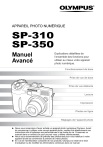
Lien public mis à jour
Le lien public vers votre chat a été mis à jour.